Page 1
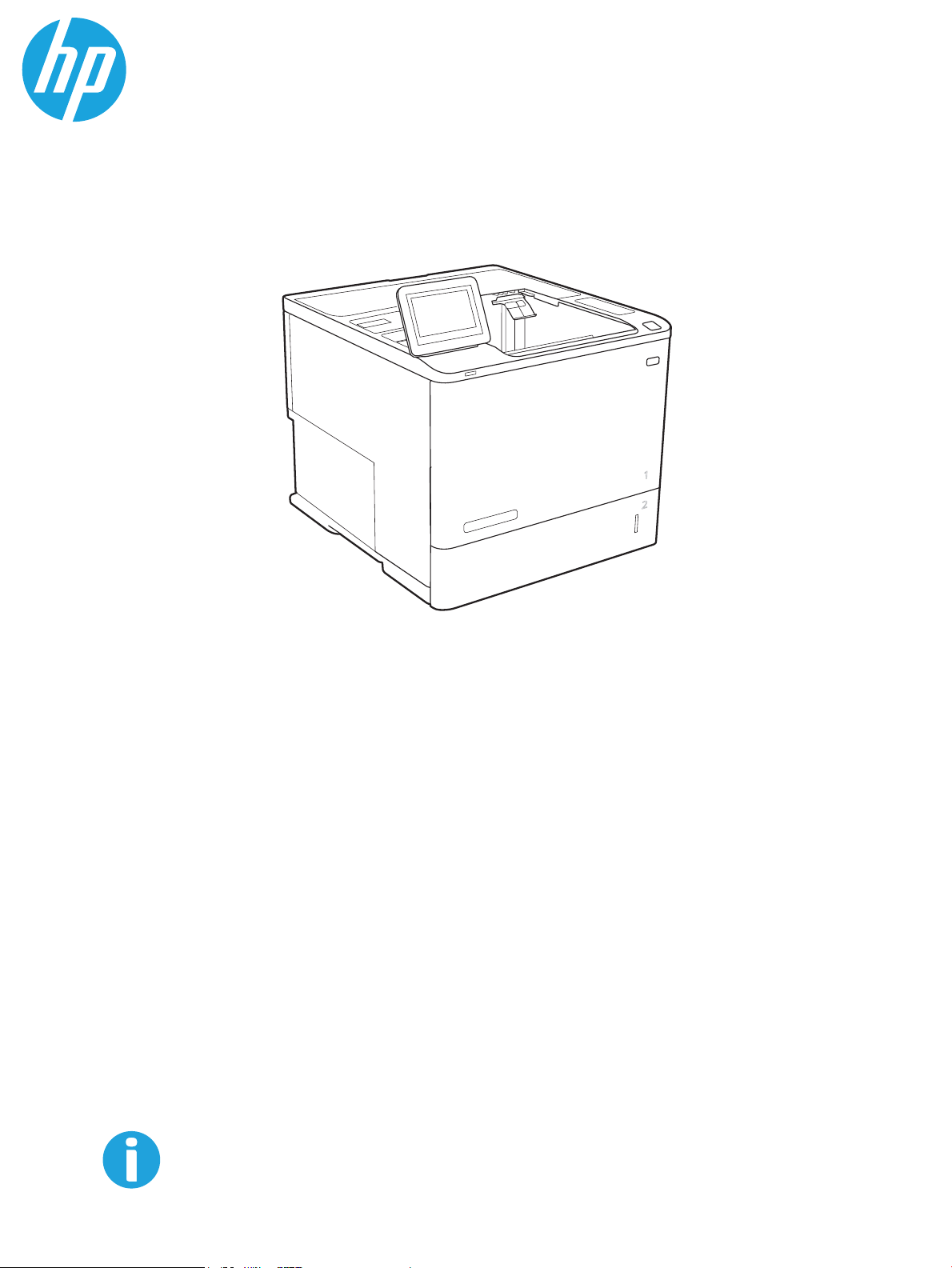
HP LaserJet Managed E60155, E60165, E60175
Brukerhåndbok
www.hp.com/videos/LaserJet
www.hp.com/support/ljE60155
www.hp.com/support/ljE60165
www.hp.com/support/ljE60175
Page 2
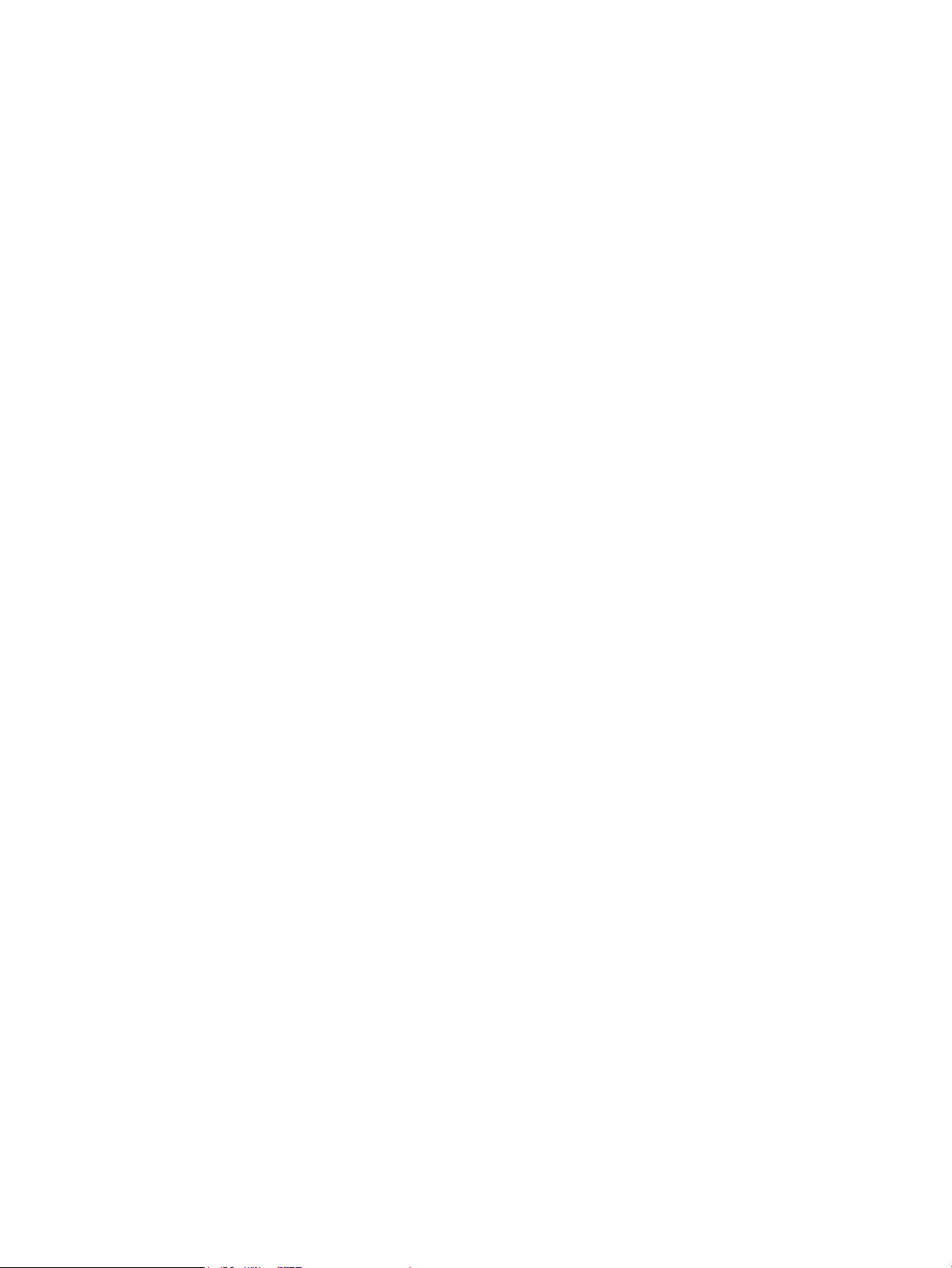
Page 3

HP LaserJet Managed E60155, E60165,
E60175
Brukerhåndbok
Page 4

Copyright og lisens
Varemerker
© Copyright 2019 HP Development Company,
L.P.
Reproduksjon, tilpasning eller oversettelse uten
skriftlig tillatelse på forhånd er forbudt, med
unntak av tillatelser gitt under lover om
opphavsrett.
Opplysningene i dette dokumentet kan endres
uten varsel.
De eneste garantiene for HP-produkter og tjenester er angitt i uttrykte garantierklæringer
som følger med slike produkter og tjenester.
Ingenting i dette dokumentet skal oppfattes
som en tilleggsgaranti. HP er ikke ansvarlig for
tekniske eller redaksjonelle feil eller utelatelser i
dette dokumentet.
Edition 2, 08/2019
Adobe®, Adobe Photoshop®, Acrobat® og
P
ostScript® er varemerker for Adobe Systems
Inc
orporated.
Apple og Apple-logoen er varemerker for Apple
Inc., registrert i USA og andre land/regioner.
macOS er et varemerke som tilhører Apple Inc.,
registrert i USA og i andre land/regioner.
AirPrint er et varemerke for Apple Inc., registrert i
USA og andre land/regioner.
Google™ er et varemerke for Google Inc.
Microsoft®, Windows®, Windows® XP og
Windows Vista® er registrerte varemerker for
Microsoft Corporation i USA.
UNIX® er et registrert varemerke for Open Group.
Page 5
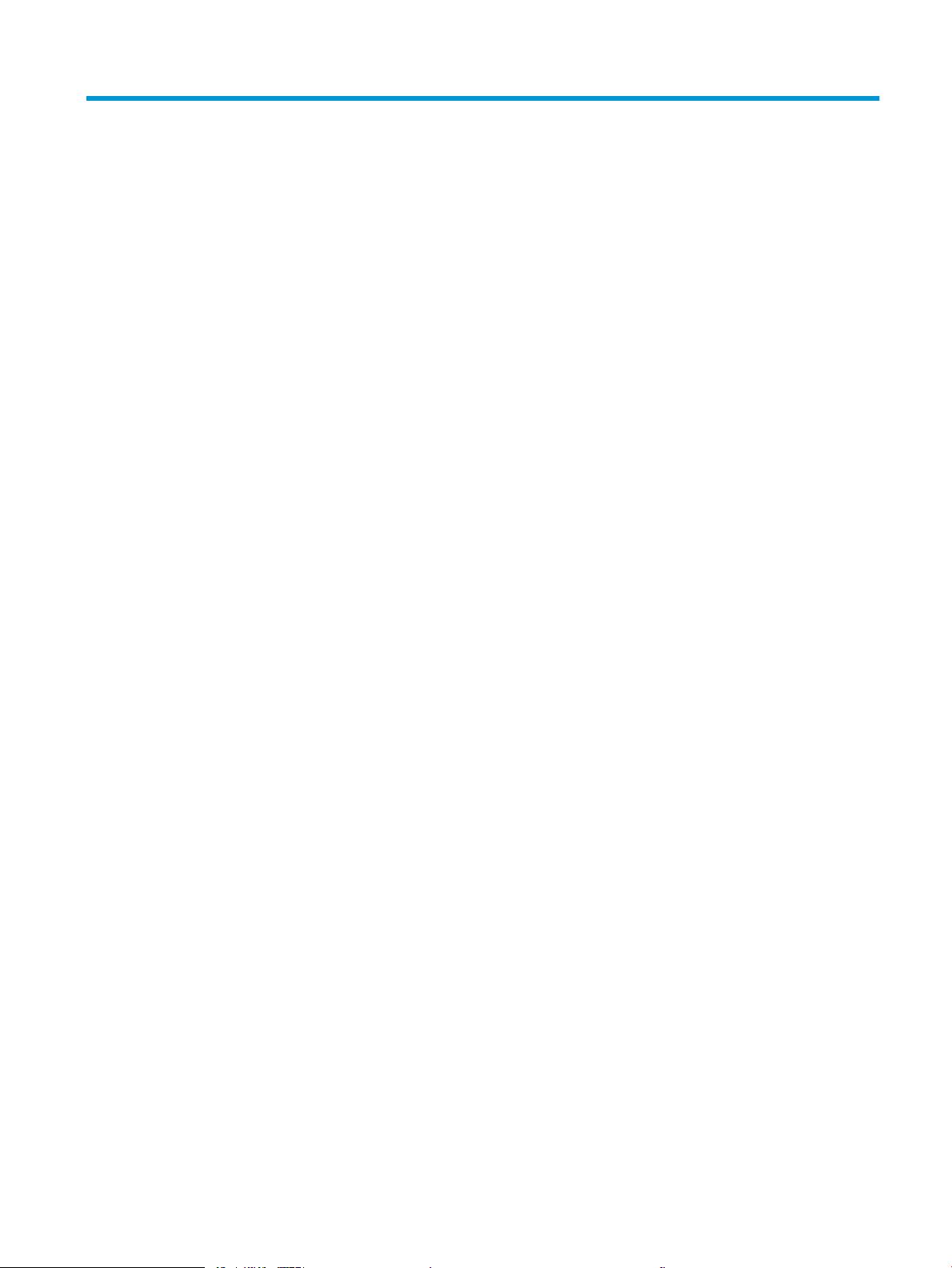
Innhold
1 Skriveroversikt ........................................................................................................................................................................................... 1
Advarselikoner .......................................................................................................................................................................... 2
Potensiell støtfare .................................................................................................................................................................... 3
Inndelt oversikt ......................................................................................................................................................................... 4
Skriver, sett forfra ................................................................................................................................................ 4
Skriver, sett bakfra ............................................................................................................................................... 4
Grensesnittporter ................................................................................................................................................ 5
Kontrollpanelvisning ............................................................................................................................................ 6
Skriverspesikasjoner .............................................................................................................................................................. 8
Tekniske spesikasjoner ..................................................................................................................................... 8
Operativsystemer som støttes ........................................................................................................................ 10
Skriverens mål ................................................................................................................................................... 12
Strømforbruk, elektriske spesikasjoner og lydutslipp ............................................................................... 13
Driftsmiljøområde ............................................................................................................................................. 13
Oppsett av skrivermaskinvare og programvareinstallering ............................................................................................ 14
2 Papirskuer ............................................................................................................................................................................................. 15
Innføring .................................................................................................................................................................................. 16
Legge papir i sku 1 (erfunksjonssku) ........................................................................................................................... 17
Papirretning for sku 1 ..................................................................................................................................... 18
Bruk Alternativ brevhodemodus ..................................................................................................................... 21
Legge papir i sku 2 og 550-arks skuene ....................................................................................................................... 22
Innføring .............................................................................................................................................................. 22
Papirretning for sku 2 og 550-arks skuene ............................................................................................. 24
Bruk Alternativ brevhodemodus ..................................................................................................................... 26
Legge papir i 2100-arks høykapasitetsinnskuen ........................................................................................................... 27
Legge i og skrive ut konvolutter .......................................................................................................................................... 29
Innføring .............................................................................................................................................................. 29
Skrive ut konvolutter ......................................................................................................................................... 29
Konvoluttretning ................................................................................................................................................ 30
Legg i og skriv ut etiketter .................................................................................................................................................... 31
Innføring .............................................................................................................................................................. 31
NOWW iii
Page 6

Manuell mating av etiketter ............................................................................................................................. 31
Etikettretning ..................................................................................................................................................... 31
Kongurere postboksen med stifter og fem skuer ....................................................................................................... 32
Kongurere standard stifteplassering ........................................................................................................... 32
Kongurere driftsmodusen ............................................................................................................................. 33
3 Rekvisita, tilbehør og deler ................................................................................................................................................................... 35
Bestill rekvisita, tilbehør og deler ........................................................................................................................................ 36
Bestilling ............................................................................................................................................................. 36
Skifte ut tonerkassetten ....................................................................................................................................................... 37
Informasjon om tonerkassett .......................................................................................................................... 37
Ta ut og bytte ut blekkpatronen ...................................................................................................................... 37
Bytte stiftekassetten ............................................................................................................................................................. 41
4 Skrive ut ................................................................................................................................................................................................... 43
Utskriftsoppgaver (Windows) .............................................................................................................................................. 44
Slik skriver du ut (Windows) ............................................................................................................................. 44
Skrive ut på begge sider automatisk (Windows) .......................................................................................... 45
Skrive ut på begge sider manuelt (Windows) ............................................................................................... 45
Skrive ut ere sider per ark (Windows) .......................................................................................................... 46
Velge papirtype (Windows) .............................................................................................................................. 46
Flere utskriftsoppgaver .................................................................................................................................... 47
Utskriftsoppgaver (mac OS) ................................................................................................................................................. 48
Slik skriver du ut (Mac OS) ................................................................................................................................ 48
Skrive ut på begge sider automatisk (Mac OS) ............................................................................................. 48
Skrive ut på begge sider manuelt (Mac OS) ................................................................................................... 48
Skrive ut ere sider per ark (mac OS) ............................................................................................................. 49
Velge papirtype (mac OS) ................................................................................................................................. 49
Flere utskriftsoppgaver .................................................................................................................................... 49
Lagre utskriftsjobber på skriveren for å skrive ut senere eller privat ............................................................................ 51
Innføring .............................................................................................................................................................. 51
Opprette en lagret jobb (Windows) ................................................................................................................. 51
Opprette en lagret jobb (Mac OS) .................................................................................................................... 52
Skrive ut en lagret jobb ..................................................................................................................................... 52
Slette en lagret jobb .......................................................................................................................................... 53
Informasjon sendt til skriveren i jobbregnskapssammenheng ................................................................. 54
Mobilutskriftsløsninger ......................................................................................................................................................... 55
Innføring .............................................................................................................................................................. 55
Wi-Fi Direct (bare trådløse modeller som har HP Jetdirect 3100w BLE/NFC/Wireless-tilbehøret
installert) ............................................................................................................................................................. 55
HP ePrint via e-post .......................................................................................................................................... 56
iv NOWW
Page 7
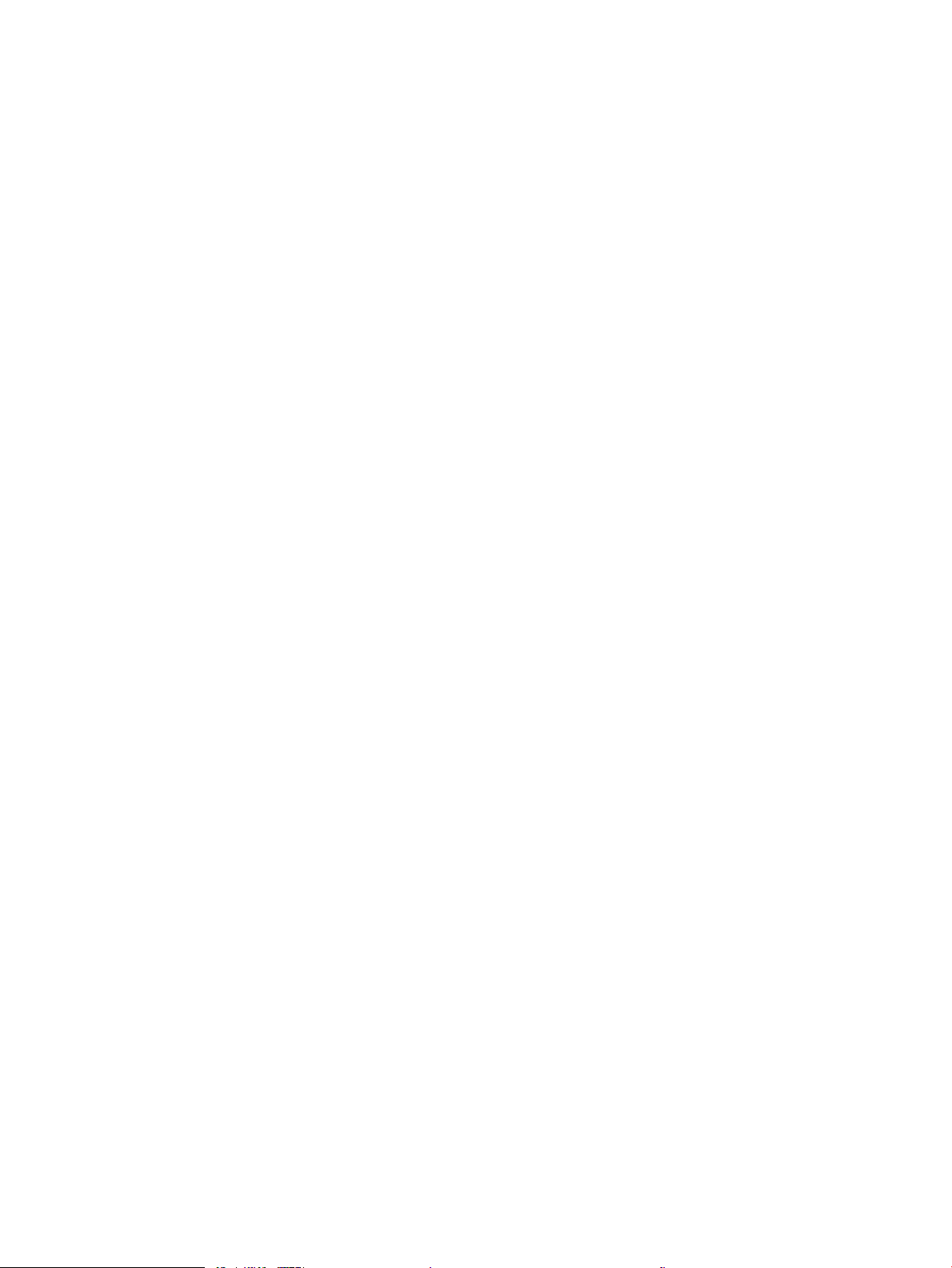
AirPrint ................................................................................................................................................................. 57
Innebygd Android-utskrift ................................................................................................................................ 57
Skrive ut fra en USB ashstasjon ........................................................................................................................................ 58
Innføring .............................................................................................................................................................. 58
Aktiver USB-porten for utskrift ....................................................................................................................... 58
Skrive ut USB-dokumenter .............................................................................................................................. 59
Skriv ut med Hi-Speed USB 2.0-port (kablet) .................................................................................................................... 60
Aktiver høyhastighets USB-porten for utskrift ............................................................................................. 60
5 Administrere skriveren ........................................................................................................................................................................... 61
Avansert kongurasjon med HPs innebygde webserver (EWS) ..................................................................................... 62
Innføring .............................................................................................................................................................. 62
Få tilgang til HPs innebygde webserver (EWS) ............................................................................................. 63
Funksjoner i HPs innebygde webserver (EWS) ............................................................................................. 63
Kongurere IP-nettverksinnstillinger ................................................................................................................................. 69
Ansvarsfraskrivelse for skriverdeling ............................................................................................................. 69
Vise eller endre nettverksinnstillinger ............................................................................................................ 69
Gi skriveren nytt navn i nettverket .................................................................................................................. 69
Kongurere IPv4 TCP/IP-parametere manuelt fra kontrollpanelet ........................................................... 70
Kongurere IPv6 TCP/IP-parametere manuelt fra kontrollpanelet ........................................................... 70
Innstillinger for koblingshastighet og tosidig ............................................................................................... 71
Skriverens sikkerhetsfunksjoner ......................................................................................................................................... 72
Innføring .............................................................................................................................................................. 72
Sikkerhetserklæringer ...................................................................................................................................... 72
IP-sikkerhet ........................................................................................................................................................ 72
Tilordne eller endre systempassordet ved hjelp av HPs innebygde webserver ...................................... 72
Krypteringsstøtte: HP sikker harddisk med høy ytelse ............................................................................... 73
Låse formatereren ............................................................................................................................................. 73
Innstillinger for strømsparing .............................................................................................................................................. 74
Innføring .............................................................................................................................................................. 74
Skrive ut med EconoMode ............................................................................................................................... 74
Start tidsuret for hvilemodus og kongurer at skriveren skal bruke 1 watt eller mindre. .................... 74
HP Web Jetadmin ................................................................................................................................................................... 76
Programvare- og fastvareoppdateringer ........................................................................................................................... 77
6 Løse problemer ....................................................................................................................................................................................... 79
Kundestøtte ............................................................................................................................................................................ 80
Hjelpesystem på kontrollpanelet ......................................................................................................................................... 81
Tilbakestill til fabrikkinnstillinger ......................................................................................................................................... 82
Innføring .............................................................................................................................................................. 82
Metode 1: Tilbakestille fabrikkinnstillinger fra skriverens kontrollpanel .................................................. 82
NOWW v
Page 8
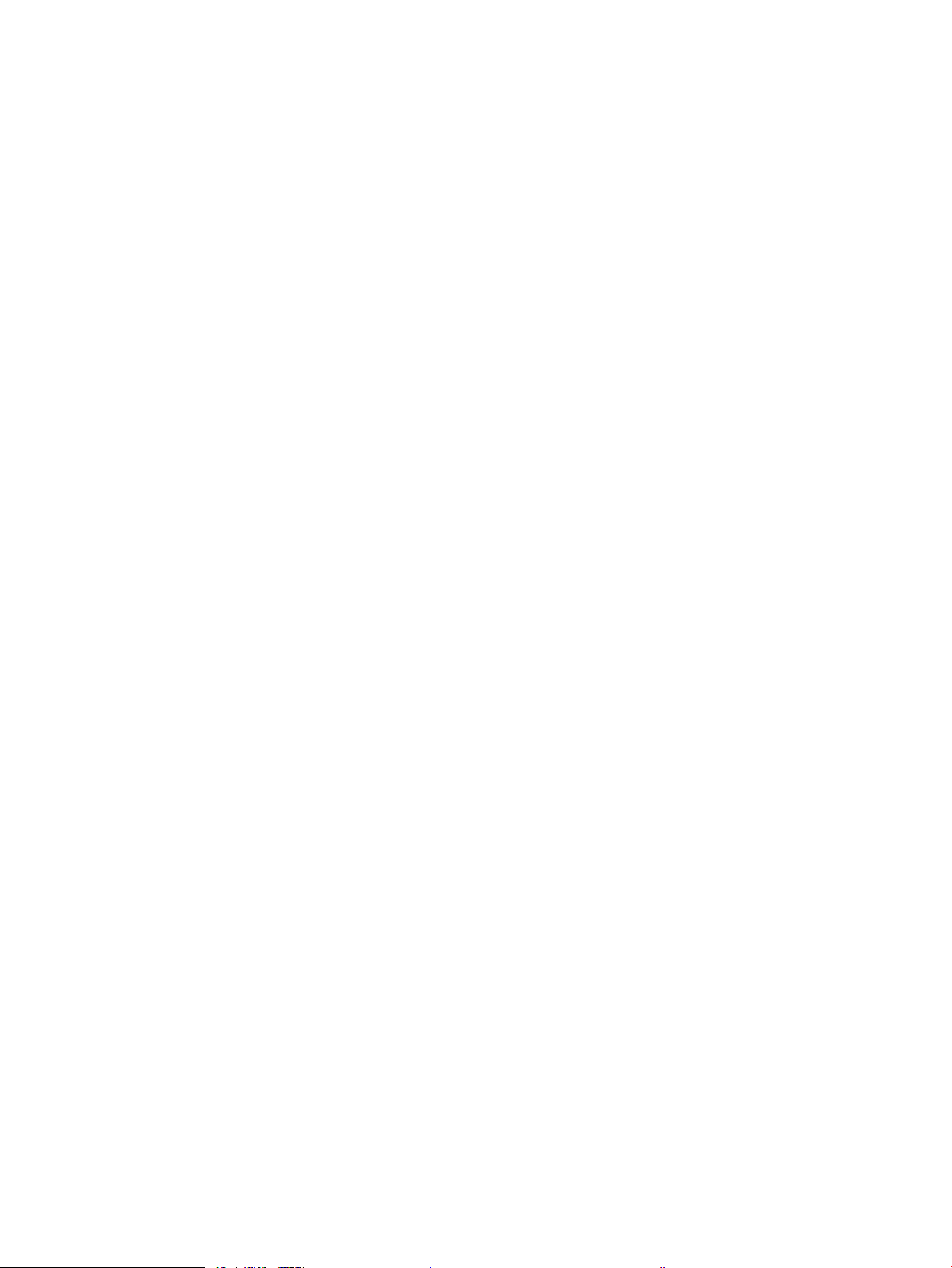
Metode 2: Tilbakestille fabrikkinnstillinger fra HPs innebygde webserver (bare
nettverkstilkoblede skrivere) ........................................................................................................................... 82
Meldingen om lite eller svært lite i kassetten vises på skriverens kontrollpanel ......................................................... 83
Skriveren mater papir feil ...................................................................................................................................................... 84
Innføring .............................................................................................................................................................. 84
Skriveren henter ikke papir .............................................................................................................................. 84
Skriveren henter ere papirark samtidig ....................................................................................................... 86
Fjerne fastkjørt papir ............................................................................................................................................................. 90
Innføring .............................................................................................................................................................. 90
Papirstoppsteder ............................................................................................................................................... 91
Auto-navigering for fjerning av fastkjørt papir ............................................................................................. 91
Er det ofte papirstopp på skriveren? .............................................................................................................. 91
Fjerne fastkjørt papir i sku 1 (13.A1) ........................................................................................................... 92
Fjerne fastkjørt papir i sku 2, 3, 4, 5 (13.A2, 13.A3, 13.A4, 13.A5) ......................................................... 95
Fjerne fastkjørt papir i 2100-arks høykapasitetsinnskuen (13A, 13F) .................................................. 98
Fjerne fastkjørt papir i bakdekselet og varmeelementområdet (13.B) .................................................. 100
Fjerne fastkjørt papir i utskuen (13.E1) .................................................................................................... 103
Fjerne fastkjørt papir i tosidigenheten (13.C, 13.D, 13.B) ......................................................................... 104
Fjerne fastkjørt papir i konvoluttmateren (13.A) ........................................................................................ 105
Fjerne fastkjørt papir i postboksen med stifter og fem skuer (13.E, 13.7) ......................................... 107
Fjerne fastkjørte stifter i postboksen med stifter og fem skuer (13.8) ............................................... 108
Løs problemer med utskriftskvaliteten ............................................................................................................................ 111
Innføring ........................................................................................................................................................... 111
Feilsøke utskriftskvalitet ................................................................................................................................ 111
Stikkordregister ........................................................................................................................................................................................ 117
vi NOWW
Page 9

1 Skriveroversikt
●
Advarselikoner
●
Potensiell støtfare
●
Inndelt oversikt
●
Skriverspesikasjoner
●
Oppsett av skrivermaskinvare og programvareinstallering
Mer informasjon
Den følgende informasjonen er riktig på publiseringstidspunktet.
For å få videohjelp kan du se www.hp.com/videos/LaserJet.
Hvis du vil ha oppdatert informasjon, kan du se www.hp.com/support/ljE60155, www.hp.com/support/ljE60165
eller www.hp.com/support/ljE60175.
HPs omfattende hjelp for skriveren inneholder følgende informasjon:
● Installer og kongurer
● Lær og bruk
● Løse problemer
● Laste ned oppdateringer for programvare og fastvare
● Delta i støttefora
● Finn informasjon om garanti og forskrifter
NOWW 1
Page 10
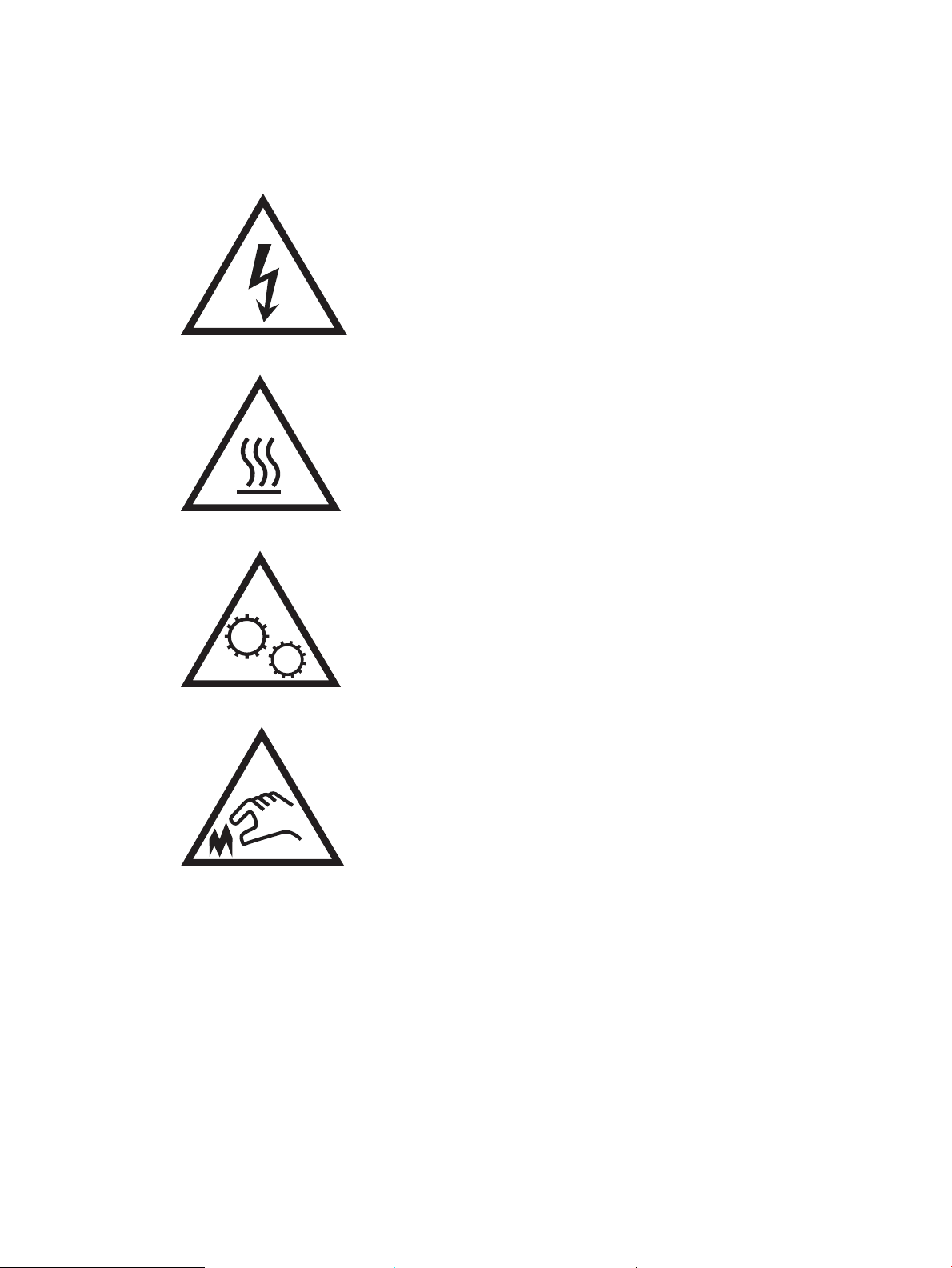
Advarselikoner
Forklaring på advarselikoner: Følgende advarselikoner kan vises på HP-produkter. Vis varsomhet der det er
aktuelt.
●
Forsiktig: Elektrisk støt
●
Forsiktig: Varm overate
●
Forsiktig: Hold kroppsdeler unna bevegelige deler
●
Forsiktig: Skarp kant i umiddelbar nærhet
2 Kapittel 1 Skriveroversikt NOWW
Page 11
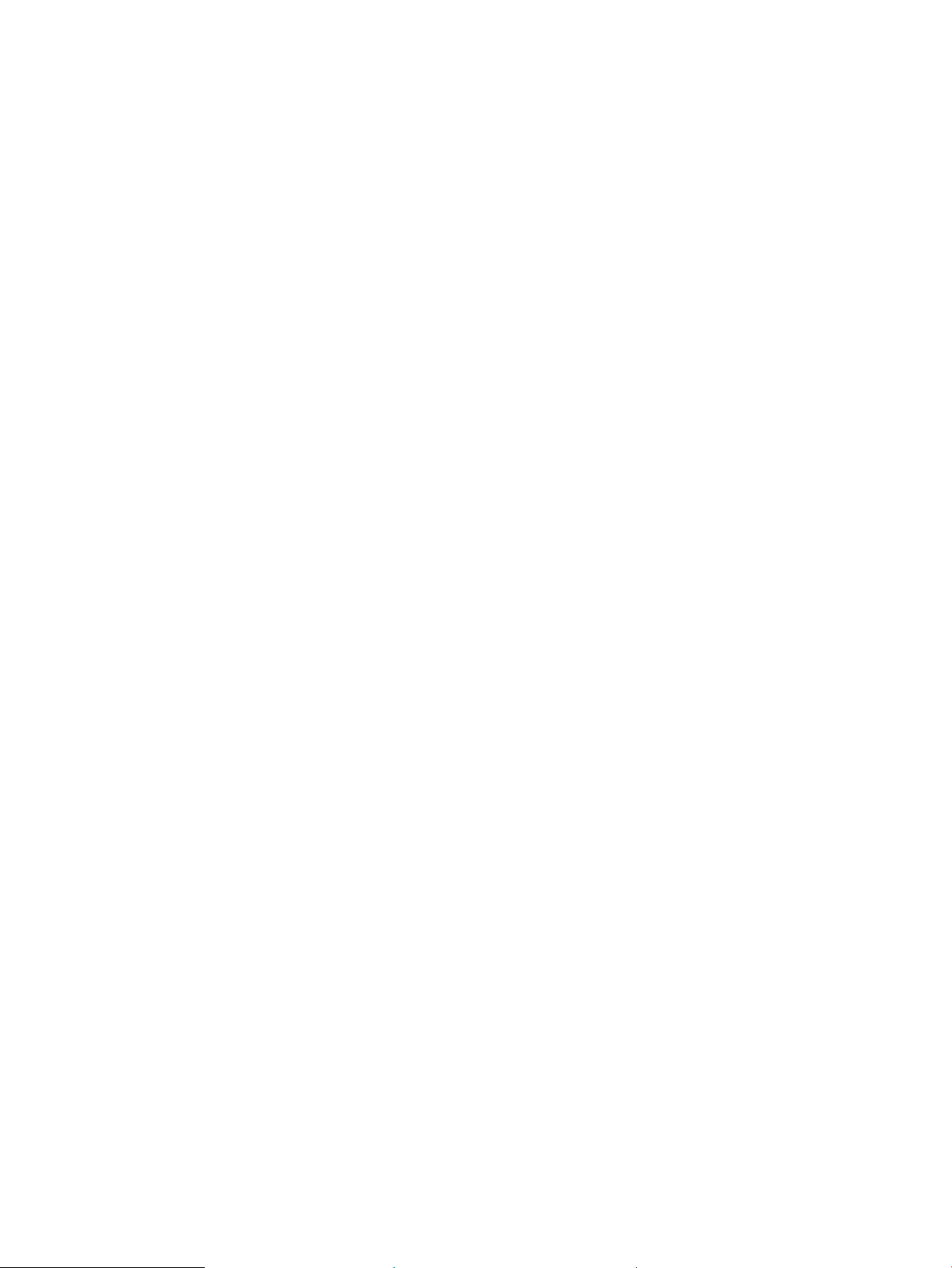
Potensiell støtfare
Følg alltid grunnleggende sikkerhetsforholdsregler når du bruker dette produktet for å redusere risikoen for
brannskade eller elektrisk støt.
● Les og forstå alle instruksjonene i brukerhåndboken.
● Les alle advarsler og instruksjoner som er merket på produktet.
● Bruk bare en jordet stikkontakt når du kobler produktet til en strømkilde. Hvis du ikke vet om stikkontakten
er jordet, må du høre med en autorisert elektriker.
● Ikke berør kontaktene på noen av kontaktene på produktet. Bytt umiddelbart ledninger som er skadet.
● Koble produktet fra strømuttaket før rengjøring.
● Ikke installer eller bruk dette produktet i nærheten av vann eller når du er våt.
● Installer produktet ordentlig på et stabilt underlag.
● Installer produktet på et beskyttet sted der ingen kan trå på eller snuble i strømledningen.
NOWW Potensiell støtfare 3
Page 12

Inndelt oversikt
5
4
6
1
2
3
7
8
●
Skriver, sett forfra
●
Skriver, sett bakfra
●
Grensesnittporter
●
Kontrollpanelvisning
Skriver, sett forfra
Skriver, sett bakfra
Tabell 1-1 Forklaring av skriveren sett forfra
Bildeforklaring
1 Kontrollpanel med fargeberøringsskjerm
2 Utsku
3 Utløserknapp for kassettdeksel (tilgang til tonerkassetten)
4 Av/på-knapp
5 Kassettdeksel og sku 1
6 Sku 2
7 USB-utskriftsport med enkel tilgang
8 Lomme for integrering av maskinvare (for tilkobling av tilbehør og tredjepartsenheter)
Skriverkomponent
MERK: Skriveren vises uten en etterbehandlingsenhet koblet til.
4 Kapittel 1 Skriveroversikt NOWW
Page 13

5
1
2
3
4
1 Spor for sikkerhetslås av kabeltype
1
2
3
2 Formatererplate (med grensesnittporter)
3 Strømtilkobling
4 Etikett med serienummer og produktnummer
5 Bakdeksel (for tilgang ved papirstopp)
Grensesnittporter
1 Verts-USB-port for tilkobling av eksterne USB-enheter (denne porten kan være dekket til)
NOWW Inndelt oversikt 5
Page 14
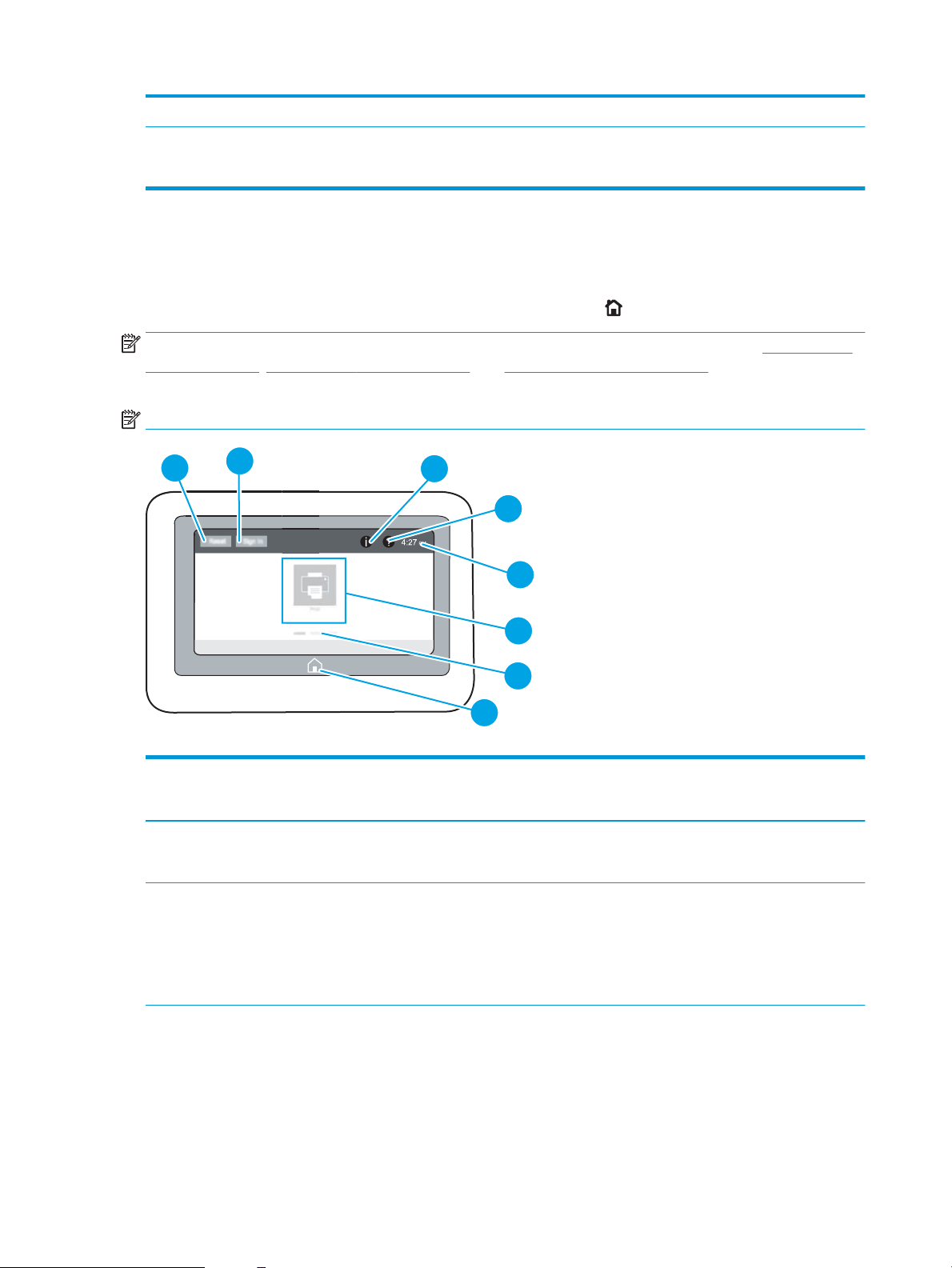
2 Ethernet-nettverksport for LAN (Local Area Network) (RJ-45)
4
6
7
5
8
2
3
1
3 Høyhastighets-USB 2.0-utskriftsport
MERK: Du får enkel tilgang til USB-utskrift ved å bruke USB-porten i nærheten av kontrollpanelet.
Kontrollpanelvisning
På startsiden får du tilgang til skriverfunksjonene, og du ser gjeldende status for skriveren.
Gå tilbake til startskjermbildet når som helst ved å velge Hjem-knappen .
MERK: Hvis du vil ha mer informasjon om funksjonene til skriverens kontrollpanel, kan du gå til www.hp.com/
support/ljE60155, www.hp.com/support/ljE60165 eller www.hp.com/support/ljE60175, velge
Brukerveiledninger og deretter Generell referanse.
MERK: Funksjonene som vises på startsiden, kan variere avhengig av skriverkongurasjonen.
Tabell 1-2 Forklaring av skriverens kontrollpanel
Bildeforklarin
g
1 Tilbakestill-knappen Trykk på Tilbakestill-knappen for å fjerne endringer, vekke skriveren fra en pausestatus, tilbakestille
2 Påloggings- eller
Komponent Beskrivelse
feltet for kopiantall, vise skjulte feil og gjenopprette standardinnstillingene (inkludert språk og
tastaturoppsettet).
Trykk på påloggingsknappen for å få tilgang til sikre funksjoner.
avloggings-knapp
Velg Avloggingsknappen for å logge av skriveren. Skriveren tilbakestiller alle alternativer til
standardinnstillingene.
MERK: Denne knappen vises bare hvis administratoren har kongurert skriveren for å kreve
tillatelse for å få tilgang til funksjoner.
6 Kapittel 1 Skriveroversikt NOWW
Page 15
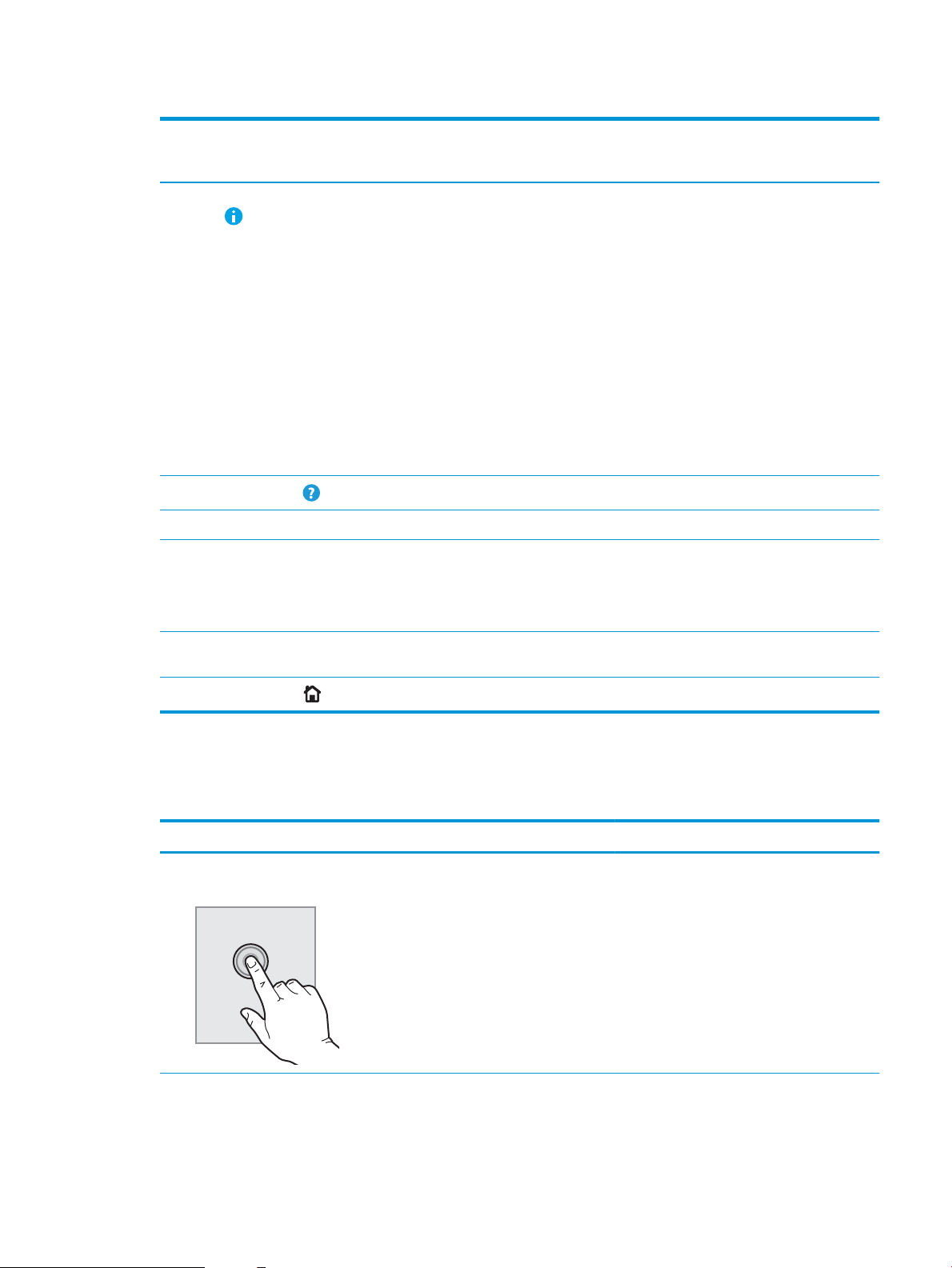
Tabell 1-2 Forklaring av skriverens kontrollpanel (forts.)
Bildeforklarin
g
3 Informasjonsknappen Velg informasjonsknappen for å få opp en side som gir tilgang til ere typer skriverinformasjon.
4
5 Gjeldende tid Viser gjeldende klokkeslett.
6 Programområde Trykk på et av ikonene for å åpne programmet. Dra skjermen sidelengs for å få tilgang til ere
Komponent Beskrivelse
Velg knappen nederst på skjermen for å få følgende informasjon:
● Visningsspråk: Endre språkinnstillingen for den gjeldende brukerøkten.
● Hvilemodus: Sett skriveren i dvalemodus.
● Wi-Fi Direct: Se informasjon om hvordan du kan koble deg direkte til skriveren ved hjelp av en
telefon, et nettbrett eller en annen enhet med Wi-Fi (bare når HP Jetdirect 3100w BLE/NFC/
Wireless-ekstratilbehøret er installert).
● Trådløs: Vis eller endre innstillinger for trådløs tilkobling (bare når et valgfritt trådløst tilbehør
for HP Jetdirect 2900nw utskriftsserver er installert).
● Ethernet: Vis og endre innstillingene for Ethernet-tilkoblingen.
● HP webtjenester: Vis informasjon om å koble til og skrive ut til skriveren ved hjelp av HPS
webtjenester (ePrint).
Hjelp-knappen
Trykk på Hjelp-knappen for å åpne det innebygde hjelpesystemet.
programmer.
7 Startskjermens
sideindikator
8
Hjem-knappen
Slik bruker du kontrollpanelet
Bruk følgende handlinger til å bruke skriverens kontrollpanel.
Handling Beskrivelse Eksempel
Trykk på Trykk på et element på skjermen for å velge det
MERK: Tilgjengelige programmer varierer fra skriver til skriver. Administratoren kan kongurere
hvilke programmer som vises og hvilken rekkefølge de skal vises i.
Angir antall sider på startskjermbildet eller i et program. Den gjeldende siden utheves. Dra skjermen
sidelengs for å bla mellom sidene.
Trykk på Hjem-knappen for å gå tilbake til startskjermen.
Trykk på Innstillinger-ikonet for å åpne
elementet eller åpne den menyen. Når du blar
gjennom menyer, kan du stoppe å bla ved å
trykke lett på skjermen.
Innstillinger-appen.
NOWW Inndelt oversikt 7
Page 16
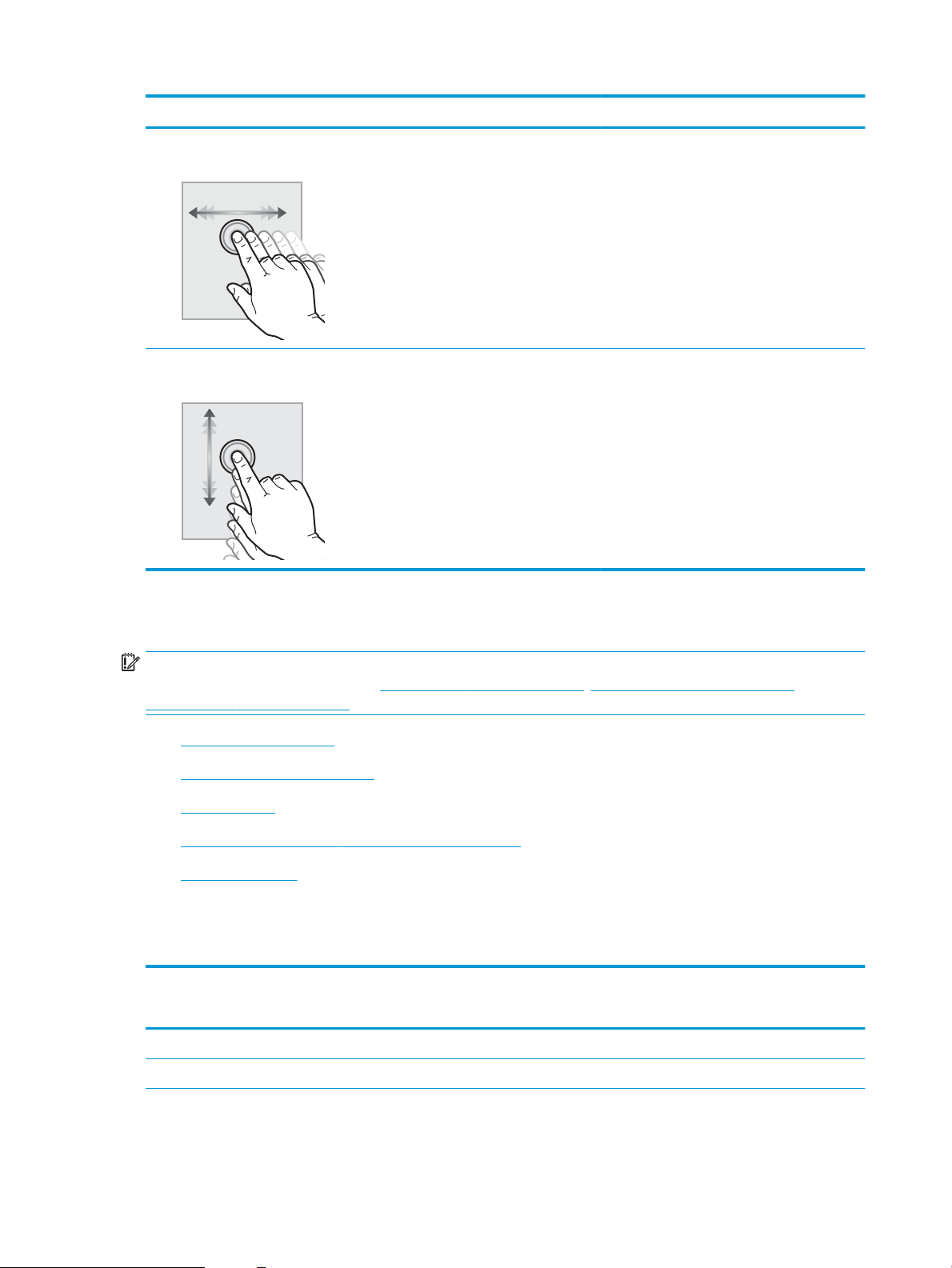
Handling Beskrivelse Eksempel
Dra Trykk på skjermen og beveg ngeren vannrett
for å bla til siden.
Bla Trykk på skjermen og beveg ngeren loddrett for
å bla opp og ned. Når du blar gjennom menyer,
kan du stoppe å bla ved å trykke lett på
skjermen.
Sveip helt til Innstillinger-appen vises.
Bla gjennom Innstillinger-appen.
Skriverspesikasjoner
VIKTIG: Følgende spesikasjoner er korrekte på utgivelsestidspunktet, men de kan endres over tid. Hvis du vil
ha oppdatert informasjon, kan du se www.hp.com/support/ljE60155, www.hp.com/support/ljE60165 eller
www.hp.com/support/ljE60175.
●
Tekniske spesikasjoner
●
Operativsystemer som støttes
●
Skriverens mål
●
Strømforbruk, elektriske spesikasjoner og lydutslipp
●
Driftsmiljøområde
Tekniske spesikasjoner
Tabell
1-3 Spesikasjoner for papirhåndtering
Funksjoner for papirhåndtering Modell E60155dn, E60165dn, E60175dn
Sku 1 (kapasitet på 100 ark) Inkludert
Sku 2 (kapasitet på 550 ark) Inkludert
(produktnummer 3GY09A, 3GY10A, 3GY12A)
8 Kapittel 1 Skriveroversikt NOWW
Page 17

Tabell 1-3 Spesikasjoner for papirhåndtering (forts.)
Funksjoner for papirhåndtering Modell E60155dn, E60165dn, E60175dn
(produktnummer 3GY09A, 3GY10A, 3GY12A)
1 x 550-arks papirmater
MERK: E65150dn- og E65160dn-modellene støtter opptil seks ekstra 1 x 550-
arks papirmatere.
2100-arks høykapasitetsinnmater (HCI) Tilleggsutstyr
Automatisk tosidig utskrift Inkludert
Konvoluttmaterkassett for utskrift av opptil 75 konvolutter Tilleggsutstyr
Forlengerdeksel til sku 2 for å skrive ut på utskriftsmateriale i Legal-størrelse Tilleggsutstyr
Postboks med stifter og fem skuer
MERK: Når dette tilbehøret er lagt til den standard utskuen, er den totale
kapasiteten seks skuer og 1300 ark.
Tilleggsutstyr
Tilleggsutstyr
Tabell 1-4 Tilkoblingsspesikasjoner
Tilkoblingsfunksjoner Modell E60155dn, E60165dn, E60175dn
(produktnummer 3GY09A, 3GY10A, 3GY12A)
10/100/1000 Ethernet LAN-tilkobling med IPv4 og IPv6 Inkludert
Hi-Speed USB 2.0 Inkludert
USB-port med enkel tilgang for utskrift uten datamaskin, og for oppgradering av
fastvaren
Inkludert
Lomme for integrering av maskinvare for tilkobling av tredjepartsenheter Inkludert
HP interne USB-porter Tilleggsutstyr
HP Jetdirect 2900nw-utskriftsservertilbehør for trådløs tilkobling Tilleggsutstyr
HP Jetdirect 3100w BLE/NFC/Wireless-tilbehør for utskrift fra mobilenheter
MERK: Tilkoblet via en lomme for integrering av maskinvare (HIP) eller den bakre
verts-USB-porten. HP Jetdirect 3100w BLE/NFC/Wireless-tilbehør krever tilbehør
for HP interne USB-porter.
Tilleggsutstyr
Tabell 1-5 Utskriftsspesikasjoner
Utskriftsfunksjoner Modell E60155dn, E60165dn, E60175dn
(produktnummer 3GY09A, 3GY10A, 3GY12A)
Skriver ut 52 sider per minutt (spm) på papir i A4-størrelse og 55 spm på papir i
Letter-størrelse
Skriver ut 61 sider/min på papir i A4-størrelse og 65 sider/min på papir i Letterstørrelse
E60155dn
E60165dn
NOWW Skriverspesikasjoner 9
Page 18

Tabell 1-5 Utskriftsspesikasjoner (forts.)
Utskriftsfunksjoner Modell E60155dn, E60165dn, E60175dn
(produktnummer 3GY09A, 3GY10A, 3GY12A)
Skriver ut 71 sider/min på papir i A4-størrelse og 75 sider/min på papir i Letterstørrelse
Utskrift fra USB-enhet med enkel tilgang (ingen datamaskin kreves) Inkludert
Tabell 1-6 Andre spesikasjoner
Funksjon Modell E60155dn, E60165dn, E60175dn
Minne: 512 MB minne, kan utvides til 1,5 GB ved å legge til 1 GB DIMM Inkludert
Minne: HP sikker harddisk med høy ytelse Tilleggsutstyr
Security (Sikkerhet): HP Trusted Platform Module for kryptering av alle data som
sendes gjennom skriveren
Kontrollpanel: Konstant visning, kontrollpanel med fargeberøringsskjerm Inkludert
Operativsystemer som støttes
Linux: Hvis du vil ha informasjon og skriverdrivere for Linux, kan du gå til www.hp.com/go/linuxprinting.
UNIX: Hvis du vil ha informasjon og skriverdrivere for UNIX®, kan du gå til www.hp.com/go/unixmodelscripts.
E60175dn
(produktnummer 3GY09A, 3GY10A, 3GY12A)
Inkludert
Følgende informasjon gjelder for de skriverspesikke Windows HP PCL 6-skriverdriverne, HP-skriverdriverne for
macOS og for installasjonsprogrammet.
Windows: Last ned HP Easy Start fra 123.hp.com/LaserJet for å installere HP-skriverdriveren. Eller gå til
nettområdet for skriverstøtte for denne skriveren: www.hp.com/support/ljE60155, www.hp.com/support/
ljE60165 eller www.hp.com/support/ljE60175 for å laste ned skriverdriveren eller installeringsprogrammet for å
installere HP-skriverdriveren.
macOS: Mac-datamaskiner støttes med denne skriveren. Last ned HP Easy Start, enten fra 123.hp.com/LaserJet
eller fra støttesiden for utskrift. Bruk deretter HP Easy Start for å installere HP-skriverdriveren.
1. Gå til 123.hp.com/LaserJet.
2. Følg den angitte fremgangsmåten for å laste ned skriverprogramvaren.
Tabell
1-7 Støttede operativsystemer og skriverdrivere
Operativsystem Skriverdriver (for Windows eller installeringsprogrammet på
Internett for macOS)
Windows 7, 32-biters og 64-biters Skriverspesikk HP PCL 6-skriverdriver installeres for dette
operativsystemet som en del av programvareinstallasjonen.
Windows 8, 32-biters og 64-biters Skriverspesikk HP PCL 6-skriverdriver installeres for dette
operativsystemet som en del av programvareinstallasjonen.
Windows 8.1, 32-biters og 64-biters Skriverspesikk skriverdriver for HP PCL6 V4 installeres for dette
operativsystemet som en del av programvareinstallasjonen.
10 Kapittel 1 Skriveroversikt NOWW
Page 19

Tabell 1-7 Støttede operativsystemer og skriverdrivere (forts.)
Operativsystem Skriverdriver (for Windows eller installeringsprogrammet på
Internett for macOS)
Windows 10, 32-biters og 64-biters Skriverspesikk skriverdriver for HP PCL6 V4 installeres for dette
operativsystemet som en del av programvareinstallasjonen.
Windows Server 2008 R2, SP 1, 64-biters Skriverspesikk skriverdriver for PCL 6 er tilgjengelig for nedlasting
fra webområdet for skriverstøtte. Last ned driveren, og bruk
Microsoft Veiviser for skriver til å installere den.
Windows Server 2012, 64-biter Skriverspesikk skriverdriver for PCL 6 er tilgjengelig for nedlasting
fra webområdet for skriverstøtte. Last ned driveren, og bruk
Microsoft Veiviser for skriver til å installere den.
Windows Server 2012 R2, 64-biters Skriverspesikk skriverdriver for PCL 6 er tilgjengelig for nedlasting
fra webområdet for skriverstøtte. Last ned driveren, og bruk
Microsoft Veiviser for skriver til å installere den.
Windows Server 2016, 64-biter Skriverspesikk skriverdriver for PCL 6 er tilgjengelig for nedlasting
fra nettstedet for skriverstøtte. Last ned driveren, og bruk Microsoft
Veiviser for skriver til å installere den.
macOS 10.12 Sierra, macOS 10.13 High Sierra Last ned HP Easy Start fra 123.hp.com/LaserJet, og bruk deretter
programmet til å installere skriverdriveren.
MERK: Hvilke operativsystemer som støttes, kan endre seg.
MERK: Hvis du vil ha en oppdatert liste over støttede operativsystemer, kan du gå til www.hp.com/support/
ljE60155, www.hp.com/support/ljE60165 eller www.hp.com/support/ljE60175 for HPs omfattende hjelp for
skriveren.
MERK: Hvis du vil ha mer informasjon om klient- og serveroperativsystemer, og om HP UPD-driverstøtte for
denne skriveren, kan du gå til www.hp.com/go/upd. Under Mer informasjon klikker du på koblingene.
Tabell 1-8 Systemkrav
Windows macOS
● Internett-forbindelse
● Egen USB 1.1- eller 2.0-kontakt eller en nettverkstilkobling
● 2 GB ledig plass på harddisken
● 1 GB RAM (32-biters) eller 2 GB RAM (64-biters)
● Internett-tilkobling
● Egen USB 1.1- eller 2.0-kontakt eller en nettverkstilkobling
● 1,5 GB ledig plass på harddisken
NOWW Skriverspesikasjoner 11
Page 20
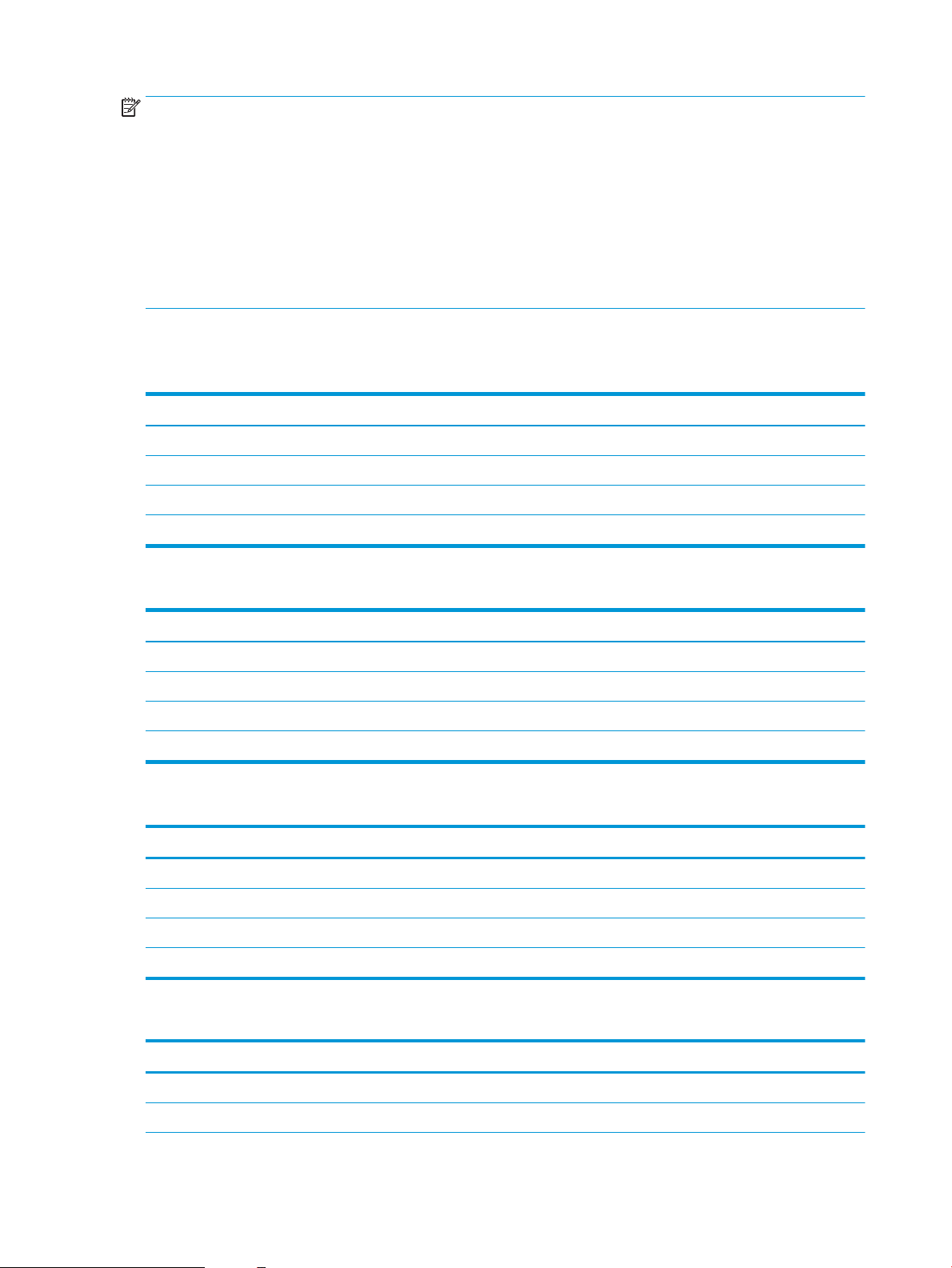
MERK: Windows-installasjonsprogrammet installerer HP Smart Device Agent Base-tjenesten. Filstørrelsen er
ca. 100 kb. Dens eneste funksjon er å kontrollere skrivere som er koblet til via USB hver time. Ingen data samles
inn. Hvis den nner en USB-skriver, prøver den å nne en forekomst av JetAdvantage Management Connector
(JAMc) på nettverket. Hvis den nner en JAMc, oppgraderes HP Smart Device Agent Base til en komplett Smart
Device Agent Base fra JAMc på en sikker måte, slik at utskrevne sider kan registreres i en Managed Print Services
(MPS)-konto. Webpakkene med drivere som er lastet ned fra hp.com for skriveren og installert via veiviseren for
skriverinstallasjon, installerer ikke denne tjenesten.
Hvis du vil avinstallere tjenesten, åpner du Kontrollpanel, velger Programmer eller Programmer og funksjoner og
deretter Legg til/fjern programmer eller Avinstaller et program for å fjerne tjenesten. Filnavnet er
HPSmartDeviceAgentBase.
Skriverens mål
Tabell 1-9 Mål for modellene E60155dn, E60165dn, E60175dn
Helt lukket skriver Skriveren når alt er åpent
Høyde 357 mm 433 mm
Dybde 466 mm 1 040 mm
Bredde 431 mm 431 mm
Vekt (med tonerkassett) 20,6 kg
Tabell 1-10 Mål for papirmateren med 1 x 550-ark
Når tilbehøret er helt lukket Når tilbehøret er helt åpent
Høyde 148 mm 148 mm
Dybde 466 mm 790 mm
Bredde 426 mm 426 mm
Vekt 5,7 kg
Tabell 1-11 Mål for 2100 arks HCI med stativ
Når tilbehøret er helt lukket Når tilbehøret er helt åpent
Høyde 341 mm 341 mm
Dybde 466 mm 864 mm
Bredde 426 mm 426 mm
Vekt 9,98 kg
Tabell 1-12 Mål for konvoluttmater
Når tilbehøret er helt lukket Når tilbehøret er helt åpent
Høyde 148 mm 148 mm
Dybde 466 mm 790 mm
12 Kapittel 1 Skriveroversikt NOWW
Page 21
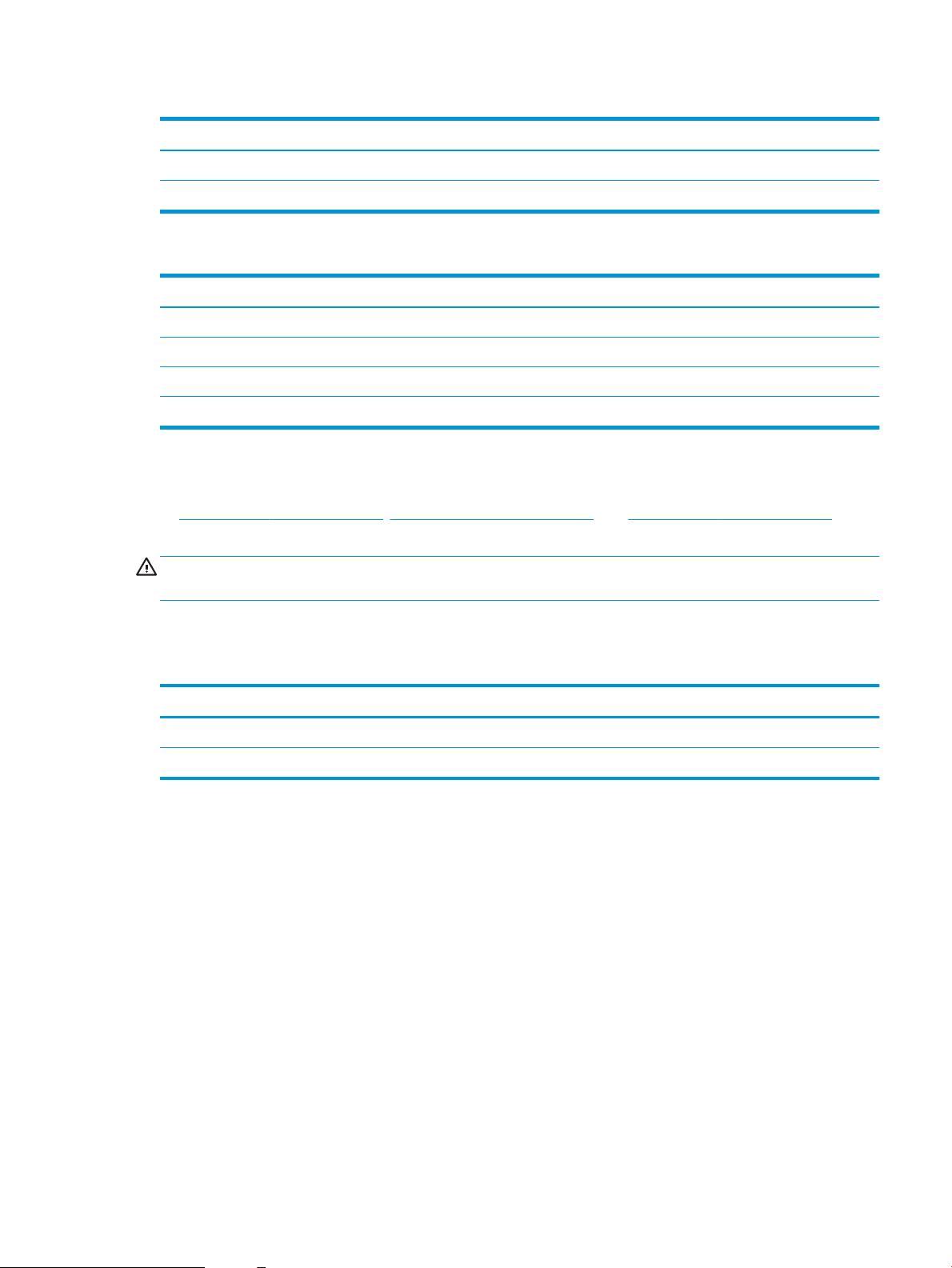
Tabell 1-12 Mål for konvoluttmater (forts.)
Når tilbehøret er helt lukket Når tilbehøret er helt åpent
Bredde 426 mm 426 mm
Vekt 5,8 kg
Tabell 1-13 Mål for postboksen med stifter og fem skuer
Når tilbehøret er helt lukket Når tilbehøret er helt åpent
Høyde 429 mm 429 mm
Dybde 504 mm 614 mm
Bredde 475 mm 511 mm
Vekt 11,3 kg
Strømforbruk, elektriske spesikasjoner og lydutslipp
Se www.hp.com/support/ljE60155, www.hp.com/support/ljE60165 eller www.hp.com/support/ljE60175 for
gjeldende informasjon.
FORSIKTIG: Strømkravene er basert på landet/regionen der skriveren selges. Ikke gjør om driftsspenningene.
Dette vil skade skriveren og gjøre skrivergarantien ugyldig.
Driftsmiljøområde
Tabell
1-14 Driftsmiljøområde
Miljø Anbefalt Tillatt
Temperatur 15 til 25 °C 10 til 32,5 °C
Relativ luftfuktighet 30 til 70 % relativ luftfuktighet (RH) 10 til 80 % RF
NOWW Skriverspesikasjoner 13
Page 22
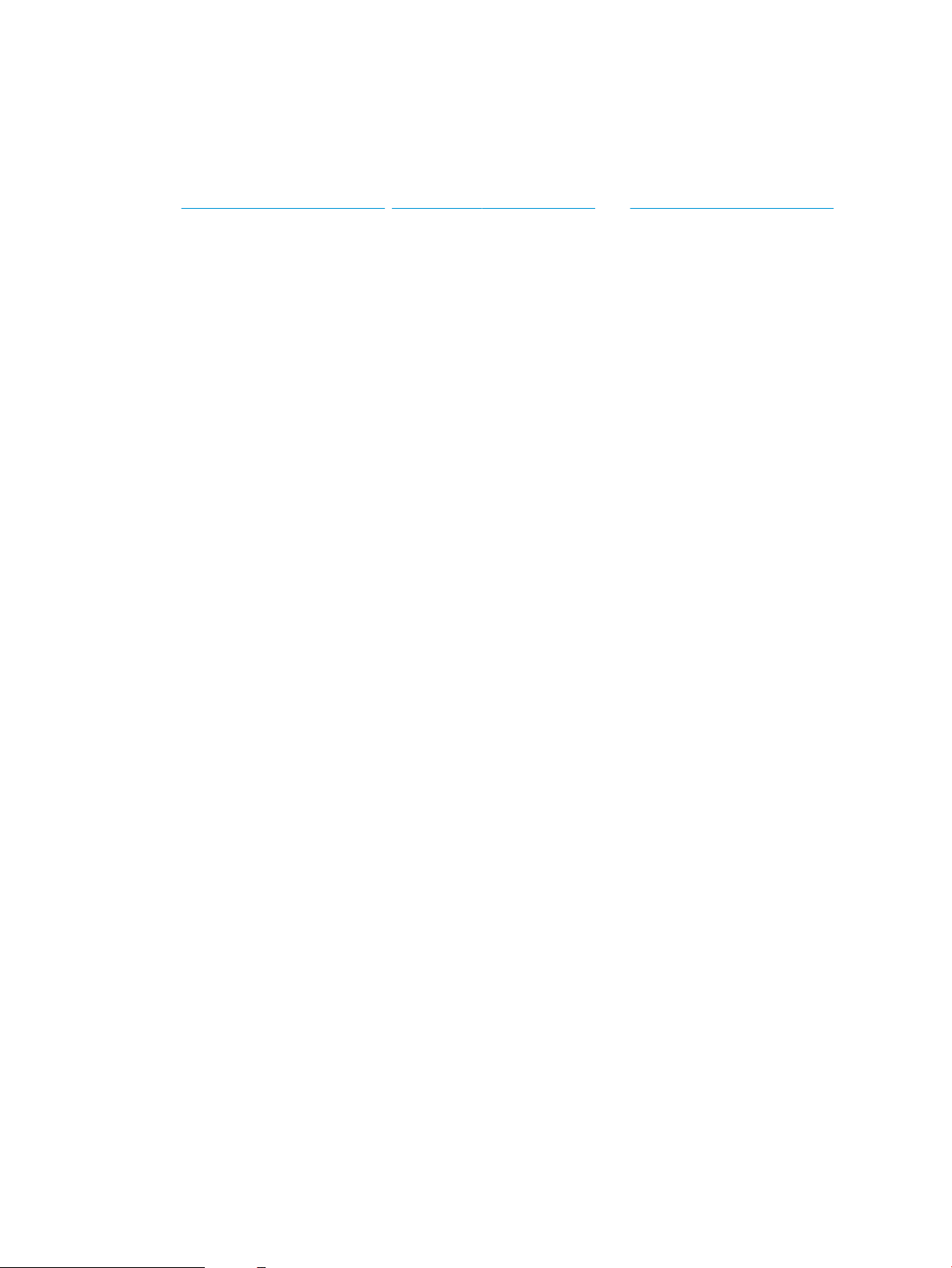
Oppsett av skrivermaskinvare og programvareinstallering
Du nner mer informasjon i installeringsveiledningen for maskinvare som fulgte med skriveren. For mer
informasjon kan du gå til HP support på nettet.
Gå til www.hp.com/support/ljE60155, www.hp.com/support/ljE60165 eller www.hp.com/support/ljE60175 for
HPs omfattende hjelp for skriveren. Finn følgende støtte:
● Installer og kongurer
● Lær og bruk
● Løse problemer
● Laste ned oppdateringer for programvare og fastvare
● Delta i støttefora
● Finn informasjon om garanti og forskrifter
14 Kapittel 1 Skriveroversikt NOWW
Page 23
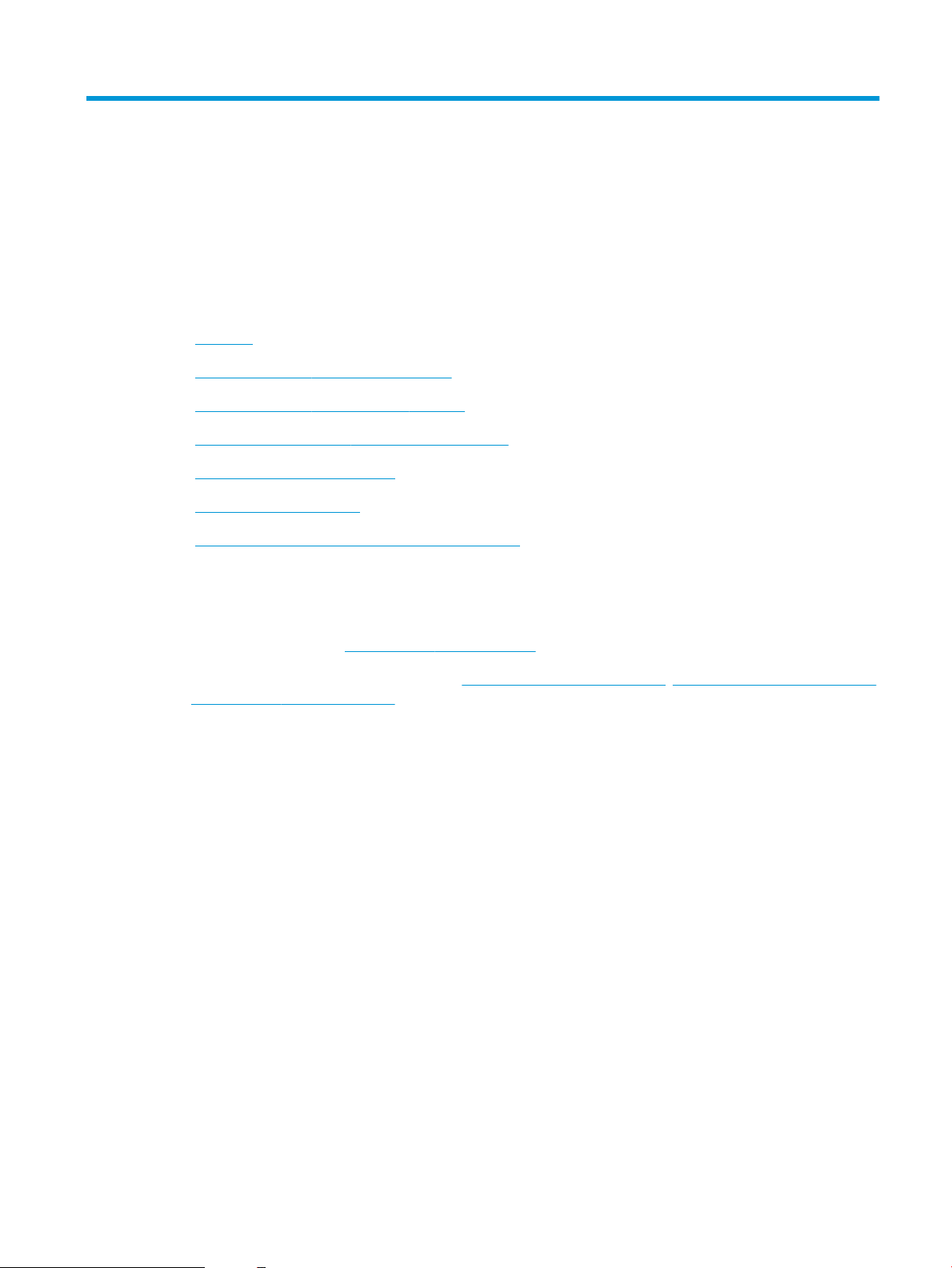
2 Papirskuer
●
Innføring
●
Legge papir i sku 1 (erfunksjonssku)
●
Legge papir i sku 2 og 550-arks skuene
●
Legge papir i 2100-arks høykapasitetsinnskuen
●
Legge i og skrive ut konvolutter
●
Legg i og skriv ut etiketter
●
Kongurere postboksen med stifter og fem skuer
Mer informasjon
Den følgende informasjonen er riktig på publiseringstidspunktet.
For å få videohjelp kan du se www.hp.com/videos/LaserJet.
Hvis du vil ha oppdatert informasjon, kan du se www.hp.com/support/ljE60155, www.hp.com/support/ljE60165
eller www.hp.com/support/ljE60175.
HPs omfattende hjelp for skriveren inneholder følgende informasjon:
● Installer og kongurer
● Lær og bruk
● Løse problemer
● Laste ned oppdateringer for programvare og fastvare
● Delta i støttefora
● Finn informasjon om garanti og forskrifter
NOWW 15
Page 24
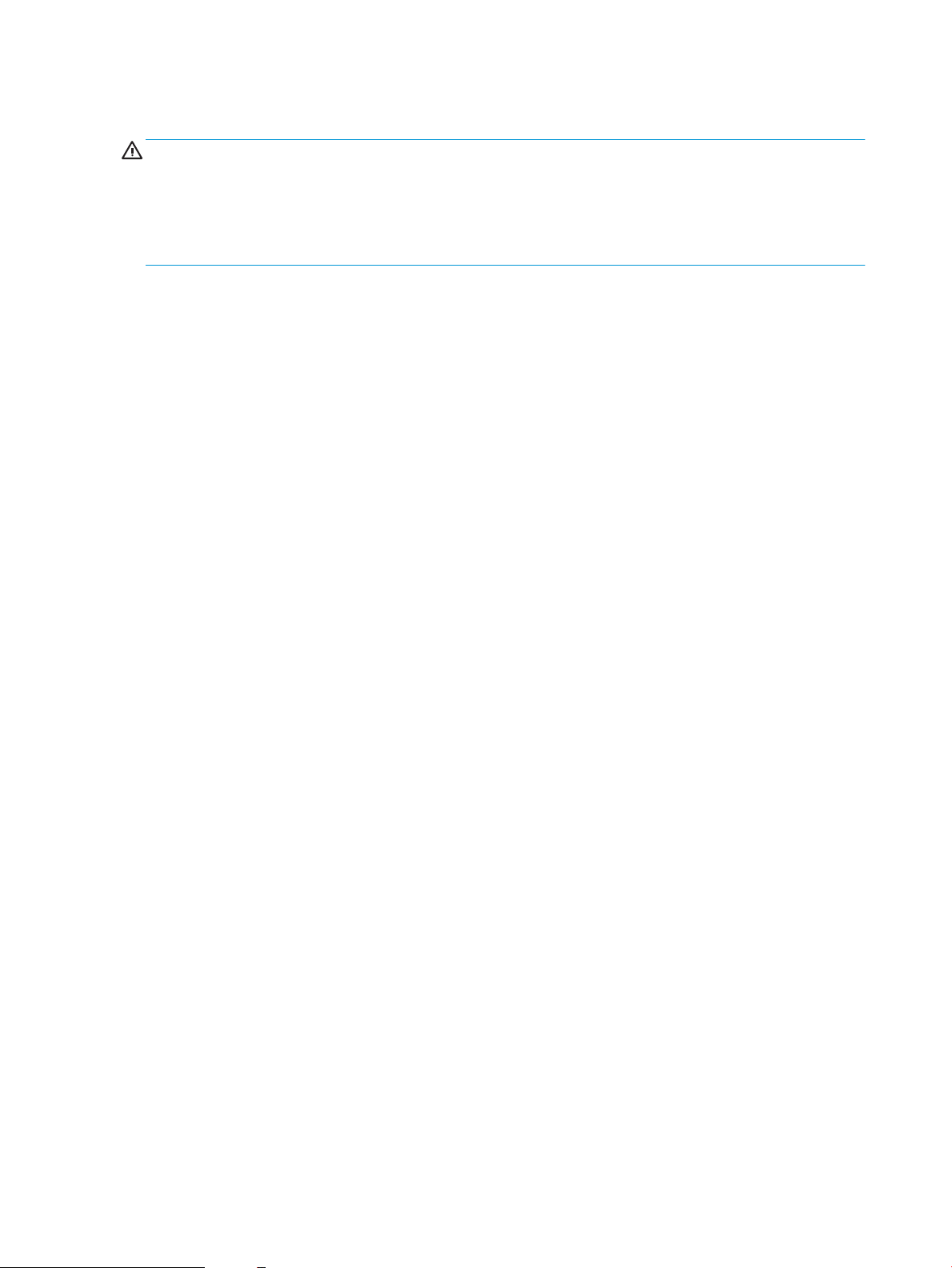
Innføring
FORSIKTIG: Du må ikke utvide med mer enn én papirsku om gangen.
Ikke bruk papirskuen som trappetrinn.
Hold hender unna papirskuene når de lukkes.
Alle skuer må være lukket når skriveren skal yttes.
16 Kapittel 2 Papirskuer NOWW
Page 25
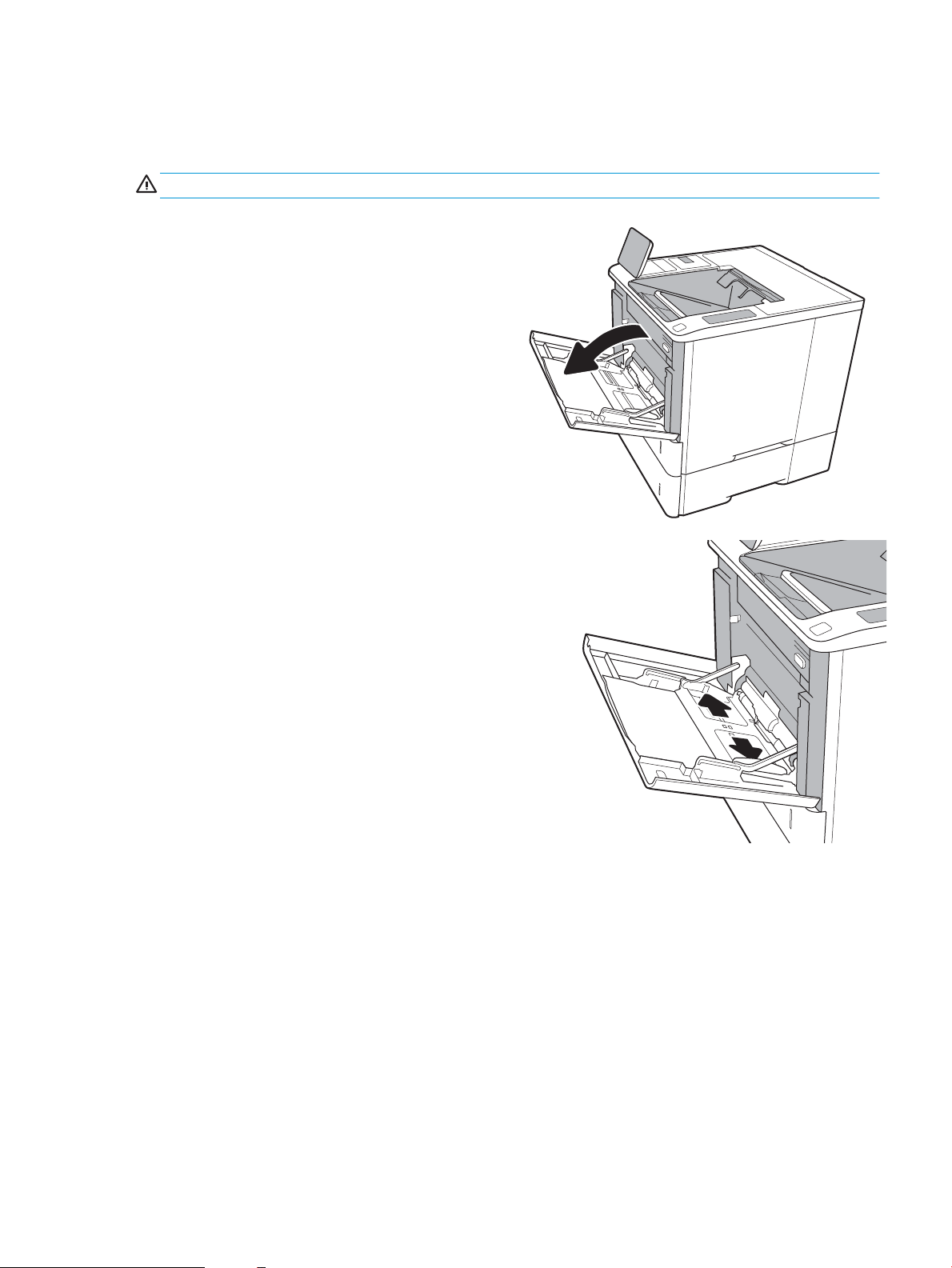
Legge papir i sku 1 (erfunksjonssku)
Følgende fremgangsmåte beskriver hvordan du legger papir i sku 1.
FORSIKTIG: For å unngå fastkjøring må det ikke legges i eller fjernes papir fra sku 1 under utskrift.
1. Åpne sku 1.
2. Juster papirbreddeskinnen ved å klemme på
justeringslåsen og justere skinnene til størrelsen
på papiret som brukes.
NOWW Legge papir i sku 1 (erfunksjonssku) 17
Page 26

3. Legg papir i skuen. Hvis du vil ha informasjon om
123
hvordan du angir retning på papiret, kan du se
Tabell 2-1 Papirretning for sku 1 på side 18.
4. Juster breddeskinnene slik at de så vidt berører
papirbunken uten å bøye papiret.
Papirretning for sku 1
Tabell
2-1 Papirretning for sku 1
Papirtype Tosidig-modus Papirstørrelse Slik legger du i papir
Brevhode eller forhåndstrykt Ensidig utskrift, uten HP-
postboks med stifter
Letter, Legal, Executive,
Statement, Ocio (8,5 x 13),
3 x 5, 4 x 6, 5 x 7, 5 x 8, A4, A5,
A6, RA4, B5 (JIS), B6 (JIS),
10 x 15 cm, Ocio (216 x 340),
16K 195 x 270 mm, 16K
184 x 260 mm, 16K 197 x 273
mm, japansk postkort (postkort
(JIS)), dobbelt japansk postkort,
rotert (dobbelt postkort (JIS))
Forsiden opp
Øvre kant først inn i skriveren
18 Kapittel 2 Papirskuer NOWW
Page 27

Tabell 2-1 Papirretning for sku 1 (forts.)
123
123
123
Papirtype Tosidig-modus Papirstørrelse Slik legger du i papir
Automatisk tosidig utskrift eller
med Alternativ brevhodemodus
aktivert, uten HP-postboks med
stifter
Ensidig utskrift, med HP-
postboks med stifter
Letter, Legal, Executive, Ocio
(8,5 x 13), A4, A5, RA4, B5 (JIS),
Ocio (216 x 340), 16K
195 x 270 mm, 16K 184 x 260
mm, 16K 197 x 273 mm
Letter, Legal, Executive,
Statement, Ocio (8,5 x 13),
3 x 5, 4 x 6, 5 x 7, 5 x 8, A4, A5,
A6, RA4, B5 (JIS), B6 (JIS),
10 x 15 cm, Ocio (216 x 340),
16K 195 x 270 mm, 16K
184 x 260 mm, 16K 197 x 273
mm, japansk postkort (postkort
(JIS)), dobbelt japansk postkort,
rotert (dobbelt postkort (JIS))
Forsiden ned
Nedre kant først inn i skriveren
Forsiden opp
Nedre kant først inn i skriveren
Automatisk tosidig utskrift eller
med Alternativ brevhodemodus
aktivert, med HP-postboks med
stifter
Letter, Legal, Executive, Ocio
(8,5 x 13), A4, A5, RA4, B5 (JIS),
Ocio (216 x 340), 16K
195 x 270 mm, 16K 184 x 260
mm, 16K 197 x 273 mm
Forsiden ned
Øvre kant først inn i skriveren
NOWW Legge papir i sku 1 (erfunksjonssku) 19
Page 28
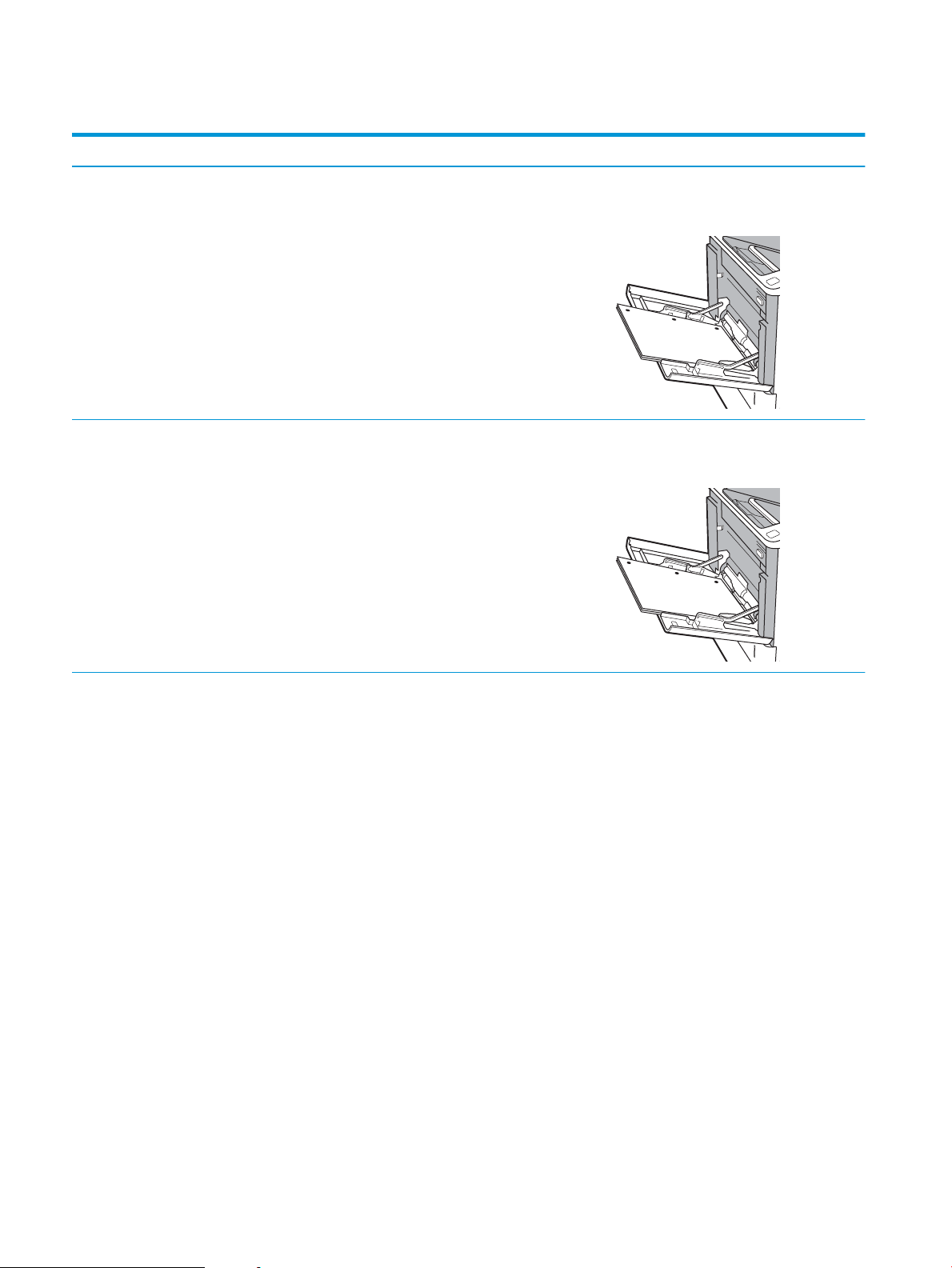
Tabell 2-1 Papirretning for sku 1 (forts.)
123
123
Papirtype Tosidig-modus Papirstørrelse Slik legger du i papir
Hullark Ensidig utskrift, uten HP-
postboks med stifter
Automatisk tosidig utskrift eller
med Alternativ brevhodemodus
aktivert, uten HP-postboks med
stifter
Letter, Legal, Executive,
Statement, Ocio (8,5 x 13),
3 x 5, 4 x 6, 5 x 7, 5 x 8, A4, A5,
A6, RA4, B5 (JIS), B6 (JIS),
10 x 15 cm, Ocio (216 x 340),
16K 195 x 270 mm, 16K
184 x 260 mm, 16K 197 x 273
mm, japansk postkort (postkort
(JIS)), dobbelt japansk postkort,
rotert (dobbelt postkort (JIS))
Letter, Legal, Executive, Ocio
(8,5 x 13), A4, A5, RA4, B5 (JIS),
Ocio (216 x 340), 16K
195 x 270 mm, 16K 184 x 260
mm, 16K 197 x 273 mm
Forsiden opp
Hull mot venstre side av skriveren
Forsiden ned
Hull mot venstre side av skriveren
20 Kapittel 2 Papirskuer NOWW
Page 29

Tabell 2-1 Papirretning for sku 1 (forts.)
123
123
Papirtype Tosidig-modus Papirstørrelse Slik legger du i papir
Ensidig utskrift, med HP-
postboks med stifter
Automatisk tosidig utskrift eller
med Alternativ brevhodemodus
aktivert, med HP-postboks med
stifter
Letter, Legal, Executive,
Statement, Ocio (8,5 x 13),
3 x 5, 4 x 6, 5 x 7, 5 x 8, A4, A5,
A6, RA4, B5 (JIS), B6 (JIS),
10 x 15 cm, Ocio (216 x 340),
16K 195 x 270 mm, 16K
184 x 260 mm, 16K 197 x 273
mm, japansk postkort (postkort
(JIS)), dobbelt japansk postkort,
rotert (dobbelt postkort (JIS))
Letter, Legal, Executive, Ocio
(8,5 x 13), A4, A5, RA4, B5 (JIS),
Ocio (216 x 340), 16K
195 x 270 mm, 16K 184 x 260
mm, 16K 197 x 273 mm
Forsiden opp
Hull mot høyre side av skriveren
Forsiden ned
Hull mot høyre side av skriveren
Bruk Alternativ brevhodemodus
Bruk funksjonen Alternativ brevhodemodus for å legge i brevhodepapir eller forhåndstrykt papir i skuen på
samme måte som for alle jobber, uansett om du skriver ut på én eller begge sider av arket. Når du bruker denne
modusen, legger du i papir på samme måte som for automatisk tosidig utskrift.
Hvis du vil bruke funksjonen, aktiverer du den ved hjelp av menyene på skriverens kontrollpanel.
Aktivere Alternativ brevhodemodus ved hjelp av menyene på skriverens kontrollpanel
1. Fra startskjermbildet på skriverens kontrollpanel går du til Innstillinger-programmet, og deretter velger du
Innstillinger-ikonet.
2. Åpne disse menyene:
a. Kopier/skriv ut eller Skriv ut
b. Administrer skuer
c. Alternativ brevhodemodus
3. Velg Aktivert, og velg deretter Lagre eller OK.
NOWW Legge papir i sku 1 (erfunksjonssku) 21
Page 30
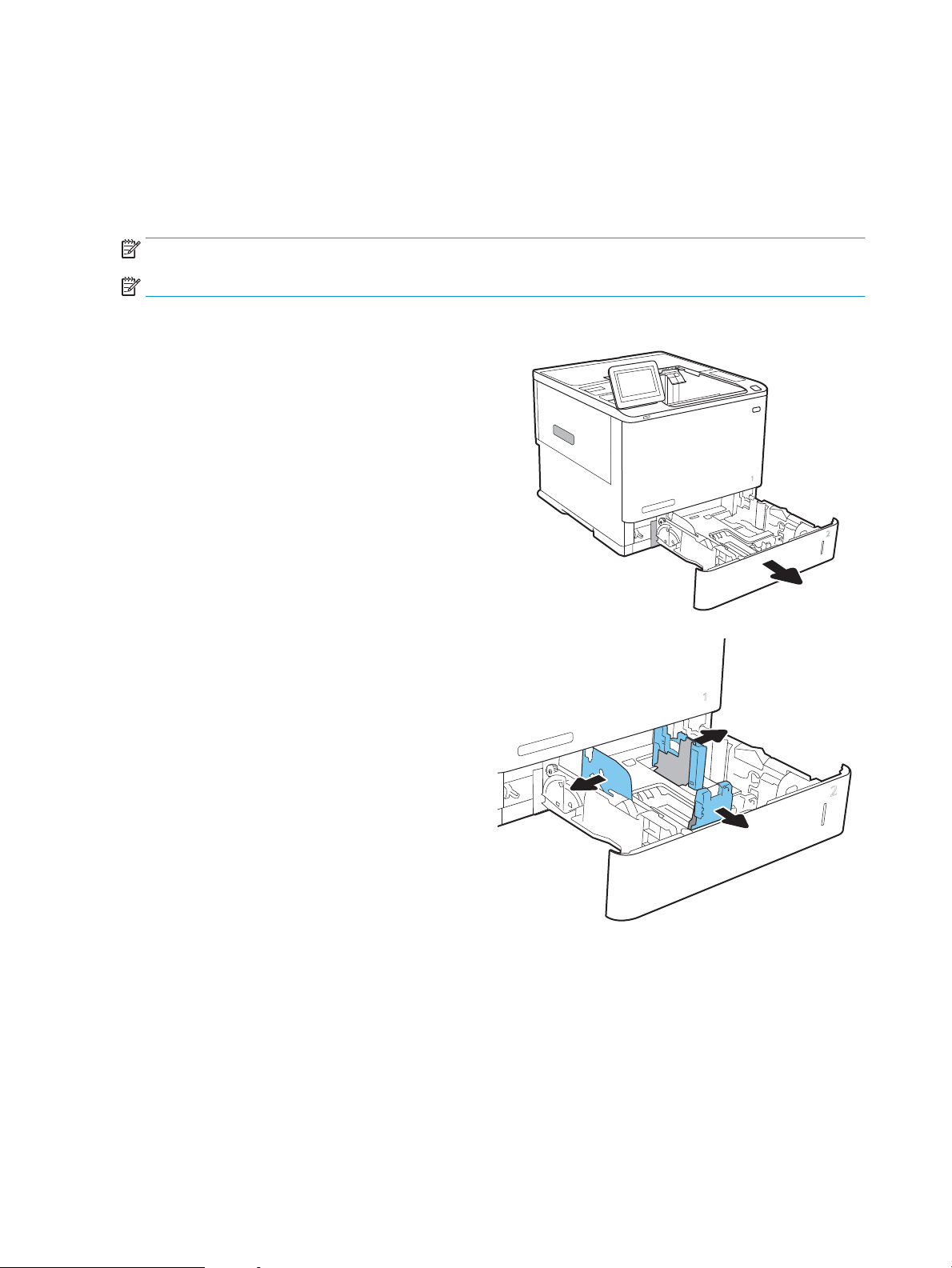
Legge papir i sku 2 og 550-arks skuene
Innføring
Følgende fremgangsmåte beskriver hvordan du legger papir i sku 2 og i de valgfrie 550-arks skuene. Disse
skuene kan ta opptil 550 ark med papir på 75 g/m2 (20 pund).
MERK: Du legger papir i 550-arks skuene på samme måte som i sku 2. Bare sku 2 vises her.
MERK: Papirskinnene kan være låst før bruk og er kanskje ikke justerbare.
. Åpne skuen.
1
MERK: Ikke åpne
. Juster papirskinnene for lengde og bredde ved å
2
klemme på de blå justeringslåsene og skyve
skinnene til størrelsen på papiret som brukes.
skuen mens den er i bruk.
22 Kapittel 2 Papirskuer NOWW
Page 31

3. Legg papir i skuen. Sjekk papiret for å kontrollere
X
Y
at skinnene berører bunken, uten å bøye den. Hvis
du vil ha informasjon om hvordan du angir retning
på papiret, kan du se Tabell 2-2 Papirretning for
sku 2 og 550-arks skuene på side 24.
MERK: Du forhindrer fastkjørt papir ved å ikke
overfylle skuen. Kontroller at toppen av bunken
er under indikatoren for full sku.
MERK: Hvis skuen ikke er riktig justert, kan det
vises en feilmelding under utskrift, eller papiret kan
kjøre seg fast.
4. Lukk skuen.
5. Kongurasjonsmeldingen for skuene vises på
skriverens kontrollpanel.
6. Velg OK-knappen for å godta størrelsen og typen
som er registrert, eller velg Endre-knappen for å
velge en annen papirstørrelse eller -type.
For papir med egendenert størrelse angir du Xog Y-målene for papiret når meldingen vises på
skriverens kontrollpanel.
7. Velg riktig størrelse og type, og trykk deretter på
knappen OK.
NOWW Legge papir i sku 2 og 550-arks skuene 23
Page 32

Papirretning for sku 2 og 550-arks skuene
123
123
Tabell 2-2 Papirretning for sku 2 og 550-arks skuene
Papirtype Tosidig-modus Papirstørrelse Slik legger du i papir
Brevhode eller forhåndstrykt Ensidig utskrift, uten HP-postboks
med stifter
Automatisk tosidig utskrift eller
med Alternativ brevhodemodus
aktivert, uten HP-postboks med
stifter
Letter, Legal, Executive, Statement,
Ocio (8,5 x 13), 3 x 5, 4 x 6, 5 x 7,
5 x 8, A4, A5, A6, RA4, B5 (JIS), B6
(JIS), 10 x 15 cm, Ocio (216 x 340),
16K 195 x 270 mm, 16K 184 x 260
mm, 16K 197 x 273 mm, japansk
postkort (postkort (JIS)), dobbelt
japansk postkort, rotert (dobbelt
postkort (JIS))
Letter, Legal, Executive, Ocio
(8,5 x 13), A4, A5, RA4, B5 (JIS),
Ocio (216 x 340), 16K 195 x 270
mm, 16K 184 x 260 mm, 16K
197 x 273 mm
Forsiden opp
Øverste del av arket bakerst i
skuen
Forsiden ned
Nederste del av arket bakerst i
skuen
123
Ensidig utskrift, med HP-postboks
med stifter
Letter, Legal, Executive, Statement,
Ocio (8,5 x 13), 3 x 5, 4 x 6, 5 x 7,
5 x 8, A4, A5, A6, RA4, B5 (JIS), B6
(JIS), 10 x 15 cm, Ocio (216 x 340),
16K 195 x 270 mm, 16K 184 x 260
mm, 16K 197 x 273 mm, japansk
postkort (postkort (JIS)), dobbelt
japansk postkort, rotert (dobbelt
postkort (JIS))
Forsiden ned
Øverste del av arket bakerst i
skuen
24 Kapittel 2 Papirskuer NOWW
Page 33

Tabell 2-2 Papirretning for sku 2 og 550-arks skuene (forts.)
123
123
123
Papirtype Tosidig-modus Papirstørrelse Slik legger du i papir
Automatisk tosidig utskrift eller
med Alternativ brevhodemodus
aktivert, med HP-postboks med
stifter
Hullark Ensidig utskrift, uten HP-postboks
med stifter
Letter, Legal, Executive, Ocio
(8,5 x 13), A4, A5, RA4, B5 (JIS),
Ocio (216 x 340), 16K 195 x 270
mm, 16K 184 x 260 mm, 16K
197 x 273 mm
Letter, Legal, Executive, Statement,
Ocio (8,5 x 13), 3 x 5, 4 x 6, 5 x 7,
5 x 8, A4, A5, A6, RA4, B5 (JIS), B6
(JIS), 10 x 15 cm, Ocio (216 x 340),
16K 195 x 270 mm, 16K 184 x 260
mm, 16K 197 x 273 mm, japansk
postkort (postkort (JIS)), dobbelt
japansk postkort, rotert (dobbelt
postkort (JIS))
Forsiden opp
Nederste del av arket bakerst i
skuen
Forsiden ned
Hull mot venstre side av skriveren
Automatisk tosidig utskrift eller
med Alternativ brevhodemodus
aktivert, uten HP-postboks med
stifter
Letter, Legal, Executive, Ocio
(8,5 x 13), A4, A5, RA4, B5 (JIS),
Ocio (216 x 340), 16K 195 x 270
mm, 16K 184 x 260 mm, 16K
197 x 273 mm
Forsiden opp
Hull mot venstre side av skriveren
NOWW Legge papir i sku 2 og 550-arks skuene 25
Page 34

Tabell 2-2 Papirretning for sku 2 og 550-arks skuene (forts.)
123
123
Papirtype Tosidig-modus Papirstørrelse Slik legger du i papir
Ensidig utskrift, med HP-postboks
med stifter
Automatisk tosidig utskrift eller
med Alternativ brevhodemodus
aktivert, med HP-postboks med
stifter
Letter, Legal, Executive, Statement,
Ocio (8,5 x 13), 3 x 5, 4 x 6, 5 x 7,
5 x 8, A4, A5, A6, RA4, B5 (JIS), B6
(JIS), 10 x 15 cm, Ocio (216 x 340),
16K 195 x 270 mm, 16K 184 x 260
mm, 16K 197 x 273 mm, japansk
postkort (postkort (JIS)), dobbelt
japansk postkort, rotert (dobbelt
postkort (JIS))
Letter, Legal, Executive, Ocio
(8,5 x 13), A4, A5, RA4, B5 (JIS),
Ocio (216 x 340), 16K 195 x 270
mm, 16K 184 x 260 mm, 16K
197 x 273 mm
Forsiden ned
Hull mot høyre side av skriveren
Forsiden opp
Hull mot høyre side av skriveren
Bruk Alternativ brevhodemodus
Bruk funksjonen Alternativ brevhodemodus for å legge i brevhodepapir eller forhåndstrykt papir i skuen på
samme måte som for alle jobber, uansett om du skriver ut på én eller begge sider av arket. Når du bruker denne
modusen, legger du i papir på samme måte som for automatisk tosidig utskrift.
Hvis du vil bruke funksjonen, aktiverer du den ved hjelp av menyene på skriverens kontrollpanel.
Aktivere Alternativ brevhodemodus ved hjelp av menyene på skriverens kontrollpanel
1. Fra startskjermbildet på skriverens kontrollpanel går du til Innstillinger-programmet, og deretter velger du
Innstillinger-ikonet.
2. Åpne disse menyene:
a. Kopier/skriv ut eller Skriv ut
b. Administrer skuer
c. Alternativ brevhodemodus
3. Velg Aktivert, og velg deretter Lagre eller OK.
26 Kapittel 2 Papirskuer NOWW
Page 35

Legge papir i 2100-arks høykapasitetsinnskuen
Følgende fremgangsmåte beskriver hvordan du legger papir i høykapasitetsinnskuen, som kan leveres som
tilleggsutstyr. Skuen kan ta opptil 2100 ark med papir på 75 g/m2.
1. Åpne skuen.
MERK: Ikke åpne skuen mens den er i bruk.
2. Juster skinnen for papirbredde til riktig posisjon for
papiret.
NOWW Legge papir i 2100-arks høykapasitetsinnskuen 27
Page 36

3. Legg papir i skuen. Sjekk papiret for å kontrollere
at skinnene berører bunken lett, men ikke bøyer
den.
MERK: Du forhindrer fastkjørt papir ved å ikke
overfylle skuen. Kontroller at toppen av bunken
er under indikatoren for full sku.
MERK: Hvis skuen ikke er riktig justert, kan det
vises en feilmelding under utskrift, eller papiret kan
kjøre seg fast.
4. Lukk skuen.
5. Kongurasjonsmeldingen for skuene vises på
skriverens kontrollpanel.
6. Velg OK-knappen for å godta størrelsen og typen
som er registrert, eller velg Endre-knappen for å
velge en annen papirstørrelse eller -type.
7. Velg riktig størrelse og type, og trykk deretter på
OK-knappen.
28 Kapittel 2 Papirskuer NOWW
Page 37

Legge i og skrive ut konvolutter
Innføring
Følgende fremgangsmåte beskriver hvordan du skriver ut og legger i konvolutter. Bruk sku 1 eller
konvoluttmateren (tilleggsutstyr) for å skrive ut på konvolutter. Sku 1 tar opptil 10 konvolutter;
konvoluttmateren kan ta opptil 75 konvolutter.
Hvis du vil skrive ut konvolutter ved å bruke alternativet for manuell mating, følger du denne fremgangsmåten
for å velge de riktige innstillingene i skriverdriveren, og legger konvoluttene i skuen etter at utskriftsjobben er
sendt til skriveren.
Skrive ut konvolutter
Skriv ut konvolutter fra sku 1
1. Velg alternativet Skriv ut ved hjelp av programmet.
2. Velg skriveren fra listen over skrivere, og klikk deretter på eller trykk på Egenskaper eller Innstillingerfor å
åpne skriverdriveren.
MERK: Navnet på knappen varierer for ulike programmer.
MERK: Hvis du vil få tilgang til disse funksjonene fra en Windows 8- eller 8.1-startskjermapp, velger du
Enheter, Utskrift og deretter skriveren.
3. Velg kategorien Papir/kvalitet.
4. Velg riktig størrelse for konvoluttene på rullegardinmenyen Papirstørrelse.
5. På rullegardinmenyen Papirtype velger du Konvolutt.
6. På rullegardinmenyen Papirkilde velger du Manuell mating.
7. Klikk på OK for å lukke dialogboksen Dokumentegenskaper.
8. I dialogboksen Skriv ut klikker du på OK for å skrive ut jobben.
Skriv ut konvolutter fra konvoluttmateren
1. Velg alternativet Skriv ut ved hjelp av programmet.
2. Velg produktet fra listen over skrivere, og klikk eller trykk deretter på Egenskaper eller Innstillinger for å
åpne skriverdriveren.
MERK: Navnet på knappen varierer for ulike programmer.
Hvis du vil få tilgang til disse funksjonene fra en Windows 8- eller 8.1-startskjermapp, velger du Enheter,
Utskrift og deretter skriveren.
3. Velg kategorien Papir/kvalitet.
4. Gjennomfør ett av de følgende trinnene:
NOWW Legge i og skrive ut konvolutter 29
Page 38

● Velg riktig størrelse for konvoluttene i rullegardinlisten Papirstørrelse.
● I rullegardlisten Papirtype velger du Konvolutt.
● I nedtrekkslisten papirkilde velger du sku 3 eller sku 4 – avhengig av hvilken sku som brukes med
5. Klikk på OK for å lukke dialogboksen Dokumentegenskaper.
6. I dialogboksen Skriv ut klikker du på OK for å skrive ut jobben.
Konvoluttretning
MERK: Skriveren støtter ikke tosidig utskrift på konvolutter.
Sku Konvoluttstørrelse Slik legger du inn følgende ark:
konvoluttmateren.
Sku 1 Konvolutt #9, konvolutt #10,
Monarch-konvolutt, B5-konvolutt, C5konvolutt, C6-konvolutt, DL-konvolutt
Tilbehør til konvoluttmater Konvolutt #9, konvolutt #10,
Monarch-konvolutt, B5-konvolutt, C5konvolutt, C6-konvolutt, DL-konvolutt
Forsiden opp
Den korte frankeringssiden mates først inn i skriveren.
Forsiden opp
Den korte siden med avsenderadresse mates først inn i
skriveren.
30 Kapittel 2 Papirskuer NOWW
Page 39

Legg i og skriv ut etiketter
Innføring
Følgende fremgangsmåte beskriver hvordan du skriver ut og legger i etiketter.
Hvis du vil skrive ut på ark med etiketter, bruker du sku 2 eller en av de ekstra 550-arks skuene.
MERK: Sku 1 støtter ikke etiketter.
Hvis du vil skrive ut etiketter ved å bruke alternativet for manuell mating, følger du denne fremgangsmåten for å
velge de riktige innstillingene i skriverdriveren, og legger etikettene i skuen etter at utskriftsjobben er sendt til
skriveren. Når du bruker manuell mating, venter skriveren med å skrive ut jobben til den registrerer at skuen
har blitt åpnet.
Manuell mating av etiketter
1. Velg alternativet Skriv ut ved hjelp av programmet.
2. Velg skriveren fra listen over skrivere, og klikk deretter på eller trykk på Egenskaper eller Innstillingerfor å
åpne skriverdriveren.
MERK: Navnet på knappen varierer for ulike programmer.
MERK: Hvis du vil få tilgang til disse funksjonene fra en Windows 8- eller 8.1-startskjermapp, velger du
Enheter, Utskrift og deretter skriveren.
3. Klikk på kategorien Papir/kvalitet.
4. Velg riktig størrelse for arkene med etiketter på rullegardinmenyen Papirstørrelse.
5. På rullegardinmenyen Papirtype velger du Etiketter.
6. På rullegardinmenyen Papirkilde velger du Manuell mating.
7. Klikk på OK for å lukke dialogboksen Dokumentegenskaper.
8. I dialogboksen Skriv ut klikker du på knappen Skriv ut for å skrive ut jobben.
Etikettretning
Sku Slik legger du i etiketter
Sku 2–5 Forsiden ned
Øverste del av arket bakerst i skuen
NOWW Legg i og skriv ut etiketter 31
Page 40

Kongurere postboksen med stifter og fem skuer
1
2
Følgende fremgangsmåte beskriver hvordan du legger i stifter og kongurerer alternativene for postboksen med
stifter og fem skuer.
Dette tilbehøret kan stifte sammen dokumenter i det øverste venstre eller øverste høyre hjørnet, og det kan
stable opptil 1000 ark i utskuene. Utskuene har kongurasjonsalternativer for tre modi: stablemodus,
postboksmodus eller modus for funksjonsseparator.
●
Kongurere standard stifteplassering
●
Kongurere driftsmodusen
Kongurere standard stifteplassering
1. Fra startskjermbildet på skriverens kontrollpanel går du til Innstillinger-programmet, og deretter velger du
Innstillinger-ikonet.
2. Åpne følgende menyer:
a. Administrer stifte-/stableenhet
b. Stift
3. Velg en stifteplassering fra listen over alternativer, og trykk deretter på Lagre eller OK. Følgende alternativer
nnes:
● None (Ingen): Ingen stifting
● Øverst til venstre eller høyre: Hvis dokumentet er i stående format, plasseres stiften øverst til venstre
på den korte siden av papiret. Hvis dokumentet er i liggende format, plasseres stiften øverst til høyre
på den lange siden av papiret.
● Øverst til venstre: Stiften plasseres øverst til venstre på den korte siden av papiret.
● Øverst til høyre: Stiften plasseres øverst til høyre på den lange siden av papiret.
1 Øverste venstre hjørne papirets kortside.
2 Øverste høyre hjørne papirets langside.
32 Kapittel 2 Papirskuer NOWW
Page 41

Kongurere driftsmodusen
Bruk denne fremgangsmåten for å kongurere hvordan skriveren skal sortere jobber i utskuene.
1. Fra startskjermbildet på skriverens kontrollpanel går du til Innstillinger-programmet, og deretter velger du
Innstillinger-ikonet.
2. Åpne disse menyene:
a. Administrer stifte-/stableenhet
b. Operasjonsmodus
3. Velg en modus fra listen over alternativer, og velg deretter knappen Lagre. Du kan velge mellom følgende
alternativer:
● Postboks: Skriveren plasserer jobber i ulike skuer i henhold til personen som sendte dem.
● Stableenhet: Skriveren stabler jobber i skuene fra bunnen og opp.
● Funksjonsseparator: Skriveren plasserer jobber i ulike skuer i henhold til skriverens funksjon, for
eksempel utskrift, kopiering eller faks.
Når du skal kongurere HP-skriverdriveren for den valgte operasjonsmodusen, gjør du følgende:
Windows® 7
1. Kontroller at skriveren er slått på, og at den er koblet til datamaskinen eller et nettverk.
2. Åpne Windows®-startmenyen, og klikk deretter på Enheter og skrivere.
3. Høyreklikk på navnet til skriveren, og velg deretter Skriveregenskaper.
4. Klikk på fanen Enhetsinnstillinger.
5. Velg Oppdater nå. Eventuelt går du til rullegardinmenyen ved siden av Automatisk kongurasjon og velger
Oppdater nå.
Windows® 8.0, 8.1, og 10
1. Høyreklikk nederst til venstre i skjermbildet.
2. Velg Kontrollpanel. Under Maskinvare og lyd velger du Vis enheter og skrivere.
3. Høyreklikk på navnet til skriveren, og velg deretter Skriveregenskaper.
4. Klikk på fanen Enhetsinnstillinger.
5. Velg Oppdater nå. Eventuelt går du til rullegardinmenyen ved siden av Automatisk kongurasjon og velger
Oppdater nå.
MERK: Nyere V4-drivere støtter ikke Oppdater nå. Gjennomfør én av følgende fremgangsmåter for disse
driverne:
● Kongurer driftsmodusen manuelt under Ekstra utsku, hvis det står oppført.
● Stopp og start utskriftskøen på nytt.
NOWW Kongurere postboksen med stifter og fem skuer 33
Page 42

macOS
a. Klikk på Start-knappen (eller åpne en søkeboks).
b. Skriv inn services.msc, og trykk deretter på Enter-tasten.
c. Høyreklikk på Utskriftskø i listen over tjenester, og velg Stopp.
d. Høyreklikk på Utskriftskø på nytt, og velg Start.
● Slå av og start datamaskinen på nytt.
1. På Apple-menyen klikker du på Systemvalg.
2. Velg Skriv ut og skann (eller Skrivere og skannere).
3. Velg skriveren og deretter Alternativer og rekvisita. Velg Driver.
4. Kongurer utmatingsmodus for tilbehør manuelt, hvis tilgjengelig. Hvis dette ikke er tilgjengelig, kan
driftsmodusen kongureres ved utskrift.
34 Kapittel 2 Papirskuer NOWW
Page 43

3 Rekvisita, tilbehør og deler
●
Bestill rekvisita, tilbehør og deler
●
Skifte ut tonerkassetten
●
Bytte stiftekassetten
Mer informasjon
Den følgende informasjonen er riktig på publiseringstidspunktet.
For å få videohjelp kan du se www.hp.com/videos/LaserJet.
Hvis du vil ha oppdatert informasjon, kan du se www.hp.com/support/ljE60155, www.hp.com/support/ljE60165
eller www.hp.com/support/ljE60175.
HPs omfattende hjelp for skriveren inneholder følgende informasjon:
● Installer og kongurer
● Lær og bruk
● Løse problemer
● Laste ned oppdateringer for programvare og fastvare
● Delta i støttefora
● Finn informasjon om garanti og forskrifter
NOWW 35
Page 44

Bestill rekvisita, tilbehør og deler
Bestilling
Ta kontakt med en HP-autorisert service- eller støtterepresentant.
36 Kapittel 3 Rekvisita, tilbehør og deler NOWW
Page 45

Skifte ut tonerkassetten
2
1
3
2
2
2
1
3
3
3
1
1
Informasjon om tonerkassett
Denne skriveren viser når det er lite igjen i en tonerkassett. Den faktiske gjenværende levetiden til
tonerkassetten kan variere. Tonerkassetten må ikke skiftes ennå. Du bør ha en ny tonerkassett klar, slik at du kan
skifte kassetten når utskriftskvaliteten ikke lenger er tilfredsstillende.
MERK: Tonerkassetter med høy kapasitet inneholder mer toner enn standardkassetter, slik at de kan skrive ut
ere sider. Hvis du vil ha mer informasjon, kan du gå til www.hp.com/go/learnaboutsupplies.
Ikke ta tonerkassetten ut av innpakningen før du skal bruke den.
FORSIKTIG: Unngå skade på tonerkassetten. Utsett den ikke for lys i mer enn noen få minutter. Hvis
tonerkassetten må tas ut av skriveren over en lengre periode, må du dekke til den grønne bildetrommelen.
Illustrasjonen nedenfor viser tonerkassettkomponentene.
Ekstra høy kapasitet / høy kapasitet Vanlig kapasitet
1 Håndtak (kun kassett med ekstra høy kapasitet) eller spor for å løfte opp kassetten
2 Minnebrikke
3 Bildetrommel
FORSIKTIG: Ikke ta på bildetrommelen. Fingermerker kan føre til kvalitetsproblemer med utskriften.
FORSIKTIG: Hvis du får toner på klærne, bør du tørke det av med en tørr klut og vaske klærne i kaldt vann.
Bruker du varmt vann, smitter toneren av på stoet.
MERK: Du nner informasjon om hvordan du resirkulerer brukte tonerkassetter, på tonerkassettboksen.
Ta ut og bytte ut blekkpatronen
Når det er svært lite igjen i en tonerkassett, vises en melding på kontrollpanelet, og frontdekslet låses opp, slik at
du får tilgang til kassettene.
NOWW Skifte ut tonerkassetten 37
Page 46

1. Trykk på knappen for utløsning av kassett for å
åpne dekselet.
2. Trekk ut kassettskuen.
3. Ta tak i håndtaket eller sporet på den brukte
tonerkassetten, og dra den ut for å fjerne den.
38 Kapittel 3 Rekvisita, tilbehør og deler NOWW
Page 47

4. Ta den nye tonerkassetten ut av den beskyttende
posen.
5. Ta av fraktdekselet.
6. Sett inn tonerkassetten i kassettskuen.
NOWW Skifte ut tonerkassetten 39
Page 48

7. Lukk tonerkassettskuen.
8. Lukk kassettdekselet.
9. Legg den brukte tonerkassetten i esken som den
nye kassetten ble levert i. Lim den forhåndsbetalte
adresseetiketten på esken, og returer den brukte
kassetten til HP slik at den kan resirkuleres.
Når det er svært lite igjen i en tonerkassett, vises en melding på kontrollpanelet, og frontdekslet låses opp, slik at
du får tilgang til kassettene.
40 Kapittel 3 Rekvisita, tilbehør og deler NOWW
Page 49

Bytte stiftekassetten
1. Åpne dekselet til stifteenheten.
2. Trekk ned det fargede håndtaket på stiftevognen,
og dra deretter stiftevognen rett ut.
3. Løft den tomme stiftekassetten for å fjerne den fra
stiftevognen.
VIKTIG: Ikke kast den tomme stiftevognen. Du
kan bruke den med den nye stiftekassetten.
4. Sett den nye stiftekassetten inn i stiftevognen.
NOWW Bytte stiftekassetten 41
Page 50

5. Sett stiftevognen inn i stiftemaskinen igjen ved å
presse det fargede håndtaket innover helt til den
klikker på plass.
6. Lukk dekselet.
42 Kapittel 3 Rekvisita, tilbehør og deler NOWW
Page 51

4 Skrive ut
●
Utskriftsoppgaver (Windows)
●
Utskriftsoppgaver (mac OS)
●
Lagre utskriftsjobber på skriveren for å skrive ut senere eller privat
●
Mobilutskriftsløsninger
●
Skrive ut fra en USB ashstasjon
●
Skriv ut med Hi-Speed USB 2.0-port (kablet)
Mer informasjon
Den følgende informasjonen er riktig på publiseringstidspunktet.
For å få videohjelp kan du se www.hp.com/videos/LaserJet.
Hvis du vil ha oppdatert informasjon, kan du se www.hp.com/support/ljE60155, www.hp.com/support/ljE60165
eller www.hp.com/support/ljE60175.
HPs omfattende hjelp for skriveren inneholder følgende informasjon:
● Installer og kongurer
● Lær og bruk
● Løse problemer
● Laste ned oppdateringer for programvare og fastvare
● Delta i støttefora
● Finn informasjon om garanti og forskrifter
NOWW 43
Page 52

Utskriftsoppgaver (Windows)
Slik skriver du ut (Windows)
Prosedyren nedenfor beskriver den grunnleggende utskriftsprosessen for Windows.
1. Velg alternativet Skriv ut ved hjelp av programmet.
2. Velg skriveren fra listen over skrivere. Du kan endre innstillinger ved å klikke på Egenskaper eller
Innstillinger for å åpne skriverdriveren.
MERK: Navnet på knappen varierer for ulike programmer.
MERK: I Windows 10, 8.1 og 8 vil disse programmene ha et annet oppsett med forskjellige funksjoner fra
det som er beskrevet nedenfor for skrivebordsprogrammer. For å få tilgang til funksjonen for utskrift fra en
startskjerm-app, gjør du følgende:
● Windows 10: Velg Skriv ut, og velg deretter skriveren.
● Windows 8.1, eller 8: Velg Enheter, velg Skriv ut, og velg deretter skriveren.
MERK: Hvis du vil ha mer informasjon, klikker du på Hjelp (?) i skriverdriveren.
3. Velg kategoriene i skriverdriveren for å kongurere de tilgjengelige alternativene. For eksempel kan du angi
papirretningen i kategorien Etterbehandling og angi papirkilde og papirtype, papirstørrelse og
kvalitetsinnstillinger i kategorien Papir/Kvalitet.
4. Velg OK-knappen for å gå tilbake til dialogboksen Skriv ut. Velg hvor mange eksemplarer som skal skrives
ut.
5. Klikk på Skriv ut-knappen for å skrive ut jobben.
44 Kapittel 4 Skrive ut NOWW
Page 53

Skrive ut på begge sider automatisk (Windows)
Bruk denne fremgangsmåten for skrivere som har en automatisk tosidigenhet installert. Hvis skriveren ikke har
en automatisk tosidigenhet installert, eller hvis du vil skrive ut på papirtyper som tosidigenheten ikke støtter, kan
du skrive ut på begge sider manuelt.
1. Velg alternativet Skriv ut ved hjelp av programmet.
2. Velg skriveren fra listen over skrivere, og klikk deretter på Egenskaper eller Innstillinger for å åpne
skriverdriveren.
MERK: Navnet på knappen varierer for ulike programmer.
MERK: I Windows-10, 8.1 og 8, vil disse programmene ha et annet oppsett med forskjellige funksjoner
fra hva som er beskrevet nedenfor for skrivebordsprogrammer. For å få tilgang til funksjonen for utskrift
fra en startskjerm-app, gjør du følgende:
● Windows 10: Velg Skriv ut og velg deretter skriver.
● Windows 8.1, eller 8: Velg Enheter, velg Skriv ut, og velg deretter skriveren.
3. Klikk på fanen Etterbehandling.
4. Velg Skriv ut på begge sider. Klikk på OK for å lukke dialogboksen Dokumentegenskaper.
5. I dialogboksen Skriv ut klikker du på knappen Skriv ut for å skrive ut jobben.
Skrive ut på begge sider manuelt (Windows)
Bruk denne prosedyren for skrivere som ikke har en automatisk tosidigenhet installert, eller hvis du vil skrive ut
på papirtyper som tosidigenheten ikke støtter.
1. Velg alternativet Skriv ut ved hjelp av programmet.
2. Velg skriveren fra listen over skrivere, og klikk deretter på Egenskaper eller Innstillinger for å åpne
skriverdriveren.
MERK: Navnet på knappen varierer for ulike programmer.
MERK: I Windows 10, 8.1 og 8 har disse programmene et annet oppsett med forskjellige funksjoner fra
det som er beskrevet nedenfor for skrivebordsprogrammer. For å få tilgang til funksjonen for utskrift fra en
startskjerm-app, gjør du følgende:
● Windows 10: Velg Skriv ut, og velg deretter skriveren.
● Windows 8.1, eller 8: Velg Enheter, velg Skriv ut, og velg deretter skriveren.
3. Klikk på fanen Etterbehandling.
4. Velg Skriv ut på begge sider (manuelt), og klikk deretter på OK for å lukke dialogboksen
Dokumentegenskaper.
5. I dialogboksen Skriv ut klikker du på knappen Skriv ut for å skrive ut den første siden av jobben.
6. Hent den utskrevne bunken fra utskuen, og plasser den i sku 1.
7. Velg den aktuelle knappen på kontrollpanelet for å fortsette hvis du blir bedt om det.
NOWW Utskriftsoppgaver (Windows) 45
Page 54

Skrive ut ere sider per ark (Windows)
1. Velg alternativet Skriv ut ved hjelp av programmet.
2. Velg skriveren fra listen over skrivere, og klikk deretter på Egenskaper eller Innstillinger for å åpne
skriverdriveren.
MERK: Navnet på knappen varierer for ulike programmer.
MERK: I Windows-10, 8.1 og 8, vil disse programmene ha et annet oppsett med forskjellige funksjoner
fra hva som er beskrevet nedenfor for skrivebordsprogrammer. For å få tilgang til funksjonen for utskrift
fra en startskjerm-app, gjør du følgende:
● Windows 10: Velg Skriv ut og velg deretter skriver.
● Windows 8.1, eller 8: Velg Enheter, velg Skriv ut, og velg deretter skriveren.
3. Klikk på fanen Etterbehandling.
4. Velg antall sider per ark i rullegardinlisten Sider per ark.
5. Velg riktige alternativer for Skriv ut siderammer, Siderekkefølge og Papirretning. Klikk på OK for å lukke
dialogboksen Dokumentegenskaper.
6. I dialogboksen Skriv ut klikker du på knappen Skriv ut for å skrive ut jobben.
Velge papirtype (Windows)
1. Velg alternativet Skriv ut ved hjelp av programmet.
2. Velg skriveren fra listen over skrivere, og klikk deretter på Egenskaper eller Innstillinger for å åpne
skriverdriveren.
MERK: Navnet på knappen varierer for ulike programmer.
MERK: I Windows-10, 8.1 og 8, vil disse programmene ha et annet oppsett med forskjellige funksjoner
fra hva som er beskrevet nedenfor for skrivebordsprogrammer. For å få tilgang til funksjonen for utskrift
fra en startskjerm-app, gjør du følgende:
● Windows 10: Velg Skriv ut og velg deretter skriver.
● Windows 8.1, eller 8: Velg Enheter, velg Skriv ut, og velg deretter skriveren.
3. Klikk på fanen Papir/kvalitet.
4. Velg papirtype fra nedtrekkslisten Papirtype.
5. Klikk på OK for å lukke dialogboksen Dokumentegenskaper. I dialogboksen Skriv ut klikker du på knappen
Skriv ut for å skrive ut jobben.
Hvis skuen må kongureres, vises det en kongureringsmelding for skuen på skriverens kontrollpanel.
6. Legg papir med angitt type og størrelse i skuen, og lukk skuen.
7. Velg OK-knappen for å godta størrelsen og typen som er registrert, eller velg Endre-knappen for å velge en
annen papirstørrelse eller -type.
8. Velg riktig størrelse og type, og trykk deretter på OK-knappen.
46 Kapittel 4 Skrive ut NOWW
Page 55

Flere utskriftsoppgaver
Gå til www.hp.com/support/ljE60155, www.hp.com/support/ljE60165 eller www.hp.com/support/ljE60175.
Instruksjoner er tilgjengelig for å utføre bestemte utskrifts oppgaver, for eksempel følgende:
● Opprette og bruke utskriftssnarveier og forhåndsinnstillinger for utskrift i Windows
● Velge papirstørrelsen eller bruke en egendenert papirstørrelse
● Velge sideretning
● Lage et hefte
● Skalere en side så den passer på en bestemt papirstørrelse
● Skrive ut den første eller den siste siden av dokumentet på annet papir
● Skrive ut vannmerker på et dokument
NOWW Utskriftsoppgaver (Windows) 47
Page 56

Utskriftsoppgaver (mac OS)
Slik skriver du ut (Mac OS)
Prosedyren nedenfor beskriver den grunnleggende utskriftsprosessen for Mac OS.
1. Klikk på Fil-menyen og deretter på Skriv ut.
2. Velg skriveren.
3. Klikk på Vis detaljer eller Kopier og sider, og velg deretter andre menyer for å justere utskriftsinnstillingene.
MERK: Navnet på elementer varierer for ulike programmer.
4. Klikk på Skriv ut.
Skrive ut på begge sider automatisk (Mac OS)
MERK: Denne informasjonen gjelder for skrivere som har automatisk tosidigenhet.
MERK: Denne funksjonen er tilgjengelig hvis du installerer HP-skriverdriveren. Den er ikke tilgjengelig hvis du
bruker AirPrint.
1. Klikk på Fil-menyen og deretter på Skriv ut.
2. Velg skriveren.
3. Klikk på Vis detaljer eller Kopier og sider, og klikk deretter på Oppsett-menyen.
MERK: Navnet på elementer varierer for ulike programmer.
4. Velg et alternativ for innbinding fra nedtrekkslisten Tosidig.
5. Klikk på Skriv ut.
Skrive ut på begge sider manuelt (Mac OS)
MERK: Denne funksjonen er tilgjengelig hvis du installerer HP-skriverdriveren. Den er ikke tilgjengelig hvis du
bruker AirPrint.
1. Klikk på Fil-menyen og deretter på Skriv ut.
2. Velg skriveren.
3. Klikk på Vis detaljer eller Kopier og sider, og klikk deretter på Manuell tosidig-menyen.
MERK: Navnet på elementer varierer for ulike programmer.
4. Klikk i Manuell tosidig-boksen, og velg et innbindingsalternativ.
5. Klikk på Skriv ut.
6. Gå til skriveren og fjern eventuelle tomme ark som ligger i sku 1.
7. Hent den utskrevne bunken fra utskuen, og plasser den med den trykte siden ned i innskuen.
8. Velg den aktuelle knappen på kontrollpanelet for å fortsette hvis du blir bedt om det.
48 Kapittel 4 Skrive ut NOWW
Page 57

Skrive ut ere sider per ark (mac OS)
1. Klikk på Fil-menyen og deretter på Skriv ut.
2. Velg skriveren.
3. Klikk på Vis detaljer eller Kopier og sider, og klikk deretter på Oppsett-menyen.
MERK: Navnet på elementer varierer for ulike programmer.
4. På nedtrekkslisten Sider per ark velger du antall sider som du ønsker å skrive ut på hvert ark.
5. I området Layoutretning velger du rekkefølgen på og plasseringen av sidene på arket.
6. På Rammer-menyen velger du hvilken type ramme som skal skrives ut rundt hver side på arket.
7. Klikk på Skriv ut.
Velge papirtype (mac OS)
1. Klikk på Fil-menyen og deretter på Skriv ut.
2. Velg skriveren.
3. Klikk på Vis detaljer eller Kopier og sider, og klikk deretter på menyen Medier og kvalitet eller menyen Papir/
kvalitet.
MERK: Navnet på elementer varierer for ulike programmer.
4. Velg fra alternativene Medier og kvalitet eller Papir/kvalitet.
MERK: Denne listen inneholder det overordnede settet med tilgjengelige alternativer. Noen alternativer er
ikke tilgjengelige på alle skrivere.
● Medietype: Velg alternativet for papirtypen for utskriftsjobben.
● Utskriftskvalitet: Velg oppløsning for utskriftsjobben.
● Kant til kant-utskrift: Velg dette alternativet for å skrive ut nær kantene på papiret.
5. Klikk på Skriv ut.
Flere utskriftsoppgaver
Gå til www.hp.com/support/ljE60155, www.hp.com/support/ljE60165 eller www.hp.com/support/ljE60175.
Instruksjoner er tilgjengelig for å utføre bestemte utskrifts oppgaver, for eksempel følgende:
● Opprette og bruke utskriftssnarveier og forhåndsinnstillinger for utskrift i Windows
● Velge papirstørrelsen eller bruke en egendenert papirstørrelse
● Velge sideretning
● Lage et hefte
● Skalere en side så den passer på en bestemt papirstørrelse
NOWW Utskriftsoppgaver (mac OS) 49
Page 58

● Skrive ut den første eller den siste siden av dokumentet på annet papir
● Skrive ut vannmerker på et dokument
50 Kapittel 4 Skrive ut NOWW
Page 59

Lagre utskriftsjobber på skriveren for å skrive ut senere eller privat
Innføring
Følgende informasjon forklarer fremgangsmåter for å opprette og skrive ut dokumenter som er lagret på
skriveren. Disse jobbene kan bli skrevet ut på et senere tidspunkt eller privat.
●
Opprette en lagret jobb (Windows)
●
Opprette en lagret jobb (Mac OS)
●
Skrive ut en lagret jobb
●
Slette en lagret jobb
●
Informasjon sendt til skriveren i jobbregnskapssammenheng
Opprette en lagret jobb (Windows)
Lagre jobber på skriveren for privat eller forsinket utskrift.
1. Velg alternativet Skriv ut ved hjelp av programmet.
2. Velg skriveren fra listen over skrivere, og velg deretter Egenskaper eller Preferanser (navnet varierer for
forskjellige programmer).
MERK: Navnet på knappen varierer for ulike programmer.
MERK: I Windows 10, 8.1 og 8 har disse programmene et annet oppsett med forskjellige funksjoner fra
det som er beskrevet nedenfor for skrivebordsprogrammer. For å få tilgang til funksjonen for utskrift fra en
startskjermapp, gjør du følgende:
● Windows 10: Velg Skriv ut og velg deretter skriver.
● Windows 8.1 eller 8: Velg Enheter, velg Skriv ut, og velg deretter skriveren.
3. Klikk på kategorien Jobblagring.
4. Velg alternativet Jobblagringsmodus.
● Prøveeksemplar og hold: Skriv ut og korrekturles ett eksemplar av jobben,og skriv deretter ut ere
eksemplarer.
● Personlig jobb: Jobben skrives ikke ut før skriveren får beskjed om det via kontrollpanelet. I denne
jobblagringsmodusen kan du velge ett av alternativene under Gjør jobb privat/sikker. Hvis du gir
jobben en PIN-kode, må du oppgi den aktuelle PIN-koden på kontrollpanelet. Hvis du krypterer
jobben, må du angi nødvendig passord via kontrollpanelet. Utskriftsjobben slettes fra minnet etter at
den skrives ut, og går tapt hvis skriveren mister strømmen.
● Hurtigkopi: Skriv ut ønsket antall eksemplarer av en jobb, og lagre deretter et eksemplar av jobben i
skriverminnet, slik at du kan skrive den ut på nytt senere.
● Lagret jobb: Lagre en jobb på skriveren, og gjør det mulig for andre brukere å skrive ut jobben når
som helst. I denne jobblagringsmodusen kan du velge ett av alternativene under Gjør jobb privat/
sikker. Hvis du gir jobben en PIN-kode, må personen som skriver ut jobben, angi den nødvendige PINkoden via kontrollpanelet. Hvis du krypterer jobben, må personen som skriver ut jobben, angi
nødvendig passord via kontrollpanelet.
NOWW Lagre utskriftsjobber på skriveren for å skrive ut senere eller privat 51
Page 60

5. Hvis du vil bruke et egendenert brukernavn eller jobbnavn,klikker du på Egendenert og deretter skriver
du inn brukernavnet eller jobbnavnet.
Velg hvilket alternativ som skal brukes hvis jobben har samme navn som en annen lagret jobb:
● Bruk jobbnavn + (1–99): Legg til et unikt tall på slutten av jobbnavnet.
● Bytt eksisterende l: Overskriv den eksisterende lagrede jobben med den nye jobben.
6. Klikk på OK for å lukke dialogboksen Dokumentegenskaper. I dialogboksen Skriv ut klikker du på knappen
Skriv ut for å skrive ut jobben.
Opprette en lagret jobb (Mac OS)
Lagre jobber på skriveren for privat eller forsinket utskrift.
1. Klikk på Fil-menyen og deretter på Skriv ut.
2. På Skriver-menyen velger du skriveren.
3. Skriverdriveren viser menyen Kopier og sider som standard. Åpne nedtrekkslisten med menyer,og klikk
deretter på menyen Jobblagring.
4. I nedtrekkslisten Modus velger du typen lagret jobb.
● Prøveeksemplar og hold: Skriv ut og korrekturles ett eksemplar av jobben,og skriv deretter ut ere
eksemplarer.
● Personlig jobb: Jobben skrives ikke ut før skriveren får beskjed om det via kontrollpanelet. Hvis jobben
har en PIN-kode, må den aktuelle PIN-koden oppgis på kontrollpanelet. Utskriftsjobben slettes fra
minnet etter at den skrives ut, og går tapt hvis skriveren mister strømmen.
● Hurtigkopi: Skriv ut ønsket antall eksemplarer av en jobb, og lagre deretter et eksemplar av jobben i
produktminnet for å skrive den ut på nytt senere.
● Lagret jobb: Lagre en jobb på skriveren, og gjør det mulig for andre brukere å skrive ut jobben når
som helst. Hvis jobben har en PIN-kode, må personen som skriver ut jobben angi den nødvendige
PIN-koden via kontrollpanelet.
5. Hvis du vil bruke et egendenert brukernavn eller jobbnavn,klikker du på Egendenert og deretter skriver
du inn brukernavnet eller jobbnavnet.
Velg hvilket alternativ du vil bruke hvis en annen lagret jobb allerede har det navnet.
● Bruk jobbnavn + (1–99): Legg til et unikt tall på slutten av jobbnavnet.
● Bytt eksisterende l: Overskriv den eksisterende lagrede jobben med den nye jobben.
6. Hvis du velger alternativet Lagret jobb eller Personlig jobb i trinn 4, kan du beskytte jobben med en PIN-
kode. Skriv inn et resifret tall i feltet Bruk PIN for å skrive ut. Når andre personer forsøker å skrive ut denne
jobben, blir de bedt om å oppgi denne PIN-koden.
7. Klikk på knappen Skriv ut for å behandle jobben.
Skrive ut en lagret jobb
Bruk denne fremgangsmåten til å skrive ut et dokument fra en jobblagermappe på skriveren.
52 Kapittel 4 Skrive ut NOWW
Page 61

1. Fra startskjermbildet på skriverens kontrollpanel velger du Skriv ut og deretter Skriv ut fra jobblager.
2. Under Lagrede jobber for utskrift velger du Velg, og deretter velger du mappen der dokumentet er lagret.
3. Velg dokumentet, og trykk deretter på Velg.
Hvis dokumentet er privat, skriver du inn den resifrede PIN-koden i feltet Passord og velger deretter OK.
4. Hvis du vil justere antallet kopier, velger du boksen til venstre for Skriv ut-knappen og velger deretter
antallet kopier fra tastaturet som åpnes. Velg Lukk for å lukke tastaturet.
5. Velg Skriv ut for å skrive ut dokumentet.
Slette en lagret jobb
Du kan slette dokumenter som er lagret på skriveren, når det ikke lenger er behov for dem. Du kan også justere
det maksimale antallet jobber skriveren kan lagre.
●
Slette en jobb som er lagret på skriveren
●
Endre jobblagringsgrensen
Slette en jobb som er lagret på skriveren
Du kan slette dokumenter som er lagret på skriveren, når det ikke lenger er behov for dem. Du kan også justere
det maksimale antallet jobber skriveren kan lagre.
1. Velg Skriv ut på startskjermbildet til skriverens kontrollpanel.
2. Velg Utskrift fra jobblager.
3. Trykk på Velg og velg navnet på mappen der jobben er lagret.
4. Velg navnet på jobben. Hvis jobben er privat eller kryptert, angir du PIN-koden eller passordet.
5. Velg Papirkurv-knappen for å slette jobben.
Endre jobblagringsgrensen
Når en ny jobb lagres i skriverminnet, overskrives eventuelle tidligere jobber med samme bruker- og jobbnavn.
Hvis det ikke allerede er lagret en jobb med samme bruker- og jobbnavn og skriveren trenger mer diskplass, kan
det hende at skriveren sletter andre lagrede jobber. Den eldste jobben slettes først. Følg denne fremgangsmåten
for å endre antallet jobber skriveren kan lagre:
1. Fra startskjermbildet på skriverens kontrollpanel går du til Innstillinger-programmet, og deretter velger du
Innstillinger-ikonet.
2. Åpne disse menyene:
a. Kopier/Skriv ut eller Skriv ut
b. Behandle lagrede jobber
c. Lagringsgrense for midlertidige jobber
3. Bruk tastaturet til å angi antall jobber skriveren lagrer.
4. Trykk på OK-knappen eller trykk på Ferdig for å lagre innstillingen.
NOWW Lagre utskriftsjobber på skriveren for å skrive ut senere eller privat 53
Page 62

Informasjon sendt til skriveren i jobbregnskapssammenheng
Utskriftsjobber sendt fra drivere på klienten (f.eks. PC) kan sende personlig identiserbar informasjon til HPs
enheter for bildebehandling og utskrift. Denne informasjonen kan inkludere, men er ikke begrenset til,
brukernavnet og klientnavnet som jobben stammet fra, som kan brukes i jobbregnskapssammenheng, som
bestemt av administratoren til utskriftsenheten. Den samme informasjonen kan også bli lagret med jobben på
masselagringsenheten (f.eks. harddisk) til utskriftsenheten når du bruker jobblagringsfunksjonen.
54 Kapittel 4 Skrive ut NOWW
Page 63

Mobilutskriftsløsninger
Innføring
HP tilbyr ere mobilløsninger for enkel utskrift til en HP-skriver fra bærbar PC, nettbrett, smarttelefon eller andre
mobilenheter. Hvis du vil se hele listen for å nne ut hva som er det beste valget, kan du gå til www.hp.com/go/
MobilePrinting.
MERK: Oppdater fastvaren for skriveren for å sikre at alle mobilutskrifts- og ePrint-funksjoner støttes.
●
Wi-Fi Direct (bare trådløse modeller som har HP Jetdirect 3100w BLE/NFC/Wireless-tilbehøret installert)
●
HP ePrint via e-post
●
AirPrint
●
Innebygd Android-utskrift
Wi-Fi Direct (bare trådløse modeller som har HP Jetdirect 3100w BLE/NFC/Wirelesstilbehøret installert)
HP tilbyr Wi-Fi, Wi-Fi Direct Print, Near Field Communication- (NFC) og Bluetooth Low Energy (BLE)-utskrift for
skrivere som har støttet HP Jetdirect 3100w BLE/NFC/trådløst tilbehør. Dette tilbehøret er tilgjengelig for
HP LaserJet-skrivere som har en lomme for integrering av maskinvare (HIP).
Wi-Fi, Wi-Fi Direct Print, NFC-, og BLE-utskrift gjør det mulig for Wi-Fi-utstyrte (mobile) enheter å lage en trådløs
nettverkstilkobling direkte til skriveren uten å bruke en trådløs ruter.
Skriveren må ikke være koblet til nettverket for at den mobile utskriften skal fungere.
Bruk Wi-Fi Direct Print til å skrive ut trådløst fra følgende enheter eller tjenester:
● iPhone, iPad eller iPod touch med Apple AirPrint eller HP Smart-appen
● Android-mobilenheter med HP Smart-appen eller Androids innebygde utskriftsløsning
● PC-er og Mac-enheter med HP ePrint via e-post (krever at HPs webtjenester er aktivert, og at skriveren er
registrert på HP Connected)
● HP Roam
● Google Cloud Print
Du nner mer informasjon om trådløs utskrift på www.hp.com/go/wirelessprinting.
Funksjonalitet for NFC og Wi-Fi Direct Print kan aktiveres eller deaktiveres fra skriverens kontrollpanel.
1. Fra startskjermbildet på skriverens kontrollpanel går du til Innstillinger-programmet, og deretter velger du
Innstillinger-ikonet.
2. Åpne disse menyene:
a. Nettverk
b. Wi-Fi Direct
c. Status
3. Velg På, og trykk deretter på OK for å aktivere trådløs utskrift.
NOWW Mobilutskriftsløsninger 55
Page 64

MERK: I miljøer hvor ere enn én modell av samme skriver er installert, kan det være nyttig å gi hver skriver et
eget Wi-Fi Direct-navn, slik at det blir enklere å identisere skriveren for Wi-Fi Direct-utskrift. Trådløse
nettverksnavn, som f.eks. Wireless, WiFi Direct osv., er tilgjengelige på informasjonsskjermbildet ved å trykke på
Informasjon-knappen på skriverens kontrollpanel og deretter velge Nettverk-alternativet eller det
Trådløs-alternativet .
Følg denne fremgangsmåten for å endre skriverens Wi-Fi Direct-navn:
1. Fra startskjermbildet på skriverens kontrollpanel går du til Innstillinger-programmet, og deretter velger du
Innstillinger-ikonet.
2. Åpne disse menyene:
a. Nettverk
b. Wi-Fi Direct
c. Wi-Fi Direct-navn
3. Bruk tastaturet til å endre navnet i tekstfeltet Wi-FI Direct-navn. Velg OK.
HP ePrint via e-post
Bruk HP ePrint for å skrive ut dokumenter ved å sende dem som et e-postvedlegg til skriverens e-postadresse
fra en hvilken som helst e-postaktivert enhet.
For å bruke HP ePrint må skriveren oppfylle disse kravene:
● Skriveren må være koblet til et kablet eller trådløst nettverk og ha Internett-tilgang.
● HPs webtjenester må være aktivert på skriveren og skriveren må være registrert på HP Connected.
Følg denne fremgangsmåten for å aktivere HP Web Services og registrere deg med HP Connected:
1. Åpne HPs innebygde webserver (EWS):
a. Finn skriverens IP-adresse. Trykk på -knappen på skriverens kontrollpanel, og bruk deretter
piltastene til å velge Ethernet-menyen . Trykk på OK for å åpne menyen og vise IP-adresse eller
vertsnavn.
b. Åpne en nettleser fra en datamaskin i det samme nettverket som skriveren. Skriv inn IP-adressen
eller vertsnavnet nøyaktig slik det vises på skriverens kontrollpanel, i adressefeltet i nettleseren.
Trykk på Enter på tastaturet. Den innebygde webserveren åpnes.
MERK: Hvis nettleseren viser en melding om at det kanskje ikke er trygt å besøke nettstedet, velger
du alternativet for å fortsette til nettstedet. Datamaskinen skades ikke av å besøke dette nettstedet.
2. Klikk på kategorien HP Web Services.
3. Velg alternativet for å aktivere webtjenester.
MERK: Det kan ta ere minutter å aktivere webtjenester.
4. Gå til www.hpconnected.com for å opprette en HP ePrint-konto og fullføre installasjonen.
56 Kapittel 4 Skrive ut NOWW
Page 65

AirPrint
Direkte utskrift ved hjelp av Apples AirPrint er støttet for iOS, og for Mac-maskiner som kjører macOS 10.7 Lion
og nyere. Bruk AirPrint for å skrive ut direkte til skriveren fra en iPad, iPhone (3GS eller nyere) eller iPod touch
(tredje generasjon eller nyere) i følgende mobilprogrammer:
● Mail
● Fotograer
● Safari
● iBooks
● Velg programmer fra tredjepart
Skriveren må være koblet til det samme nettverket (delnett) som Apple-enheten for å kunne bruke AirPrint. Hvis
du vil ha mer informasjon om bruk av AirPrint og om hvilke HP-skrivere som er kompatible med AirPrint, kan du
gå til www.hp.com/go/MobilePrinting.
MERK: Før du bruker AirPrint med en USB-tilkobling, må du kontrollere versjonsnummeret. AirPrint versjon 1.3
og tidligere støtter ikke USB-tilkoblinger.
Innebygd Android-utskrift
HPs innebygde utskriftsløsning for Android og Kindle gjør at mobile enheter automatisk kan nne og skrive ut fra
HP-skrivere som enten er på et nettverk eller innen trådløs rekkevidde for Wi-Fi Direct-utskrift.
Utskriftsløsningen er innebygd i de mange versjonene av operativsystemet.
MERK: Hvis utskrift ikke er tilgjengelig på enheten, kan du gå til Google Play > Android-apper og installere
plugin-modulen HP Print Service.
Hvis du vil ha mer informasjon som hvordan du bruker Androids innebygde utskriftsfunksjon og hvilke Androidenheter som støttes, går du til www.hp.com/go/MobilePrinting.
NOWW Mobilutskriftsløsninger 57
Page 66

Skrive ut fra en USB ashstasjon
Innføring
Denne skriveren har funksjonalitet for utskrift fra USB-enheter med enkel tilgang, slik at du raskt kan skrive ut
ler uten å sende dem fra en datamaskin. Skriveren støtter standard USB-lagringsenheter i USB-porten i
nærheten av kontrollpanelet. USB-porten for kontrollpanelet kan brukes med følgende ltyper:
– PDF
– PRN
– PCL
– PS
– CHT
●
Aktiver USB-porten for utskrift
●
Skrive ut USB-dokumenter
Aktiver USB-porten for utskrift
USB-porten er deaktivert som standard. Aktiver USB-porten før du bruker denne funksjonen. Bruk én av
følgende metoder for å aktivere porten:
Metode 1: Aktiver USB-porten fra skriverens kontrollpanelmenyer
1. Fra startskjermbildet på skriverens kontrollpanel går du til Innstillinger-programmet, og deretter velger du
Innstillinger-ikonet.
2. Åpne følgende menyer
a. Kopier/Skriv ut eller Skriv ut
b. Aktiver utskrift fra USB-stasjon
3. Velg Aktivert-alternativet.
Metode 2: Aktiver USB-porten fra HPs innebygde webserver (bare nettverkstilkoblede skrivere)
1. Finn skriverens IP-adresse: På startskjermbildet på skriverens kontrollpanel velger du Informasjon-ikonet
og deretter Nettverk-ikonet for å vise IP-adressen eller vertsnavnet.
2. Åpne en nettleser. På adresselinjen skriver du inn IP-adressen nøyaktig slik den vises på skriverens
kontrollpanel. Trykk på Enter på tastaturet. Den innebygde webserveren åpnes.
MERK: Hvis nettleseren viser meldingen Det er et problem med dette webområdets sikkerhetssertikat
når du prøver å åpne den innebygde webserveren, klikker du på Fortsett til dette webområdet (ikke
anbefalt).
Det skader ikke datamaskinen hvis du velger Fortsett til dette nettstedet (ikke anbefalt) når du navigerer på
den innebygde webserveren til HP-skriveren.
3. Velg fanen Kopier/Skriv ut for erfunksjonsmodeller eller fanen Skriv ut for enkeltfunksjonsmodeller.
58 Kapittel 4 Skrive ut NOWW
Page 67

4. Velg Innstillinger for utskrift fra USB-stasjon på menyen til venstre.
5. Velg Aktiver utskrift fra USB-stasjon.
6. Klikk på Bruk.
Skrive ut USB-dokumenter
1. Sett inn en USB-enhet i USB-porten på enheten.
MERK: Det kan hende at porten er dekket til. På noen skrivere kan du vippe dekselet opp. På andre
skrivere må du dra dekselet rett ut for å fjerne det.
2. Fra startskjermbildet på skriverens Kontrollpanel velger du Skriv ut og deretter Skriv ut fra USB-stasjon.
3. Velg Velg, velg navnet på dokumentet som skal skrives ut, og velg deretter Velg.
MERK: Dokumentet kan ligge i en mappe. Åpne mapper etter behov.
4. Hvis du vil justere antallet kopier, velger du feltet for antall kopier. Bruk tastaturet til å angi antall kopier
som skal skrives ut.
5. Velg Skriv ut for å skrive ut dokumentet.
NOWW Skrive ut fra en USB ashstasjon 59
Page 68

Skriv ut med Hi-Speed USB 2.0-port (kablet)
Aktiver høyhastighets USB-porten for utskrift
Denne skriveren er utstyrt med en Hi-Speed USB 2.0-port for kablet USB-utskrift. Porten er plassert i området
for grensesnittportene på baksiden av skriveren og er deaktivert som standard. Bruk én av følgende metoder for
å aktivere porten. Når porten er aktivert, kan du installere produktprogramvaren for å skrive ut ved hjelp av
denne porten.
Metode 1: Aktiver høyhastighets USB 2.0-porten fra skriverens kontrollpanelmenyer
1. Fra startskjermbildet på skriverens kontrollpanel går du til Innstillinger-programmet, og deretter velger du
Innstillinger-ikonet.
2. Åpne følgende menyer
a. Generelt
b. Aktivere enhets-USB
3. Velg Aktivert-alternativet.
Metode 2: Aktiver høyhastighets USB 2.0-porten fra HPs innebygde webserver (bare nettverkstilkoblede skrivere)
1. Finn skriverens IP-adresse: På startskjermbildet på skriverens kontrollpanel velger du Informasjon-ikonet
og deretter Nettverk-ikonet for å vise IP-adressen eller vertsnavnet.
2. Åpne en nettleser. På adresselinjen skriver du inn IP-adressen nøyaktig slik den vises på skriverens
kontrollpanel. Trykk på Enter på tastaturet. Den innebygde webserveren åpnes.
MERK: Hvis nettleseren viser meldingen Det er et problem med dette nettstedets sikkerhetssertikat når
du prøver å åpne den innebygde webserveren, klikker du på Fortsett til dette nettstedet (ikke anbefalt).
Det skader ikke datamaskinen hvis du velger Fortsett til dette nettstedet (ikke anbefalt) når du navigerer på
den innebygde webserveren til HP-skriveren.
3. Velg fanen Sikkerhet.
4. På venstre side av skjermen velger du Generell sikkerhet.
5. Bla ned til Maskinvareporter og merk av i boksen for å aktivere begge elementene:
● Aktivere enhets-USB
● Aktiver USB plug and play for vert
6. Klikk på Bruk.
60 Kapittel 4 Skrive ut NOWW
Page 69

5 Administrere skriveren
●
Avansert kongurasjon med HPs innebygde webserver (EWS)
●
Kongurere IP-nettverksinnstillinger
●
Skriverens sikkerhetsfunksjoner
●
Innstillinger for strømsparing
●
HP Web Jetadmin
●
Programvare- og fastvareoppdateringer
Mer informasjon
Den følgende informasjonen er riktig på publiseringstidspunktet.
For å få videohjelp kan du se www.hp.com/videos/LaserJet.
Hvis du vil ha oppdatert informasjon, kan du se www.hp.com/support/ljE60155, www.hp.com/support/ljE60165
eller www.hp.com/support/ljE60175.
HPs omfattende hjelp for skriveren inneholder følgende informasjon:
● Installer og kongurer
● Lær og bruk
● Løse problemer
● Laste ned oppdateringer for programvare og fastvare
● Delta i støttefora
● Finn informasjon om garanti og forskrifter
NOWW 61
Page 70

Avansert kongurasjon med HPs innebygde webserver (EWS)
●
Innføring
●
Få tilgang til HPs innebygde webserver (EWS)
●
Funksjoner i HPs innebygde webserver (EWS)
Innføring
Med den innebygde webserveren kan du behandle utskriftsfunksjoner fra en datamaskin i stedet for fra
skriverens kontrollpanel.
● Vise skriverstatusinformasjon
● fastslå gjenværende levetid for all rekvisita og bestille nye
● vise og endre skukongurasjonene
● Vise og endre menykongurasjonen for skriverens kontrollpanel
● vise og skrive ut interne sider
● Motta varsler skriver- og rekvisitahendelser
● vise og endre nettverkskongurasjonen
HPs innebygde webserver fungerer når skriveren er koblet til et IP-basert nettverk. HPs innebygde webserver
støtter ikke IPX-baserte skrivertilkoblinger. Du trenger ikke Internett-tilgang for å kunne åpne og bruke
HPs innebygde webserver.
Når skriveren er koblet til nettverket, er HPs innebygde webserver automatisk tilgjengelig.
MERK: HPs innebygde webserver er ikke tilgjengelig utenfor brannmur.
Hvis du vil bruke HPs innebygde webserver, må nettleseren oppfylle følgende krav:
Tabell
5-1 Krav til nettleser
Operativsystem Nettleser
Windows® 7 Internet Explorer (versjon 8.x eller nyere)
Google Chrome (versjon 34.x eller nyere)
Firefox (versjon 20.x eller nyere)
Windows® 8 eller nyere Internet Explorer (versjon 9.x eller nyere)
Google Chrome (versjon 34.x eller nyere)
Firefox (versjon 20.x eller nyere)
macOS Safari (versjon 5.x eller nyere)
Google Chrome (versjon 34.x eller nyere)
Linux Google Chrome (versjon 34.x eller nyere)
Firefox (versjon 20.x eller nyere)
62 Kapittel 5 Administrere skriveren NOWW
Page 71

Få tilgang til HPs innebygde webserver (EWS)
Følg denne fremgangsmåten for å åpne HPs innebygde webserver (EWS).
1. Finn skriverens IP-adresse: På startskjermbildet på skriverens kontrollpanel velger du Informasjon-ikonet
og deretter Nettverk-ikonet for å vise IP-adressen eller vertsnavnet.
2. Åpne en nettleser, og skriv inn IP-adressen eller vertsnavnet nøyaktig slik den vises på skriverens
kontrollpanel, i adressefeltet i nettleseren. Trykk på Enter på tastaturet. Den innebygde webserveren
åpnes.
MERK: Hvis nettleseren viser en melding om at det kanskje ikke er trygt å besøke nettstedet, velger du
alternativet for å fortsette til nettstedet. Datamaskinen skades ikke av å besøke dette nettstedet.
Funksjoner i HPs innebygde webserver (EWS)
Informasjon-kategori
Tabell 5-2 Kategorien Informasjon på HPs innebygde webserver
Meny Beskrivelse
Enhetsstatus Viser skriverstatusen og viser den beregnede gjenværende levetiden for HP-rekvisita. Siden
viser også papirtypen og -størrelsen som er angitt for hver sku. Hvis du vil endre
standardinnstillingene, klikker du på koblingen Endre innstillinger.
Kongurasjonsside Viser informasjonen på kongurasjonssiden.
Statusside for rekvisita Viser statusen for rekvisita for skriveren.
Hendelsesloggside Viser en liste over alle hendelser og feil for skriveren. Bruk koblingen HP Instant Support (i
Forbruksside Viser en oppsummering av antallet sider skriveren har skrevet ut, gruppert etter størrelse,
Enhetsinformasjon Viser informasjon om skriverens nettverksnavn, adresse og modell. Hvis du vil tilpasse
Øyeblikksbilde av kontrollpanel Viser et bilde av gjeldende skjermbilde på kontrollpanelet.
Utskrivbare rapporter og sider Viser de interne rapportene og sidene for skriveren. Velg ett eller ere elementer som skal
Åpne kildekoder Viser et sammendrag av lisensene for åpne kildeprogramvarer som kan brukes med
Kategorien Generelt
5-3 Kategorien Generelt på HPs innebygde webserver
Tabell
Meny Beskrivelse
området Andre koblinger på alle sider i HPs innebygde nettserver) for å koble til et sett med
dynamiske nettsider som hjelper deg med å løse problemer. Disse sidene viser også
ekstratjenester som er tilgjengelige for skriveren.
type og papirutskriftsbane.
disse oppføringene, klikker du på menyen Enhetsinformasjon i kategorien Generelt.
skrives ut eller vises.
skriveren.
Skjerminnstillinger Kongurer innstillinger for lyd, tidsavbrudd for inaktivitet, fjernbare advarsler og hendelser
med fortsettelse.
NOWW Avansert kongurasjon med HPs innebygde webserver (EWS) 63
Page 72

Tabell 5-3 Kategorien Generelt på HPs innebygde webserver (forts.)
Meny Beskrivelse
Språk for kontrollpanel og tastaturoppsett Velg standardspråk for kontrollpanelmeldinger og standard tastaturoppsett for hvert språk.
Varsler Kongurer e-postvarsler for ulike skriver- og rekvisitahendelser.
App for kontrollpanelinnstillinger Viser alternativene for Innstillinger-appen som er tilgjengelige på skriverens kontrollpanel.
Generelle innstillinger Kongurer hvordan skriveren gjenopprettes fra fastkjørt papir, og om kopieringsjobber
igangsatt fra skriverens kontrollpanel har prioritet over utskriftsjobber.
AutoSend Kongurer skriveren slik at det automatisk sendes e-postmeldinger angående
skriverkongurasjon og -rekvisita til bestemte e-postadresser.
Rediger andre koblinger Legg til eller tilpass en kobling til et annet webområde. Denne koblingen vises i
bunnteksten på alle sidene for HPs innebygde nettserver.
Bestillingsinformasjon Angi informasjon om bestilling av nye kassetter. Denne informasjonen vises på siden for
rekvisitastatus.
Enhetsinformasjon Gi navn til skriveren, og tildel den et gjenstandsnummer. Du kan angi navn for
hovedkontaktpersonen som skal motta informasjon om skriveren.
Språk Angi hvilket språk du vil vise informasjon på i HPs innebygde webserver.
Fastvareoppgradering Last ned og installer fastevareoppgraderingsler for skriveren.
Innstillinger for dato/klokkeslett Still inn datoen og klokkeslettet, eller synkroniser med en nettverkstidsserver.
Strømsparingsinnstillinger Angi eller rediger innstillinger for hvile som påvirker hvor mye strøm skriveren bruker, aktiv
Sikkerhetskopier og gjenopprett Opprett en sikkerhetskopil som inneholder skriver- og brukerdata. Om nødvendig kan du
Tilbakestill til fabrikkinnstillinger Gjenopprett skriverinnstillinger til fabrikkinnstillingene.
Installeringsprogram for løsning Installer tredjeparts programvarepakker som kan utvide eller endre funksjonaliteten til
Jobbstatistikkinnstillinger Tilbyr tilkoblingsinformasjon om jobbstatistikktjenester fra tredjepart.
Kvoteinnstillinger Gir tilkoblingsinformasjon om jobbstatistikktjenester fra tredjeparter.
Skriv ut-kategori
Tabell
5-4 Kategorien Skriv ut på HPs innebygde webserver
Meny Beskrivelse
Innstillinger for utskrift fra USB-stasjon Aktiver eller deaktiver menyen Skriv ut fra USB på kontrollpanelet.
Behandle lagrede jobber Aktiver eller deaktiver muligheten til å lagre jobber i skriverminnet.
Standard utskriftsalternativer Kongurer standardinnstillinger for utskriftsjobber.
tid / hvilemodustid, hvor raskt skriveren går i hvilemodus, og hvor raskt skriveren aktiveres
(våkner) fra hvilemodus.
bruke denne len til å gjenopprette data til skriveren.
skriveren.
Kongurer alternativer for jobblagring.
Begrens farge
(Bare fargeskrivere)
Tillat eller begrens fargeutskrift.
Spesiser tillatelser for enkeltbrukere eller for jobber som sendes fra bestemte
programmer.
64 Kapittel 5 Administrere skriveren NOWW
Page 73

Tabell 5-4 Kategorien Skriv ut på HPs innebygde webserver (forts.)
Meny Beskrivelse
PCL- og PostScript-innstillinger Juster innstillingene for PCL og PostScript for alle utskriftsjobber.
Utskriftskvalitet Kongurer innstillingene for utskriftskvalitet, inkludert fargejustering, bildejustering og
Administrer skuer Kongurer innstillinger for papirskuer.
Rekvisita-fanen
Tabell 5-5 HPs innebygde webserver Rekvisita-fane
Meny Beskrivelse
Håndtere rekvisita Du kan kongurere måten skriveren reagerer på når rekvisitaenheten har svært lite igjen.
Kategorien Feilsøking
Tabell 5-6 Kategorien Feilsøking på HPs innebygde webserver
Meny Beskrivelse
Generell feilsøking Velg mellom en rekke rapporter og tester for å få hjelp til å løse problemer med skriveren.
tillatte papirtyper.
Hjelp på nettet Koble til HPs nettskybaserte hjelp på nettet for å få hjelp til feilsøking av
utskriftsproblemer.
Diagnosedata
MERK: Dette elementet er bare tilgjengelig
hvis det er angitt et administratorpassord i
kategorien Sikkerhet.
Kalibrering/rensing Angi rengjøring og kalibrer innstillinger, skriv ut en rengjøringsside og utfør en fullstendig
Tilbakestill til fabrikkinnstillinger Gjenopprett skriverinnstillinger til fabrikkinnstillinger.
Fastvareoppgradering Last ned og installer fastevareoppgraderingsler for skriveren.
Eksporter skriverinformasjon til en l som kan være til hjelp ved en detaljert
problemanalyse.
eller delvis kalibrering.
NOWW Avansert kongurasjon med HPs innebygde webserver (EWS) 65
Page 74

Kategorien Sikkerhet
Tabell 5-7 Kategorien Sikkerhet på HPs innebygde webserver
Meny Beskrivelse
Generell sikkerhet Innstillinger for generell sikkerhet, inkludert:
Kontopolicy Aktiver kontoinnstillinger for administrator.
Tilgangskontroll Kongurer tilgangen til skriverfunksjoner for bestemte personer eller grupper, og velg
Beskytt lagrede data Kongurer og administrer den interne harddisken for skriveren. Denne skriveren har en
Administrer eksterne applikasjoner Administrer eller godkjenn eksterne applikasjoner ved å importere eller slette sertikater
● Kongurer et administratorpassord for å begrense tilgangen til bestemte funksjoner
på skriveren.
● Angi PJL-passord for behandling av PJL-kommandoer.
● Angi tilgang til lsystemet og sikkerhet for fastvareoppgradering.
● Aktiver eller deaktiver verts-USB-porten på kontrollpanelet eller USB-
tilkoblingsporten på formatereren for utskrift direkte fra en datamaskin.
● Vis status for alle sikkerhetsinnstillinger.
metoden enkeltpersoner kan bruke for å logge seg på skriveren.
kryptert harddisk for maksimal sikkerhet.
Kongurer innstillinger for jobber som er lagret på skriverens harddisk.
som gir enheter tillatelse til å bruke dette produktet.
Sertikatbehandling Installer og administrer sikkerhetssertikater for tilgang til skriveren og nettverket.
Sikkerhet for webtjenester Tillat at du kan få tilgang til ressurser på denne skriveren fra websider fra andre domener.
Selvtest Kontroller at sikkerhetsfunksjonene kjører i henhold til forventede systemparametre.
Kategorien HPs webtjenester
Bruk fanen HPs webtjenester til å kongurere og aktivere HPs webtjenester for denne skriveren. Du må aktivere
HPs webtjenester for å kunne bruke HP ePrint-funksjonen.
Tabell
5-8 HPs webtjenester-kategorien for HPs innebygde webserver
Meny Beskrivelse
Oppsett av webtjenester Koble denne skriveren til HP Connected på Internett ved å aktivere HPs webtjenester.
Web Proxy Kongurer en proxy-server hvis du har problemer med å aktivere HPs webtjenester eller
Smart Cloud Print Aktiver Smart Cloud Print, som gir nettbaserte programmer tillatelser som kan utvide
Nettverk-kategori
Hvis du ikke legger til noen områder på denne listen, er alle områder klarert.
koble skriveren til Internett.
funksjonene til skriveren.
Bruk kategorien Nettverk til å kongurere og sikre nettverksinnstillinger for skriveren når den er koblet til et IPbasert nettverk. Denne kategorien vises ikke hvis skriveren er koblet til andre typer nettverk.
66 Kapittel 5 Administrere skriveren NOWW
Page 75

Tabell 5-9 Kategorien Nettverk på HPs innebygde webserver
Meny Beskrivelse
Kongurasjon
Wi-Fi Direct Kongurer Wi-Fi Direct-innstillinger for skrivere som inkluderer innebygd Wi-Fi Direct Print-
og NFC-utskrift eller som har et trådløst tilbehør installert.
MERK: Hvilke kongurasjonsalternativer som er tilgjengelige, avhenger av
utskriftsservermodellen.
TCP/IP-innstillinger Kongurer TCP/IP-innstillinger for IPv4- og IPv6-nettverk.
MERK: Hvilke kongurasjonsalternativer som er tilgjengelige, avhenger av
utskriftsservermodellen.
Nettverksinnstillinger Kongurer innstillinger for IPX/SPX, AppleTalk, DLC/LLC og SNMP, avhengig av
utskriftsservermodellen.
Andre innstillinger Kongurer generelle utskriftsprotokoller og -tjenester som støttes av utskriftsserveren.
Tilgjengelige alternativer avhenger av utskriftsservermodellen, men kan inkludere
fastvareoppdatering, LPD-køer, USB-innstillinger, støtteinformasjon og
oppdateringsfrekvens.
AirPrint Aktiver, kongurer eller deaktiver nettverksutskrift fra skrivere som støtter Apple.
Velg språk Endre språket som vises på HPs innebygde webserver. Denne siden vises hvis nettsidene
støtter ere språk. Velg eventuelt støttede språk via språkinnstillingene i nettleseren.
Velg område Velg land/region for skriveren.
Google Cloud Print
Oppsett Kongurer Google Cloud Print-alternativer.
Webproxy Kongurerer proxyinnstillinger.
Sikkerhet
Innstillinger Vis og gjenopprett gjeldende sikkerhetsinnstillinger til standard fabrikkinnstillinger.
Kongurer sikkerhetsinnstillinger ved hjelp av veiviseren for sikkerhetskongurasjon.
MERK: Du bør ikke bruke veiviseren for sikkerhetskongurasjon til å kongurere
sikkerhetsinnstillinger hvis du bruker nettverksadministrasjonsprogrammer, for eksempel
HP Web Jetadmin.
Godkjenning Kontroller kongurasjonsstyring og bruk av denne skriveren, inkludert:
● Angi eller endre et administratorpassord for å styre tilgangen til
kongurasjonsparametere.
● Be om, installer og behandle digitale sertikater på HP Jetdirect-utskriftsserveren.
● Begrens vertstilgang til skriveren via en Access Control List (ACL) (bare for utvalgte
servere på IPv4-nettverk).
Sikker kommunikasjon Kongurer sikkerhetsinnstillinger.
NOWW Avansert kongurasjon med HPs innebygde webserver (EWS) 67
Page 76

Adm. Protokoller Kongurer og administrer sikkerhetsprotokoller for denne skriveren, inkludert:
● Angi nivået for sikkherhetsadministrasjon for HPs innebygde webserver, og kontroller
trakken over HTTP og HTTPS.
● Kongurer SNMP-operasjonen (Simple Network Management Protocol). Aktiver eller
deaktiver SNMP v1/v2c- eller SNMP v3-agentene på utskriftsserveren.
● Kontroller tilgang via protokoller som kanskje ikke er sikre, for eksempel
utskriftsprotokoller, utskriftstjenester, registreringsprotokoller, navnløsningstjenester
og protokoller for kongurasjonsstyring.
802.1X-godkjenning Kongurer godkjenningsinnstillinger for 802,1X på Jetdirect-utskriftsserveren etter kravene
for klientgodkjenning på serveren, og gjenopprett standard fabrikkinnstillinger for
godkjenning på 802,1X.
FORSIKTIG: Når du endrer godkjenningsinnstillingene for 802.1X, kan skriveren miste
tilkoblingen. Du må kanskje tilbakestille skriveren til en standard fabrikkstatus for å kunne
installere skriveren på nytt.
IPsec/brannmur Vis eller kongurer brannmurretningslinjer eller IPsec/brannmurretningslinjer.
Kunngjøringsagent Aktiver eller deaktiver HP Device Announcement Agent, angi kongurasjonsserveren og
kongurer gjensidig autentisering ved hjelp av sertikater.
Diagnostikk
Nettverksstatistikk Vis nettverksstatistikk som er samlet inn, og som oppbevares på HP Jetdirect-
utskriftsserveren.
Protokollinformasjon Vis en liste over nettverkskongurasjonsinnstillinger på HP Jetdirect-utskriftsserveren for
Kongurasjonsside Vis kongurasjonssiden for HP Jetdirect, som inneholder informasjon om status og
Liste over Andre koblinger
MERK: Kongurer hvilke koblinger som vises i bunnteksten for HPs innebygde nettserver, ved hjelp av menyen
Rediger andre koblinger på fanen Generelt. Følgende koblinger er standardkoblingene.
Tabell 5-10 Listen over Andre koblinger på HPs innebygde webserver
Meny Beskrivelse
HP Instant Support Koble til HPs nettområde for å nne løsninger på skriverproblemer.
Kjøp rekvisita Koble til webområdet HP SureSupply for å få informasjon om kjøp av originale HP-rekvisita,
Produktstøtte Koble til kundestøtteområdet for skriveren for å søke etter hjelp for forskjellige emner.
hver protokoll.
kongurasjon.
for eksempel kassetter og papir.
68 Kapittel 5 Administrere skriveren NOWW
Page 77

Kongurere IP-nettverksinnstillinger
●
Ansvarsfraskrivelse for skriverdeling
●
Vise eller endre nettverksinnstillinger
●
Gi skriveren nytt navn i nettverket
●
Kongurere IPv4 TCP/IP-parametere manuelt fra kontrollpanelet
●
Kongurere IPv6 TCP/IP-parametere manuelt fra kontrollpanelet
●
Innstillinger for koblingshastighet og tosidig
Ansvarsfraskrivelse for skriverdeling
HP støtter ikke node-til-node-nettverk ettersom funksjonen er en del av Microsoft-operativsystemer og ikke HPskriverdriverne. Besøk Microsoft på www.microsoft.com.
Vise eller endre nettverksinnstillinger
Bruk HPs innebygde webserver til å vise eller endre innstillingene for IP-kongurering.
1. Finn skriverens IP-adresse: På startskjermbildet på skriverens kontrollpanel velger du Informasjon-ikonet
og deretter Nettverk-ikonet for å vise IP-adressen eller vertsnavnet.
2. Åpne en nettleser, og skriv inn IP-adressen eller vertsnavnet nøyaktig slik den vises på skriverens
kontrollpanel, i adressefeltet i nettleseren. Trykk på Enter på tastaturet. Den innebygde webserveren
åpnes.
MERK: Hvis nettleseren viser en melding om at det kanskje ikke er trygt å besøke nettstedet, velger du
alternativet for å fortsette til nettstedet. Datamaskinen skades ikke av å besøke dette nettstedet.
3. Klikk på kategorien Nettverk for å få nettverksinformasjon. Endre innstillingene etter behov.
Gi skriveren nytt navn i nettverket
Bruk HPs innebygde webserver til å gi skriveren et nytt navn i nettverket, slik at den får en unik identikasjon.
1. Finn skriverens IP-adresse: På startskjermbildet på skriverens kontrollpanel velger du Informasjon-ikonet
og deretter Nettverk-ikonet for å vise IP-adressen eller vertsnavnet.
2. Åpne en nettleser, og skriv inn IP-adressen eller vertsnavnet nøyaktig slik den vises på skriverens
kontrollpanel, i adressefeltet i nettleseren. Trykk på Enter på tastaturet. Den innebygde webserveren
åpnes.
MERK: Hvis nettleseren viser en melding om at det kanskje ikke er trygt å besøke nettstedet, velger du
alternativet for å fortsette til nettstedet. Datamaskinen skades ikke av å besøke dette nettstedet.
3. Åpne kategorien Generelt.
4. På siden Enhetsinformasjon vises standard produktnavn i feltet Enhetsnavn. Du kan endre dette navnet for
å gi skriveren en unik identikasjon.
NOWW Kongurere IP-nettverksinnstillinger 69
Page 78

MERK: Det er valgfritt å fylle ut de andre feltene på siden.
5. Klikk på Bruk for å lagre endringene.
Kongurere IPv4 TCP/IP-parametere manuelt fra kontrollpanelet
Bruk Innstillinger-menyene på kontrollpanelet til å kongurere IPv4-adresse, nettverksmaske og standard
gateway manuelt.
1. Fra startskjermbildet på skriverens kontrollpanel går du til Innstillinger-programmet, og deretter velger du
Innstillinger-ikonet.
2. Åpne følgende menyer:
a. Nettverk
b. Ethernet
c. TCP/IP
d. IPV-innstillinger
e. Kong.metode
3. Velg alternativet Manuell, og velg deretter OK.
4. Åpne Manuelle innstillinger-menyen.
5. Velg alternativet IP-adresse, Nettverksmaske eller Standard-gateway.
6. Bruk det numeriske tastaturet til å angi de riktige sifrene for feltet, og trykk deretter på OK.
Gjenta dette for hvert felt som skal kongureres.
Kongurere IPv6 TCP/IP-parametere manuelt fra kontrollpanelet
Bruk Innstillinger-menyene på kontrollpanelet for å manuelt angi en IPv6-adresse.
1. Fra startskjermbildet på skriverens kontrollpanel går du til Innstillinger-programmet, og deretter velger du
Innstillinger-ikonet.
2. Åpne følgende menyer for å aktivere manuell kongurasjon:
a. Nettverk
b. Ethernet
c. TCP/IP
d. IPV6-innstillinger
3. Velg Aktiver, velg På, og velg deretter OK.
4. Åpne Adresse-menyen.
5. Åpne Manuelle innstillinger-menyen og velg deretter Adresse. Bruk tastaturet til å angi adressen, og velg
deretter OK.
70 Kapittel 5 Administrere skriveren NOWW
Page 79

Innstillinger for koblingshastighet og tosidig
MERK: Denne informasjonen gjelder bare Ethernet-nettverk. Den gjelder ikke trådløse nettverk.
Koblingshastigheten og kommunikasjonsmodusen til utskriftsserveren må samsvare med nettverkshuben. I de
este situasjoner kan skriveren stå i automatisk modus. Hvis de endrede innstillingene for koblingshastighet og
tosidig-modus ikke er riktige, kan det føre til at skriveren ikke kommuniserer med andre nettverksenheter. Bruk
skriverens kontrollpanel hvis det skal gjøres endringer.
MERK: Skriverinnstillingene må samsvare med innstillingene for nettverksenheten (en nettverkshub, svitsj,
ruter eller datamaskin).
MERK: Når disse innstillingene endres, slås skriveren automatisk av og på. Utfør bare endringer når skriveren er
inaktiv.
1. Fra startskjermbildet på skriverens kontrollpanel går du til Innstillinger-programmet, og deretter velger du
Innstillinger-ikonet.
2. Åpne disse menyene:
a. Nettverk
b. Ethernet
c. Koblingshastighet
3. Velg ett av disse alternativene:
● Auto: Utskriftsserveren kongureres automatisk for den høyeste tillatte koblingshastigheten og
kommunikasjonsmodusen for nettverket.
● 10T halv: 10 megabyte per sekund (Mbps), halvdupleksoperasjon
● 10T full: 10 Mbps, full dupleks-drift
● 10T Auto: 10 Mbps, automatisk halvdupleksoperasjon
● 100TX halv: 100 Mbps, halv dupleks-drift
● 100TX full: 100 Mbps, full dupleks-drift
● 100TX auto: 100 Mbps, automatisk dupleksoperasjon
● 1000T full: 1000 Mbps, full dupleks-drift
4. Velg OK. Skriveren slås av og deretter på.
NOWW Kongurere IP-nettverksinnstillinger 71
Page 80

Skriverens sikkerhetsfunksjoner
Innføring
Skriveren omfatter ere sikkerhetsfunksjoner som begrenser hvem som har tilgang til
kongurasjonsinnstillinger, for å beskytte data og forhindre tilgang til verdifulle maskinvarekomponenter.
●
Sikkerhetserklæringer
●
IP-sikkerhet
●
Tilordne eller endre systempassordet ved hjelp av HPs innebygde webserver
●
Krypteringsstøtte: HP sikker harddisk med høy ytelse
●
Låse formatereren
Sikkerhetserklæringer
Skriveren støtter sikkerhetsstandarder og anbefalte protokoller som hjelper deg med å opprettholde sikkerheten
på skriveren, beskytte viktig informasjon på nettverket og forenkle måten du overvåker og vedlikeholder
skriveren på.
IP-sikkerhet
IP-sikkerhet (IPsec) er et sett med protokoller som kontrollerer IP-basert nettverkstrakk til og fra skriveren.
IPsec tilbyr vert-til-vert-godkjenning, dataintegritet og kryptering av nettverkskommunikasjon.
For skrivere som er koblet til nettverket, og som har en HP Jetdirect-utskriftsserver, kan du kongurere IPsec ved
hjelp av kategorien Nettverk i HPs innebygde webserver.
Tilordne eller endre systempassordet ved hjelp av HPs innebygde webserver
Tilordne et administratorpassord for å få tilgang til den innebygde webserveren, slik at uautoriserte brukere ikke
kan endre skriverinnstillingene.
1. Finn skriverens IP-adresse: På startskjermbildet på skriverens kontrollpanel velger du Informasjon-ikonet
og deretter Nettverk-ikonet for å vise IP-adressen eller vertsnavnet.
2. Åpne en nettleser, og skriv inn IP-adressen eller vertsnavnet nøyaktig slik den vises på skriverens
kontrollpanel, i adressefeltet i nettleseren. Trykk på Enter på tastaturet. Den innebygde webserveren
åpnes.
MERK: Hvis nettleseren viser en melding om at det kanskje ikke er trygt å besøke nettstedet, velger du
alternativet for å fortsette til nettstedet. Datamaskinen skades ikke av å besøke dette nettstedet.
3. Klikk på kategorien Sikkerhet.
4. Åpne menyen Generell sikkerhet.
5. Finn området merket med Angi det lokale administratorpassordet, og skriv inn navnet som skal knyttes i til
passordet i Brukernavn-feltet.
6. Skriv inn passordet i feltet Nytt passord, og gjenta det i feltet Bekreft passord.
72 Kapittel 5 Administrere skriveren NOWW
Page 81

MERK: Hvis du vil endre et eksisterende passord, må du først skrive inn det eksisterende passordet i feltet
Gammelt passord.
7. Klikk på Bruk.
MERK: Skriv ned passordet, og lagre det på et trygt sted. Administratorpassordet kan ikke gjenopprettes.
Hvis du mister eller glemmer administratorpassordet, kan du kontakte HPs kundestøtte på support.hp.com
for å få hjelp til å tilbakestille skriveren helt.
Enkelte funksjoner på skriverens kontrollpanel kan sikres slik at uautoriserte personer ikke kan bruke dem. Når
en funksjon er sikret, ber skriveren deg om å logge på før du kan bruke den. Du kan også logge inn uten å vente
på en melding ved å trykke på Logg inn på skriverens kontrollpanel.
Vanligvis er påloggingsopplysningene for å logge på skriveren de samme som for å logge på nettverket. Rådfør
deg med nettverksadministratoren for denne skriveren hvis du har spørsmål om hvilke påloggingsopplysninger
du skal bruke.
1. Logg på skriveren:
● Tastaturkontrollpanel: Trykk på Logg på-knappen
● Kontrollpaneler med berøringsskjerm: Velg Logg inn på startskjermbildet til skriverens kontrollpanel.
2. Følg anvisningene for å skrive inn påloggingsopplysninger.
MERK:
opprettholde sikkerheten.
Trykk på avloggingsknappen eller velg Logg av når du er ferdig med å bruke skriveren for å
Krypteringsstøtte: HP sikker harddisk med høy ytelse
Denne harddisken tilbyr maskinvarebasert kryptering, slik at du kan lagre sensitive data på en sikker måte, uten
at det går utover skriverens ytelse. Denne harddisken bruker den nyeste AES-standarden (Advanced Encryption
Standard) og har allsidige, tidsbesparende og kraftige funksjoner.
Bruk Sikkerhet-menyen i HPs innebygde webserver til å kongurere disken.
Låse formatereren
Formateringsenheten har et spor du kan bruke til å feste en sikkerhetskabel. Hvis du låser formateringsenheten,
hindrer det at andre kan hente verdifulle komponenter.
NOWW Skriverens sikkerhetsfunksjoner 73
Page 82

Innstillinger for strømsparing
Innføring
●
Skrive ut med EconoMode
●
Start tidsuret for hvilemodus og kongurer at skriveren skal bruke 1 watt eller mindre.
Skrive ut med EconoMode
Denne skriveren har et EconoMode-alternativ som kan brukes til å skrive ut utkast av dokumenter. Hvis du
bruker EconoMode, kan du bruke mindre toner. Men utskriftskvaliteten kan også bli redusert når du bruker
EconoMode.
HP anbefaler ikke konstant bruk av EconoMode. Hvis EconoMode brukes hele tiden, kan det hende at
tonerinnholdet varer lenger enn de mekaniske komponentene i tonerkassetten. Hvis utskriftskvaliteten svekkes
og ikke lenger er tilfredsstillende, bør du vurdere å bytte ut tonerkassetten.
MERK: Hvis dette alternativet ikke er tilgjengelig i skriverdriveren, kan du kongurere det med kontrollpanelet.
Kongurere EconoMode fra skriverdriveren
1. Velg alternativet Skriv ut ved hjelp av programmet.
2. Velg skriveren, og klikk på Egenskaper eller Innstillinger.
3. Klikk på kategorien Papir/kvalitet.
4. Klikk på avmerkingsboksen for EconoMode for å aktivere funksjonen, og klikk deretter på OK.
Kongurere EconoMode fra kontrollpanelet
1. Fra startskjermbildet på skriverens kontrollpanel går du til Innstillinger-programmet, og deretter velger du
Innstillinger-ikonet.
2. Åpne følgende menyer:
a. Kopier/skriv ut eller Skriv ut
b. Standard utskriftsalternativer
c. Economode
3. Velg På eller Av for å aktivere eller deaktivere denne funksjonen.
Start tidsuret for hvilemodus og kongurer at skriveren skal bruke 1 watt eller mindre.
Hvilemodus påvirker hvor mye strøm skriveren bruker, aktiv tid / hvilemodustid, hvor raskt skriveren går i
hvilemodus, og hvor raskt skriveren aktiveres (våkner) fra hvilemodus.
Du kan kongurere skriveren til å bruke maksimalt 1 watt når den er i hvilemodus ved å angi tidspunkter i
innstillinger både for Hvilemodus etter inaktivitet og Automatisk av etter hvile.
1. Fra startskjermbildet på skriverens kontrollpanel går du til Innstillinger-programmet, og deretter velger du
Innstillinger-ikonet.
2. Åpne følgende menyer:
74 Kapittel 5 Administrere skriveren NOWW
Page 83

a. Generelle innstillinger
b. Strøminnstillinger
c. Innstillinger for hvilemodus
3. Velg Hvilemodus etter inaktivitet for å angi hvor mange minutter skriveren må være inaktiv før den går i
hvilemodus. Angi aktuell tidsperiode.
MERK: Standardtiden for hvilemodus er 0 minutter. Null (0) indikerer at skriveren går i hvilemodus etter
mindre enn ett minutt.
4. Velg Automatisk av etter hvile for å sette skriveren i en dypere strømsparingsmodus etter en bestemt
periode i hvilemodus. Angi aktuell tidsperiode.
MERK: Som standard aktiveres skriveren fra automatisk av når den registrerer aktivitet utenom USB eller
Wi-Fi, men du kan angi at det bare kan aktiveres med strømknappen.
5. Velg Ferdig for å lagre innstillingene.
NOWW Innstillinger for strømsparing 75
Page 84

HP Web Jetadmin
HP Web Jetadmin er et prisbelønt, bransjeledende verktøy for eektiv administrasjon av en lang rekke
nettverksenheter fra HP, inkludert skrivere, multifunksjonsprodukter og digitale sendere. Med denne enhetlige
løsningen kan du installere, overvåke, vedlikeholde, feilsøke og sikre utskrifts- og bildebehandlingsmiljøet
fjernstyrt, noe som øker virksomhetens produktivitet og bidrar til å spare tid, begrense kostnader og beskytte
investeringen.
HP Web Jetadmin-oppgraderinger blir tilgjengelige med jevne mellomrom for å gi støtte for bestemte
produktfunksjoner. Gå til www.hp.com/go/webjetadmin for mer informasjon.
76 Kapittel 5 Administrere skriveren NOWW
Page 85

Programvare- og fastvareoppdateringer
HP oppdaterer regelmessig programvaren og fastvaren for å løse problemer og legge til funksjoner. Hvis du vil
dra nytte av de nyeste oppdateringene, kan du laste ned den nyeste driverlen, fastvarelen eller begge fra
Internett.
Gå til www.hp.com/support/ljE60155, www.hp.com/support/ljE60165 eller www.hp.com/support/ljE60175.
Klikk på Programvare og drivere.
NOWW Programvare- og fastvareoppdateringer 77
Page 86

78 Kapittel 5 Administrere skriveren NOWW
Page 87

6 Løse problemer
●
Kundestøtte
●
Hjelpesystem på kontrollpanelet
●
Tilbakestill til fabrikkinnstillinger
●
Meldingen om lite eller svært lite i kassetten vises på skriverens kontrollpanel
●
Skriveren mater papir feil
●
Fjerne fastkjørt papir
●
Løs problemer med utskriftskvaliteten
Mer informasjon
Den følgende informasjonen er riktig på publiseringstidspunktet.
For å få videohjelp kan du se www.hp.com/videos/LaserJet.
Hvis du vil ha oppdatert informasjon, kan du se www.hp.com/support/ljE60155, www.hp.com/support/ljE60165
eller www.hp.com/support/ljE60175.
HPs omfattende hjelp for skriveren inneholder følgende informasjon:
● Installer og kongurer
● Lær og bruk
● Løse problemer
● Laste ned oppdateringer for programvare og fastvare
● Delta i støttefora
● Finn informasjon om garanti og forskrifter
NOWW 79
Page 88

Kundestøtte
Tabell 6-1 Kundestøttealternativer
Støttetype Kontaktinformasjon
Få telefonstøtte for ditt land / din region
Ha skrivernavnet, serienummeret, kjøpsdato og en beskrivelse av
problemet klart.
Få 24-timers støtte på Internett, og last ned programvareverktøy
og drivere.
Bestill ytterligere tjeneste- eller vedlikeholdsavtaler med HP www.hp.com/go/carepack
Registrer skriveren www.register.hp.com
Telefonnumre for landet/regionen nnes i brosjyren som lå i esken
med skriveren, eller på support.hp.com.
www.hp.com/support/ljE60155, www.hp.com/support/ljE60165
eller www.hp.com/support/ljE60175
80 Kapittel 6 Løse problemer NOWW
Page 89

Hjelpesystem på kontrollpanelet
Skriveren har et innebygd hjelpesystem som forklarer hvordan du bruker hvert skjermbilde. Trykk på Hjelpknappen på kontrollpanelet for å åpne hjelpesystemet.
I enkelte skjermbilder åpner hjelpesystemet en global meny der du kan søke etter spesielle emner. Du kan bla
gjennom menystrukturen ved å velge elementene i menyen.
Enkelte hjelpeskjermbilder inkluderer animasjoner som viser bestemte fremgangsmåter, for eksempel for
fjerning av fastkjørt papir.
Hvis skriveren varsler om en feil eller advarsel, trykk på Hjelp-knappen for å åpne en melding som beskriver
problemet. Meldingen gir også informasjon om hvordan problemet kan løses.
NOWW Hjelpesystem på kontrollpanelet 81
Page 90

Tilbakestill til fabrikkinnstillinger
Innføring
Bruk én av følgende metoder til å gjenopprette fabrikkinnstillingene på skriveren.
MERK: Når du gjenoppretter fabrikkinnstillinger, tilbakestilles de este skriverinnstillingene til
fabrikkinnstillingene. En del innstillinger endres imidlertid ikke. Det gjelder for eksempel språk, dato, klokkeslett
og enkelte kongurasjonsinnstillinger.
Metode 1: Tilbakestille fabrikkinnstillinger fra skriverens kontrollpanel
1. Fra startskjermbildet på skriverens kontrollpanel går du til Innstillinger-programmet, og deretter velger du
Innstillinger-ikonet.
2. Åpne disse menyene:
a. Generelt
b. Tilbakestill til fabrikkinnstillinger
3. Trykk på Tilbakestill.
Det vises en bekreftelsesmelding som informerer om at du risikerer tap av data ved å fullføre
tilbakestillingsfunksjonen.
4. Velg Tilbakestill for å fullføre prosessen.
MERK: Skriveren starter automatisk på nytt når tilbakestillingen er fullført.
Metode 2: Tilbakestille fabrikkinnstillinger fra HPs innebygde webserver (bare
nettverkstilkoblede skrivere)
1. Finn skriverens IP-adresse: På startskjermbildet på skriverens kontrollpanel velger du Informasjon-ikonet
og deretter Nettverk-ikonet for å vise IP-adressen eller vertsnavnet.
2. Åpne en nettleser, og skriv inn IP-adressen eller vertsnavnet nøyaktig slik den vises på skriverens
kontrollpanel, i adressefeltet i nettleseren. Trykk på Enter på tastaturet. Den innebygde webserveren
åpnes.
MERK: Hvis nettleseren viser en melding om at det kanskje ikke er trygt å besøke nettstedet, velger du
alternativet for å fortsette til nettstedet. Datamaskinen skades ikke av å besøke dette nettstedet.
3. Åpne kategorien Generelt.
4. På venstre side av skjermen klikker du på Tilbakestill fabrikkinnstillinger.
5. Klikk på Tilbakestill.
MERK: Skriveren starter automatisk på nytt når tilbakestillingen er fullført.
82 Kapittel 6 Løse problemer NOWW
Page 91

Meldingen om lite eller svært lite i kassetten vises på skriverens kontrollpanel
Lite toner
Skriveren viser når det er lite igjen i en tonerkassett. Den faktiske gjenværende levetiden for tonerkassetten kan
variere. Du bør ha en ny tonerkassett klar, slik at du kan skifte kassetten når utskriftskvaliteten ikke lenger er
tilfredsstillende. Tonerkassetten må ikke skiftes ennå, og blekkpatrondekselet forblir låst til kassetten når
statusen Svært lite.
Svært lite toner
Skriveren viser når det er svært lite igjen i en tonerkassett. Og frontdekselet på skriveren låses opp, slik at du kan
åpne dekselet for å bytte kassett. Den faktiske gjenværende levetiden for tonerkassetten kan variere. Du bør ha
en ny tonerkassett klar, slik at du kan skifte kassetten når utskriftskvaliteten ikke lenger er tilfredsstillende.
Tonerkassetten må ikke byttes nå med mindre utskriftskvaliteten ikke lenger er tilfredsstillende.
Når en HP-tonerkassett har svært lite igjen, gjelder ikke lenger HPs beskyttelsesgaranti Premium Protection for
den skriverkassetten.
NOWW Meldingen om lite eller svært lite i kassetten vises på skriverens kontrollpanel 83
Page 92

Skriveren mater papir feil
Innføring
Følgende løsninger kan løse problemet hvis skriveren ikke henter papir fra skuen eller henter ere ark av
gangen. En av følgende situasjoner kan føre til papirstopp.
●
Skriveren henter ikke papir
●
Skriveren henter ere papirark samtidig
Skriveren henter ikke papir
Hvis skriveren ikke henter papir fra skuen, kan du prøve løsningene nedenfor.
1. Åpne skriveren, og fjern eventuelt fastkjørt papir. Kontroller at ingen papirrester blir liggende inne i
skriveren.
2. Legg i papir av riktig størrelse for jobben.
3. Kontroller at papirstørrelsen og typen er riktig angitt på skriverens kontrollpanel.
84 Kapittel 6 Løse problemer NOWW
Page 93

4. Kontroller at papirskinnene i skuen er tilpasset papirstørrelsen. Juster skinnene til riktig spor i skuen.
Pilen på skuens skinne bør stå nøyaktig på linje med merkingen på skuen.
MERK: Ikke juster papirskinnene tett inntil papirbunken. Juster dem til hakkene eller markeringene i
skuen.
MERK: Hvis den administrerte tjenesteleverandøren har installert låste skueskinner, kan disse ikke
justeres. Kontakt den administrerte tjenesteleverandøren for å få mer informasjon om å låse eller låse opp
papirskuene.
Bildene nedenfor viser eksempler på papirstørrelse-hakk i skuene for ulike skrivere. De este HP-skrivere
har markeringer som ligner på disse.
Figur 6-1 Størrelsemarkeringer for Sku 1 eller erfunksjonsskuen
Figur 6-2 Størrelsemarkeringer for kassettskuene
NOWW Skriveren mater papir feil 85
Page 94

5. Kontroller at fuktigheten i rommet stemmer med spesikasjonene for denne skriveren og at papir lagres i
1
2
uåpnede pakker. De este papirbunker selges i fuktighetssikker innpakning for å holde papiret tørt.
I miljøer med høy luftfuktighet kan papiret på toppen av bunken i skuen absorbere fuktighet og få et
bølgete eller ujevnt utseende. Hvis dette skjer, kan du fjerne de øverste 5 til 10 arkene fra bunken.
I miljøer med lav luftfuktighet kan overødig statisk elektrisitet føre til papirark kleber seg sammen. Hvis
dette skjer, tar du papiret ut av skuen og bøyer bunken ved å holde den i hver ende og lager en U-form.
Roter deretter endene ned for å reversere U-formen. Deretter holder du på hver side av papirbunken og
gjentar prosessen. Denne prosessen fjerner individuelle ark uten å gi statisk elektrisitet. Rett opp
papirbunken mot et bord før du legger den tilbake i skuen.
Figur 6-3 Teknikk for å bøye papirbunken
6. Sjekk skriverens kontrollpanel for å se om den viser en beskjed om å mate papiret manuelt. Legg i papir og
fortsett.
7. Valsene over skuen kan være skitne. Tørk av valsene med en klut som ikke loer, og som er fuktet med
varmt vann. Bruk destillert vann, hvis det er tilgjengelig.
FORSIKTIG: Ikke sprut vann direkte på skriveren. Sprut i stedet vann på kluten eller dypp kluten i vann og
vri den før du rengjør valsene.
Bildet under viser eksempler på valsenes plassering på ulike skrivere.
Figur 6-4 Valseplassering for Sku 1 eller erfunksjonsskuen
Skriveren henter ere papirark samtidig
Hvis skriveren henter ere ark fra skuen på én gang, kan du prøve følgende:
1. Ta papirbunken ut av skuen, bøy den, roter den 180º og vend den. Ikke luft papiret. Legg papirbunken
tilbake i skuen.
86 Kapittel 6 Løse problemer NOWW
Page 95

MERK: Å vifte papiret vil gi statisk elektrisitet. I stedet for å vifte papiret, kan du bøye bunken ved å holde
1
2
den i hver ende og lage en U-form. Roter deretter endene ned for å reversere U-formen. Deretter holder du
på hver side av papirbunken og gjentar prosessen. Denne prosessen fjerner individuelle ark uten å gi statisk
elektrisitet. Rett opp papirbunken mot et bord før du legger den tilbake i skuen.
Figur 6-5 Teknikk for å bøye papirbunken
2. Bruk bare papir som oppfyller HP-spesikasjonene for denne skriveren.
3. Kontroller at fuktigheten i rommet stemmer med spesikasjonene for denne skriveren og at papir lagres i
uåpnede pakker. De este papirbunker selges i fuktighetssikker innpakning for å holde papiret tørt.
I miljøer med høy luftfuktighet kan papiret på toppen av bunken i skuen absorbere fuktighet og få et
bølgete eller ujevnt utseende. Hvis dette skjer, kan du fjerne de øverste 5 til 10 arkene fra bunken.
I miljøer med lav luftfuktighet kan overødig statisk elektrisitet føre til papirark kleber seg sammen. Hvis
dette skjer, fjerner du papiret fra skuen og bøyer bunken som beskrevet ovenfor.
4. Bruk papir som ikke er skrukket, brettet eller skadet. Bruk om nødvendig papir fra en annen pakke.
NOWW Skriveren mater papir feil 87
Page 96

5. Kontroller at skuen ikke er overfylt ved å sjekke markeringene for bunkehøyde i skuen. Hvis den er
overfylt, må du ta hele papirbunken ut av skuen, ordne den og deretter legge en del av papiret tilbake i
skuen.
Bildene nedenfor viser eksempler på markeringene bunkehøyde i skuene til ulike skrivere. De este HPskrivere har markeringer som ligner på disse. Kontroller også at alle arkene ligger nedenfor tappene rett
ved markeringene for bunkehøyde. Disse tappene holder papiret i riktig posisjon når det går inn i skriveren.
Figur 6-6 Markeringer for bunkehøyde
Figur 6-7 Tapp for papirbunke
88 Kapittel 6 Løse problemer NOWW
Page 97

6. Kontroller at papirskinnene i skuen er tilpasset papirstørrelsen. Juster skinnene til riktig spor i skuen.
Pilen på skuens skinne bør stå nøyaktig på linje med merkingen på skuen.
MERK: Ikke juster papirskinnene tett inntil papirbunken. Juster dem til hakkene eller markeringene i
skuen.
Bildene nedenfor viser eksempler på papirstørrelse-hakk i skuene for ulike skrivere. De este HP-skrivere
har markeringer som ligner på disse.
Figur 6-8 Størrelsemarkeringer for Sku 1 eller erfunksjonsskuen
Figur 6-9 Størrelsemarkeringer for kassettskuene
7. Sørg for at utskriftsmiljøet er innenfor de anbefalte spesikasjonene.
NOWW Skriveren mater papir feil 89
Page 98

Fjerne fastkjørt papir
Innføring
Følgende informasjon forklarer hvordan du fjerner fastkjørte papir fra skriveren.
●
Papirstoppsteder
●
Auto-navigering for fjerning av fastkjørt papir
●
Er det ofte papirstopp på skriveren?
●
Fjerne fastkjørt papir i sku 1 (13.A1)
●
Fjerne fastkjørt papir i sku 2, 3, 4, 5 (13.A2, 13.A3, 13.A4, 13.A5)
●
Fjerne fastkjørt papir i 2100-arks høykapasitetsinnskuen (13A, 13F)
●
Fjerne fastkjørt papir i bakdekselet og varmeelementområdet (13.B)
●
Fjerne fastkjørt papir i utskuen (13.E1)
●
Fjerne fastkjørt papir i tosidigenheten (13.C, 13.D, 13.B)
●
Fjerne fastkjørt papir i konvoluttmateren (13.A)
●
Fjerne fastkjørt papir i postboksen med stifter og fem skuer (13.E, 13.7)
●
Fjerne fastkjørte stifter i postboksen med stifter og fem skuer (13.8)
90 Kapittel 6 Løse problemer NOWW
Page 99

Papirstoppsteder
6
3
5
1
2
4
1 Postboks med stifter og fem skuer
2 Utsku
3 Sku 1
4 Sku 2–5
5 2100-arks HCI-mater
6 Tosidigenhet og varmeelement
Konvoluttmater (vises ikke)
Auto-navigering for fjerning av fastkjørt papir
Funksjonen auto-navigering hjelper med å fjerne fastkjørt papir ved å vise deg trinnvise instruksjoner på
kontrollpanelet. Når du har fullført et trinn, viser skriveren instruksjoner for neste trinn helt til du har fullført alle
trinnene.
Er det ofte papirstopp på skriveren?
Prøv følgende for å unngå at papiret kjører seg fast:
● Bruk bare papir som oppfyller HP-spesikasjonene for denne skriveren.
● Bruk papir som ikke er skrukket, brettet eller skadet. Bruk om nødvendig papir fra en annen pakke.
● Bruk papir som ikke har vært brukt til utskrift eller kopiering tidligere.
NOWW Fjerne fastkjørt papir 91
Page 100

● Kontroller at skuen ikke er overfylt. Hvis det er tilfelle, må du ta hele papirbunken ut av skuen, ordne den
og deretter legge en del av papiret tilbake i skuen.
● Kontroller at papirskinnene i skuen er tilpasset papirstørrelsen. Juster papirskinnene slik at de berører
papirbunken uten å bøye papiret.
● Kontroller at skuen er satt ordentlig inn i skriveren.
● Hvis du skriver ut på tykt, preget eller perforert papir, bør du bruke den manuelle matefunksjonen og legge i
ett ark om gangen.
● Åpne menyen Skuer på skriverens kontrollpanel. Kontroller at skuen er kongurert riktig for papirtypen
og -størrelsen.
● Sørg for at utskriftsmiljøet er innenfor de anbefalte spesikasjonene.
MERK: Hvis du kontrollerer papiret og legger det riktig i skuen, kan det bidra til å redusere antall papirstopp.
For ytterligere hjelp kan du se en videodemonstrasjon for å legge i papir.
Fjerne fastkjørt papir i sku 1 (13.A1)
Følgende fremgangsmåte beskriver hvordan du fjerner fastkjørt papir i sku 1. Når det oppstår papirstopp, viser
kontrollpanelet følgende melding og en animasjon som bidrar til å løse opp papirstoppen.
● 13.A1.XX papirstopp i sku 1
1. Hvis du ser fastkjørt papir i sku 1, fjerner du det
fastkjørte papiret ved å dra det rett ut.
92 Kapittel 6 Løse problemer NOWW
